Automatisieren Sie Cold Disaster Recovery für OCI Database with PostgreSQL mit OCI Full Stack Disaster Recovery
Einführung
Oracle Cloud Infrastructure Full Stack Disaster Recovery (OCI Full Stack DR) orchestriert den Übergang von Compute-, Datenbank- und Anwendungen zwischen OCI-Regionen aus der ganzen Welt mit einem einzigen Klick. Kunden können die erforderlichen Schritte zur Wiederherstellung eines oder mehrerer Geschäftssysteme automatisieren, ohne die vorhandene Infrastruktur, Datenbanken oder Anwendungen neu zu entwerfen oder zu strukturieren und ohne spezielle Verwaltungs- oder Konvertierungsserver zu benötigen.
OCI Database with PostgreSQL ist ein vollständig verwalteter PostgreSQL-kompatibler Service mit intelligenter Skalierung, Optimierung und hoher Dauerhaftigkeit. Der Service skaliert den Speicher automatisch, wenn Datenbanktabellen erstellt und gelöscht werden, was die Verwaltung erleichtert und die Speicherausgaben optimiert. Die Daten werden sowohl während der Übertragung als auch im Ruhezustand verschlüsselt. OCI Database with PostgreSQL ist auf High Availability ausgelegt, da es Dauerhaftigkeit auch bei einem Availability-Domain-(AD-)Fehler bietet.
In diesem Tutorial erfahren Sie, wie Sie eine kalte Disaster Recovery für OCI Database with PostgreSQL automatisieren. Es beschreibt die Verfahren zur Verwendung des OCI Full Stack DR-Service zur Verwaltung der Switchover- und Failover-Prozesse.
Hinweis: Diese Art von Disaster-Recovery-(DR-)Strategie basiert auf einem Backup- und Restore-Mechanismus, sodass sie sich am besten für nicht kritische Anwendungen eignet, bei denen die Geschäftsanforderungen für Recovery Time Objectives (RTO) und Recovery Point Objectives (RPO) nicht übermäßig anspruchsvoll sind.
Architekturbeschreibung
Die in diesem Tutorial dargestellte Architektur zeigt eine typische Webanwendung, die auf der virtuellen OCI-Maschine (VM) ausgeführt wird und nahtlos in OCI Database with PostgreSQL integriert ist.
Ein OCI Load Balancer wird in einem öffentlichen Subnetz in beiden Regionen bereitgestellt, um externe Benutzerverbindungen effizient zu verwalten. Anwendungsbenutzer werden über die DNS-Trafficsteuerung an die derzeit aktiven Backends in Region X weitergeleitet.
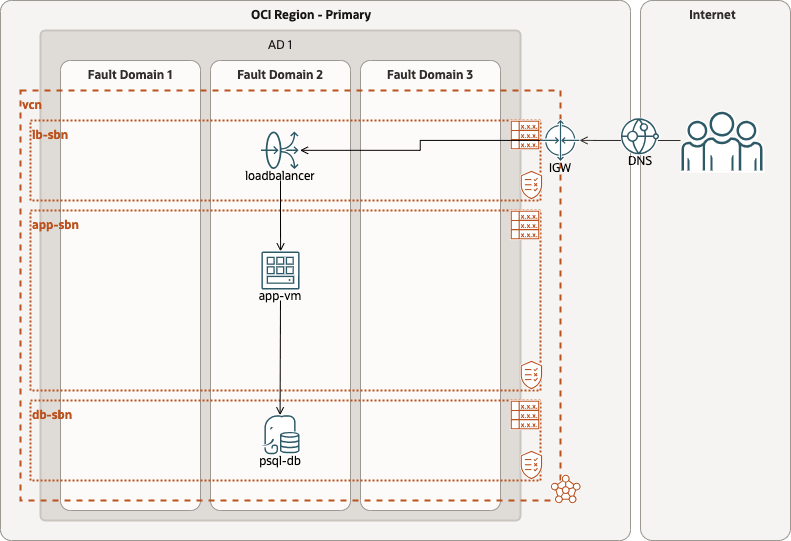
Beschreibung der Abbildung fsdr_psql_backup_restore_dr-Physical_Architecture.png
Beschreibung der Disaster Recovery-Architektur
Die DR-Strategie für diese Webanwendung umfasst einen umfassenden Ansatz, einschließlich der vollständigen Replikation des Boot-Volumes der VM mit Volume-Gruppenreplikation.
Bei OCI Database with PostgreSQL kann die Backupkopie das automatische Backup regelmäßig in die Remoteregion kopieren, um den Datenschutz und die Disaster Recovery-Bereitschaft sicherzustellen.
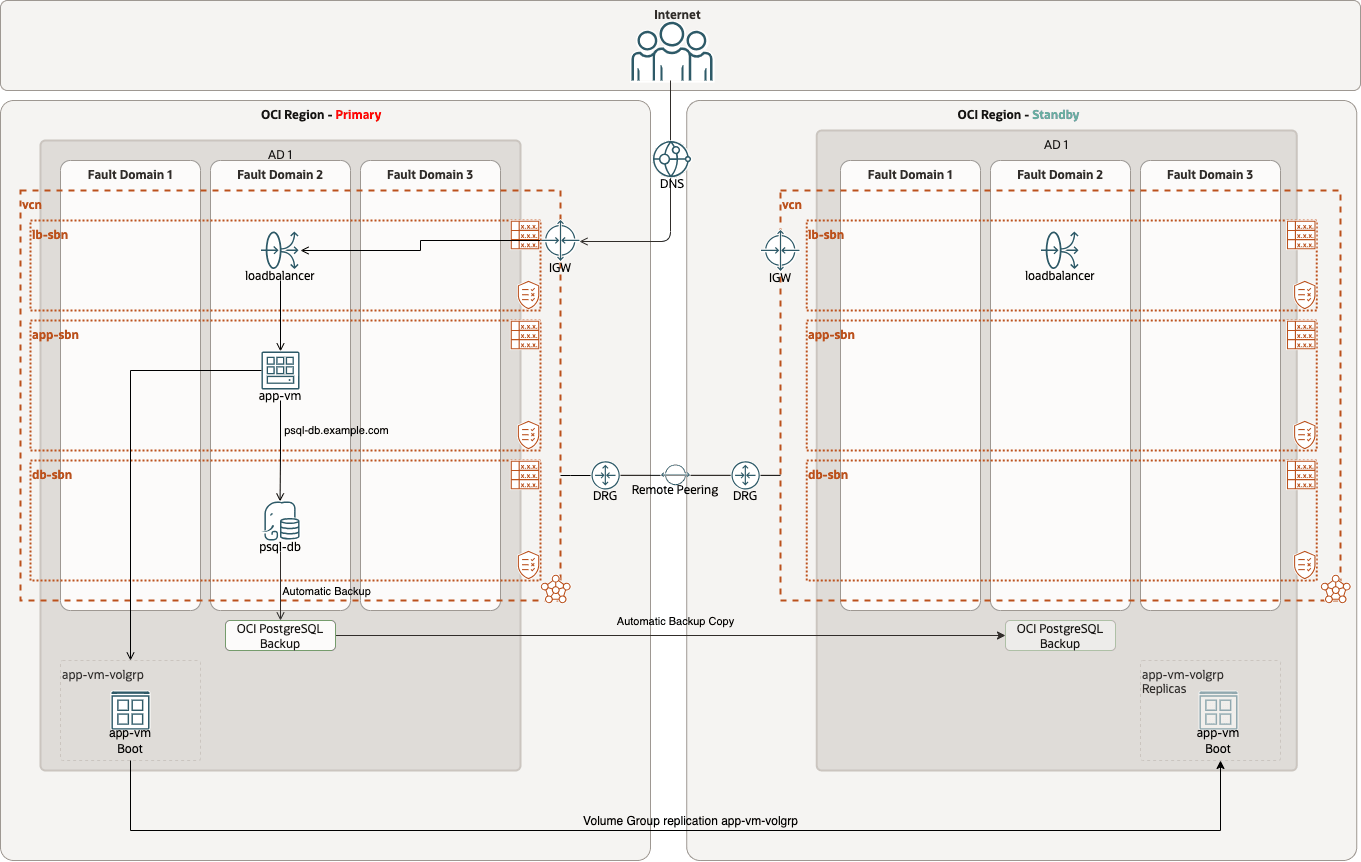
Beschreibung der Abbildung fsdr_psql_backup_restore_dr-Physical_DR_Architecture.png
Für die Recovery-Lösung für dieses Deployment muss OCI Full Stack DR eine Reihe benutzerdefinierter Python-Skripte während eines Recovery-Vorgangs wie Failover oder Switchover ausführen.
Die Skripte, auf die in diesem Tutorial verwiesen wird, werden vom EMEA Technology Engineering-Team bereitgestellt und finden Sie hier: Full-Stack-Disaster-Recovery, das speziell auf diese DR-Lösung zugeschnitten ist.
In diesem Tutorial wird erläutert, wie Sie die Skripte herunterladen und in einer späteren Aufgabe verwenden.
Hinweis: Die folgenden Skripte dienen der allgemeinen Anleitung. Sie können entweder eigene Skripte verwenden oder die Skripte entsprechend Ihren Unternehmensrichtlinien und Sicherheitsanforderungen anpassen.
Ein Load Balancer wird in der Remoteregion vorab bereitgestellt, um sicherzustellen, dass er Datenverkehr nahtlos verarbeiten kann, wenn die Webanwendungs-VM während eines Switchovers oder Failovers in die Remoteregion überführt wird Wie im folgenden Diagramm dargestellt, wird das nahtlose Switchover des Load Balancers durch eine DNS-Steuerungs-Policy mit einem Health Check-gehängten Routing zum aktuell verfügbaren Load Balancer-Backend-Set garantiert. Weitere Informationen finden Sie unter OCI-Trafficmanagement.
Der Load Balancer Listener wird für die Ports 80 (frontend) und 8000 (API) eingerichtet und in der Standardkonfiguration an die Ports 3000 und 8585 weitergeleitet.
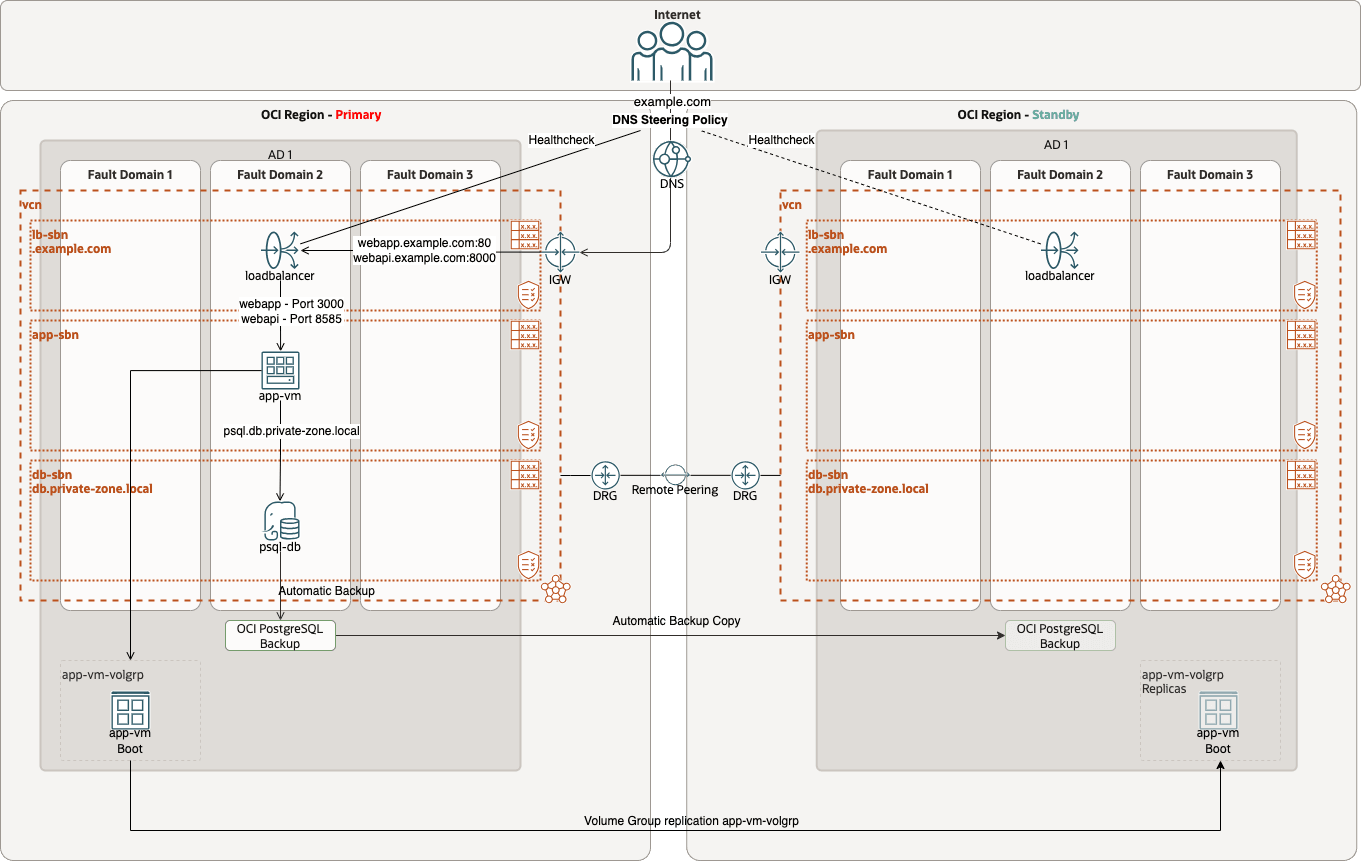
Beschreibung der Abbildung fsdr_psql_backup_restore_dr-Physical_Network_Architecture.png
Das folgende Diagramm veranschaulicht den Workflow für die automatische Backupkopie aus der primären Region in die Remoteregion.

In diesem Fall können Backups so geplant werden, dass sie täglich ausgeführt werden, und dann für zusätzliche Redundanz in eine Remoteregion kopiert werden. Dies führt zu einem Recovery Point Objective (RPO) von 24 Stunden.
Hinweis:
- Stellen Sie sicher, dass Sie das automatische Backup aktivieren und die Backupkopie in der Remoteregion aktivieren. Ohne diesen Schritt verläuft der Restore-Prozess möglicherweise nicht erfolgreich, da das Backup in der sekundären Region nicht verfügbar ist.
- In diesem Tutorial konzentrieren wir uns darauf, die Aufgaben des Erstellens, Übertragens in eine andere Region und Erstellen eines neuen Datenbanksystems aus dem Backup zu automatisieren. Dieselben Schritte können manuell ausgeführt werden, indem wir unsere OCI Database with PostgreSQL-Dokumentation befolgen.
Wenn der Anwendungsfall einen kürzeren RPO erfordert, besteht die Lösung darin, häufigere Backups zu planen und die bereitgestellten Skripte (psql_create_bkp.py und psql_copy_bkp.py) zu verwenden, um Backups manuell auszulösen und sie entsprechend den Geschäftsanforderungen in die Remoteregion zu kopieren. Darüber hinaus kann psql_copy_config.py verwendet werden, um die OCI Database with PostgreSQL-Konfiguration in die Remoteregion zu kopieren, die zum Wiederherstellen der Datenbanksystemerweiterungen und -parameter erforderlich ist.
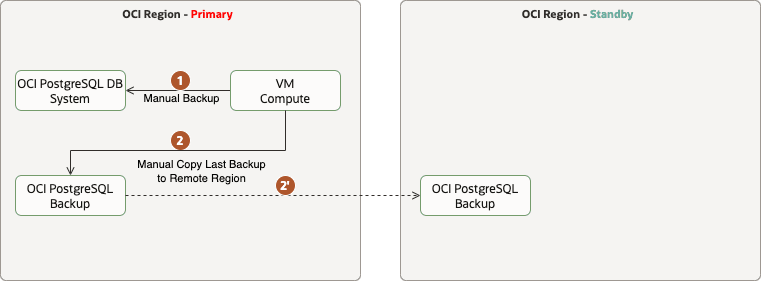
Alle Skripte sind unter GitHub verfügbar und werden in den folgenden Abschnitten ausführlich beschrieben.
Hinweis: Planen Sie dieses Skript (oder ein ähnliches Skript) entsprechend Ihren Geschäftsanforderungen, um regelmäßig ein Backup zu erstellen und in die Remoteregion zu kopieren. Ohne diesen Schritt verläuft der Restore-Prozess möglicherweise nicht erfolgreich, da das Backup in der sekundären Region nicht verfügbar ist.
Wie funktioniert die Wiederherstellung?
Nachdem ein geplanter Switchover ausgeführt wurde, kehren die Rollen zurück: Die primäre Workload wird in Region 2 ausgeführt, während die Standby-Datenbank in Region 1 ausgeführt wird. Die Architektur sieht wie folgt aus:
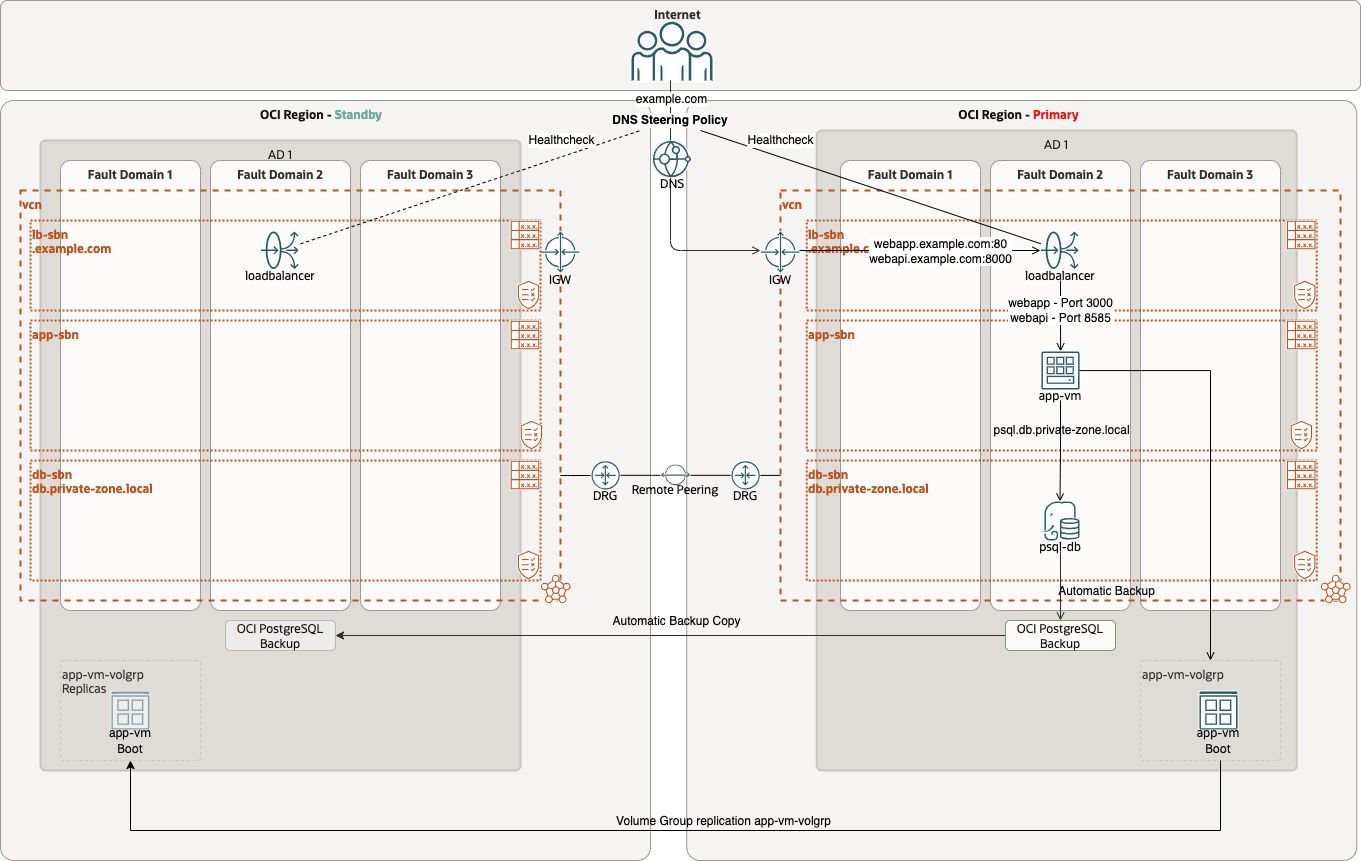
Beschreibung der Abbildung fsdr_psql_backup_restore_dr-Physical_Switchover_Architecture.png
Im aktuellen Setup nutzen wir den privaten DNS-Service von OCI, um einen DNS-Datensatz zu verwalten, der Traffic an den aktiven OCI Database with PostgreSQL-Endpunkt leitet. Während des Wiederherstellungsprozesses wird dieser DNS-Datensatz über ein benutzerdefiniertes Skript (psql_update_dns.py) aktualisiert, um die neue OCI Database with PostgreSQL widerzuspiegeln und einen nahtlosen Switchover oder Failover und die Kontinuität des Service sicherzustellen.
Das folgende Diagramm veranschaulicht den Workflow zum Wiederherstellen des letzten OCI Database with PostgreSQL-Backups in der Standbyregion, das dann zur neuen primären Region wird.
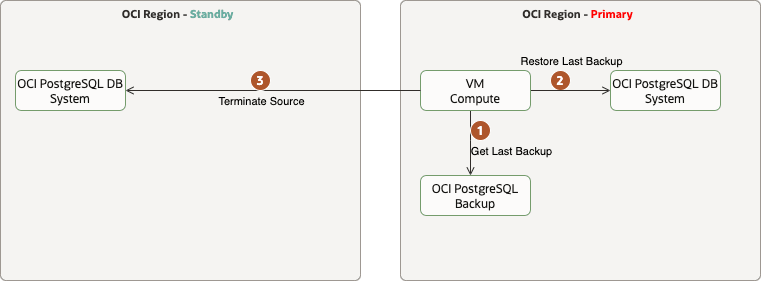
Beschreibung der Abbildung fsdr_psql_backup_restore_dr-Logical_Workflow_Switchover_to_Remote.png
Definitionen und Annahmen im gesamten Tutorial
-
Bereiche:
-
Region 1 (Dubai): Dubai wird zunächst als primäre Region dienen. Diese Rolle wird jedoch während des Switchover-Prozesses in den Standby-Modus versetzt, der in den späteren Aufgaben im Rahmen des Disaster Recovery-Plans ausgeführt wird.
-
Region 2 (Abu Dhabi): Abu Dhabi fungiert zunächst als Standbyregion. Diese Rolle wird im Anschluss an den Switchover-Prozess, der in den nachfolgenden Aufgaben im Rahmen des Disaster-Recovery-Verfahrens durchgeführt wird, später zur primären Rolle übergehen.
-
-
Compartments: Sie können dieses Deployment und OCI Full Stack DR in jedem Compartment-Schema organisieren, das gemäß Ihren Standards für IT-Governance funktioniert. Wir haben uns entschieden, alle OCI-Ressourcen für dieses Tutorial in einem einzigen Compartment zu organisieren.
Virtuelle Maschine der Webanwendung
Die Webanwendung in diesem Tutorial soll die End-to-End-Szenarioarchitektur präsentieren. Ein einzelnes Deployment-Skript (deploy_application_demo.sh) konfiguriert und stellt den Anwendungsstack in der Webanwendungs-VM bereit. Weitere Anweisungen zum Deployment der Anwendung finden Sie im Repository hier: link-to-web-app-sample
Frontend-Vorschau: Im Bericht sichtbare Zeilen werden direkt aus OCI Database with PostgreSQL bezogen.
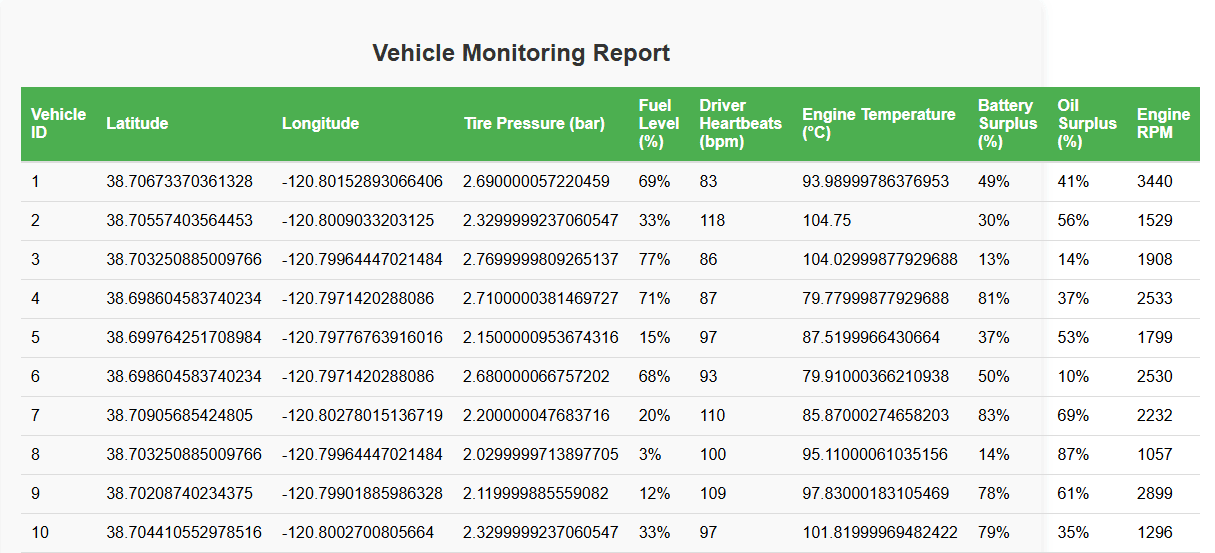
Beschreibung der Abbildung webapp-frontend-preview.png
Ziele
In diesem Tutorial werden die folgenden Aufgaben behandelt:
- Aufgabe 1: Vorbereiten der Umgebung für Disaster Recovery.
- Aufgabe 2: DR-Schutzgruppen (DRPG) in beiden Regionen erstellen
- Aufgabe 3: Mitglieder zur DR-Schutzgruppe hinzufügen.
- Aufgabe 4: Grundlegende DR-Pläne in Region 2 erstellen
- Aufgabe 5: Switchover-Plan in Region 2 anpassen
- Aufgabe 6: Failover-Plan in Region 2 anpassen
- Aufgabe 7: Vorabprüfungen der DR-Pläne in Region 2 ausführen.
- Aufgabe 8: Führen Sie den Switchover-Plan in Region 2 aus.
- Aufgabe 9: DR-Pläne in Region 1 erstellen und anpassen
- Aufgabe 10: Failover-Plan in Region 1 ausführen
Aufgabe 1: Umgebung für Disaster Recovery vorbereiten
Aufgabe 1.1: Volume-Gruppen erstellen und Replikation aktivieren
Erstellen Sie eine Volume-Gruppe für die Beispielwebanwendungs-VM in Region 1, und stellen Sie sicher, dass sie in Region 2 repliziert wird. Stellen Sie sicher, dass das Boot-Volume für jede Anwendungs-VM (Beispiel WebApp) Mitglied der Volume-Gruppe ist und die Volume-Gruppe in Region 2 repliziert wird.
Die folgenden Images zeigen die erstellte Volume-Gruppe an, die die Boot-Volumes der Webanwendungs-VM enthält, wobei die Replikation erfolgreich in Region 2 aktiviert wurde. Weitere Informationen finden Sie unter Volume-Gruppen erstellen.
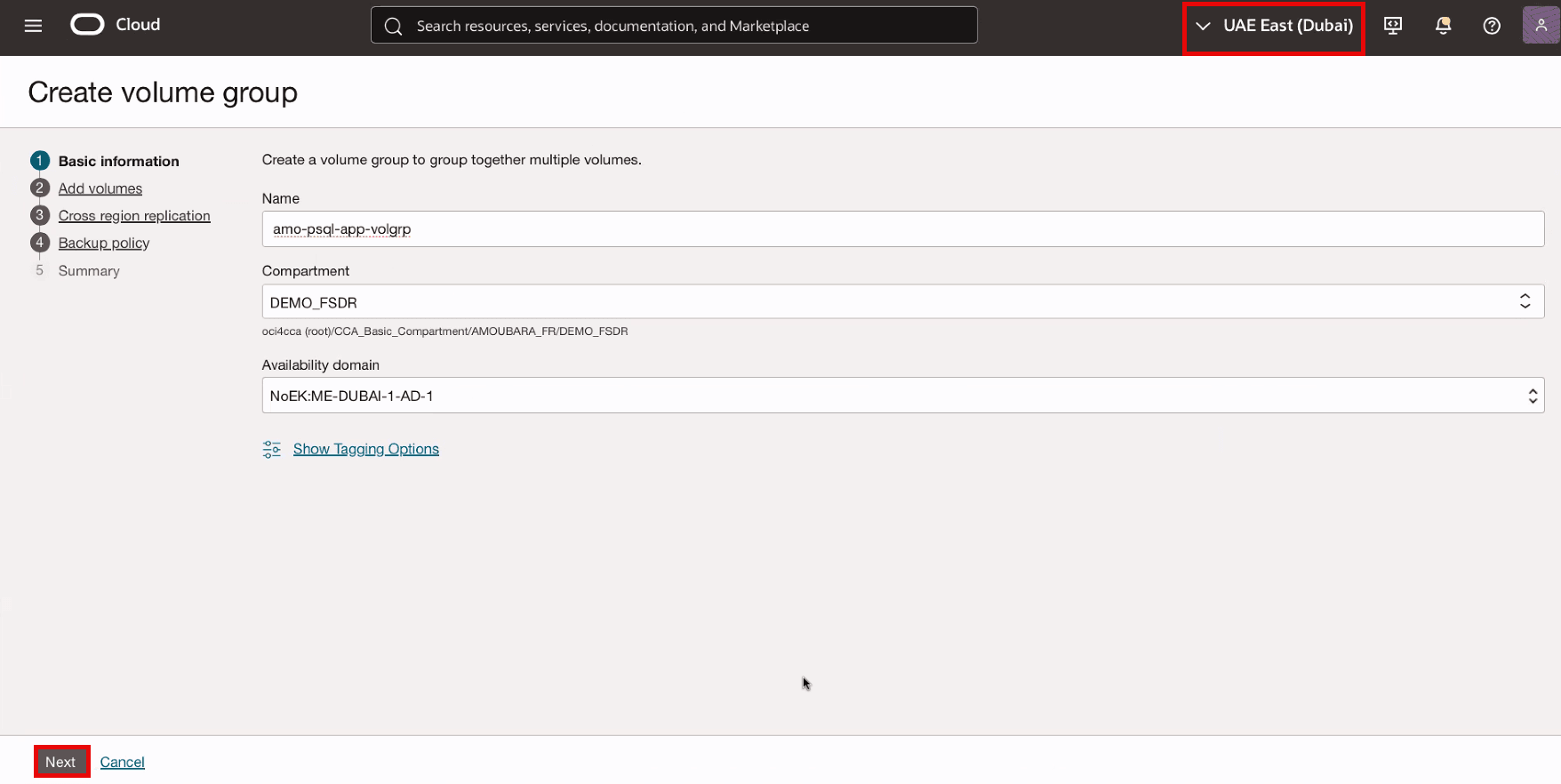
Beschreibung der Abbildung psql-webapp-create-vol-grp.png
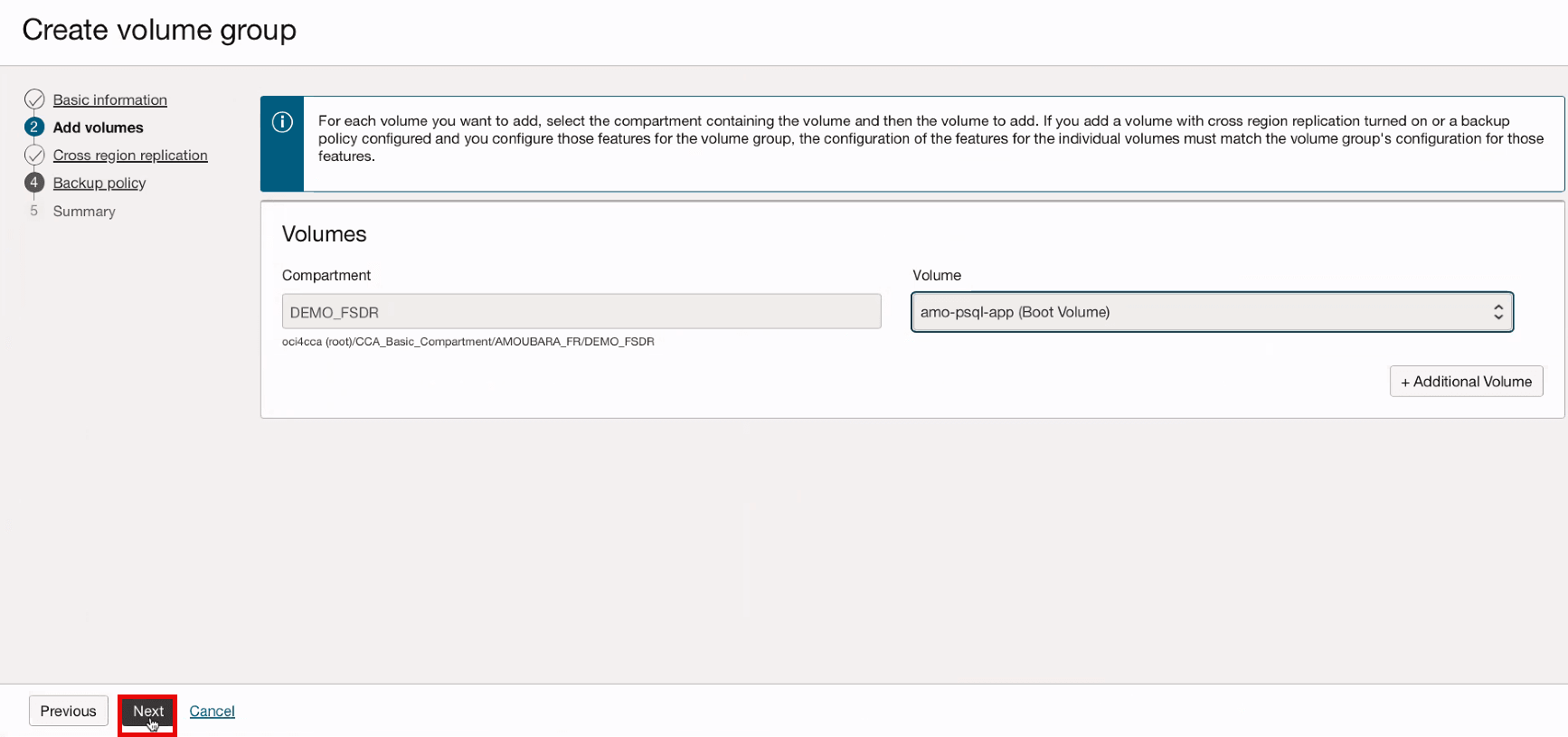
Beschreibung der Abbildung psql-webapp-create-vol-grp-2.png
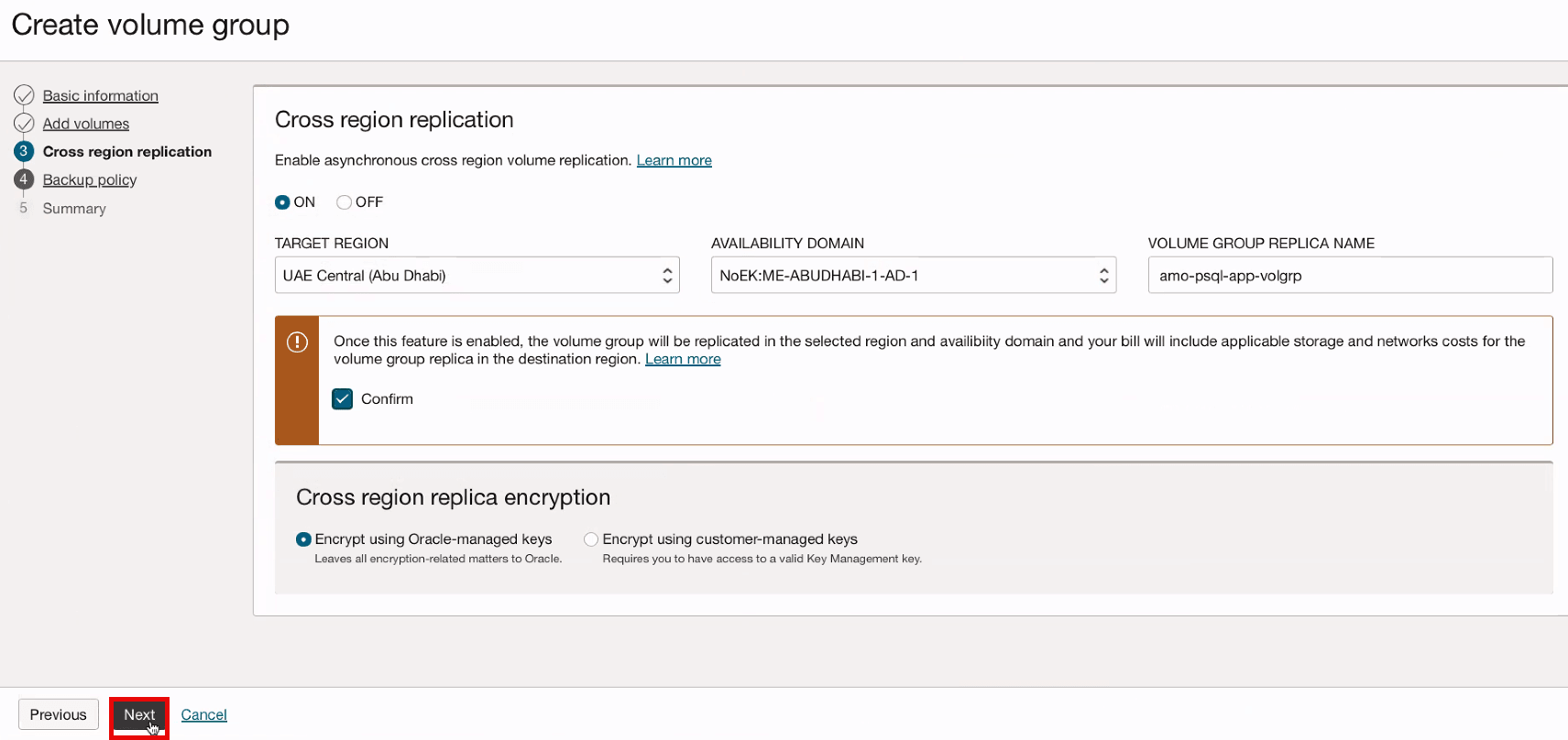
Beschreibung der Abbildung psql-webapp-create-vol-grp-3.png
Nachdem Sie die regionsübergreifende Replikation konfiguriert haben, klicken Sie auf Weiter, bis Sie zur Übersicht gelangen, und klicken Sie auf Erstellen.
Aufgabe 1.2: Webanwendungs-VM für automatisiertes Deployment vorbereiten
-
Laden Sie das Repository GitHub hier herunter, oder klonen Sie es: (oci-postgressql-colddr) im Ordner
/home/opc. -
Machen Sie das Skript ausführbar.
chmod +x deploy_application_demo.sh -
Aktualisieren Sie das Skript
deploy_application_demo.shmit den erforderlichen Details für die Webanwendung und die OCI Database with PostgreSQL in beiden Regionen.WEBAPP_HOME: Root-Verzeichnis des Deployments (Speicherort, von dem aus Sie das Skript ausführen). Beispiel:/home/opc.WEBAPP_URL: Die URL, die mit der APIhttp://webapi.yoururl.eu:8000auf das Compute verweist.PRIMARY_REGION: Primäre OCI-Region. Das Format isteu-frankfurt-1.STANDBY_REGION: OCI-Standbyregion.PRIMARY_SECRET_OCID: Die OCI-Vault-Secret-OCID mit dem Kennwort PostgreSQL in der primären Region (ocid1.vaultsecret.oc1.me-dubai-1.xxxxxx).STANDBY_SECRET_OCID: Die OCI-Vault-Secret-OCID mit dem Kennwort PostgreSQL in der Standbyregion (ocid1.vaultsecret.oc1.me-abudhabi-1.xxxxxx).PG_USER: Der Datenbankbenutzer, der zum Laden der Beispieldaten verwendet wird (postgresql_sample.sql).PG_DB: Die Datenbank, die zum Laden der Beispieldaten verwendet wird. Der Standardwert istpostgres.PG_HOST: Der FQDN des Eintrags der privaten Zone für die Datenbank.
Hinweis:
- Stellen Sie sicher, dass alle Werte korrekt aktualisiert werden.
- Andere Parameter können bei Verwendung der Standardkonfiguration unverändert bleiben.
-
Führen Sie das Skript
deploy_application_demo.shaus../deploy_application_demo.shDadurch werden das Frontend, das Backend, die Konfiguration von Services und die Firewall bereitgestellt.
Nach dem erfolgreichen Deployment wird die Meldung Deployment abgeschlossen! angezeigt.
Im Rahmen des Tutorials wird dieselbe VM für die Ausführung benutzerdefinierter Skripte verwendet. Stellen Sie sicher, dass die VM, die als DR-Kontrollknoten fungiert, zur Ausführung von Befehlen konfiguriert wurde. Weitere Informationen finden Sie unter Benutzerdefinierte Skripte mit dem Ausführungsbefehl mit Oracle Cloud Infrastructure Full Stack Disaster Recovery aufrufen.
Aufgabe 1.3: Web-Steuerungs-Policy erstellen
Um sicherzustellen, dass unsere Anwendung immer auf die aktive Region verweist, kann eine Steuerungsrichtlinie für das Failover-Verkehrsmanagement genutzt werden. Die Steuerungs-Policy in Kombination mit dem OCI Health Checks-Service validiert den Anwendungsendpunkt alle 60 Sekunden (Standard-TTL) über den HTTP-Monitor.
-
Navigieren Sie zur OCI-Konsole, und navigieren Sie zu Networking.
-
Klicken Sie auf Steuerungs-Policys für Trafficmanagement.
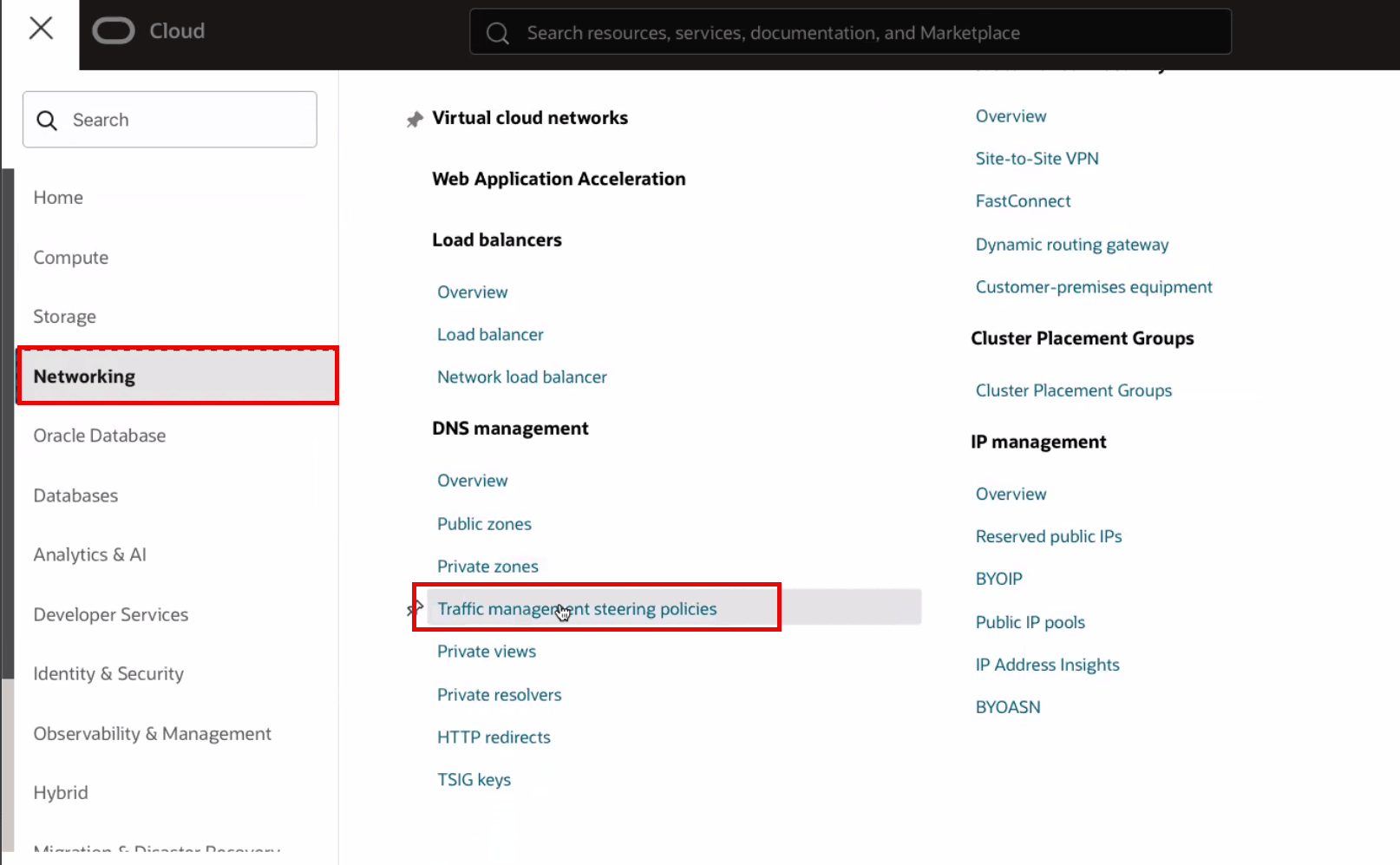
Beschreibung der Abbildung oci-web-steering-policies-nav.png
-
Klicken Sie auf Steuerungs-Policy für Traffic Management erstellen.
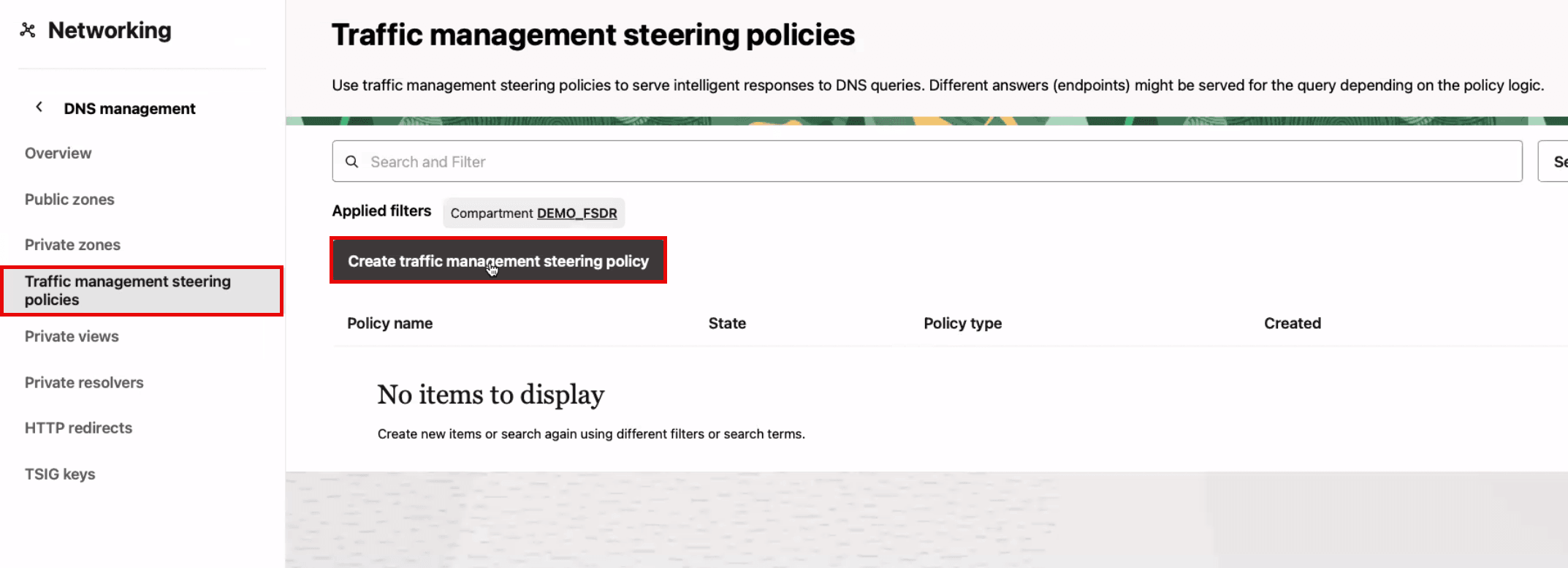
Beschreibung der Abbildung psql-webapp-dns-create.png
-
Wählen Sie Failover als Policy-Typ aus.
- Geben Sie einen Namen für die Steuerungs-Policy ein.
- Wählen Sie das Compartment für die Steuerungs-Policy aus.
- Wählen Sie eine TTL gemäß Ihren Anforderungen aus.
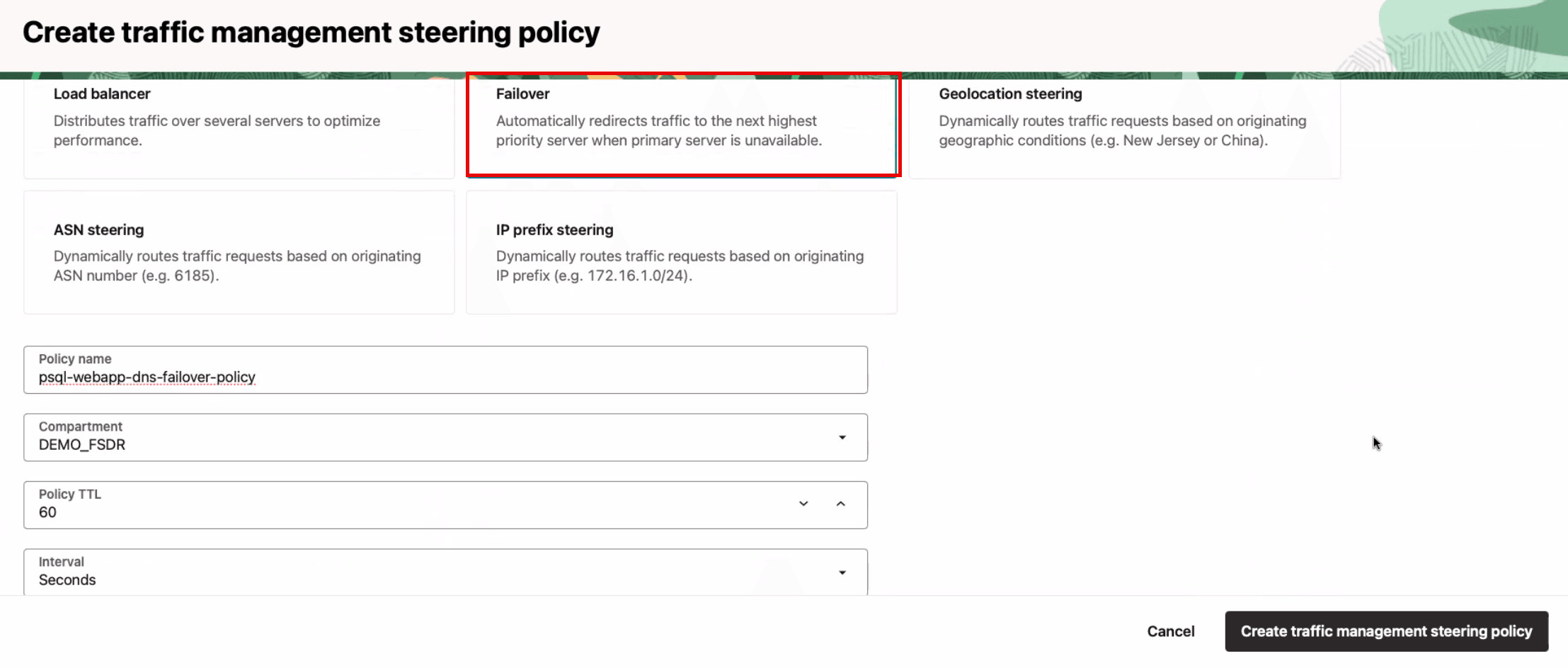
Beschreibung der Abbildung psql-webapp-dxb-dns-create-failover.png
-
Konfigurieren Sie Antwortpool 1, der auf den Load Balancer in Region 1 verweist.
- Geben Sie einen aussagekräftigen Namen für den Pool ein.
- Wählen Sie Ein Datensatz als Typ aus.
- Geben Sie die IP des Webanwendungs-Load Balancers in Region 1 ein.
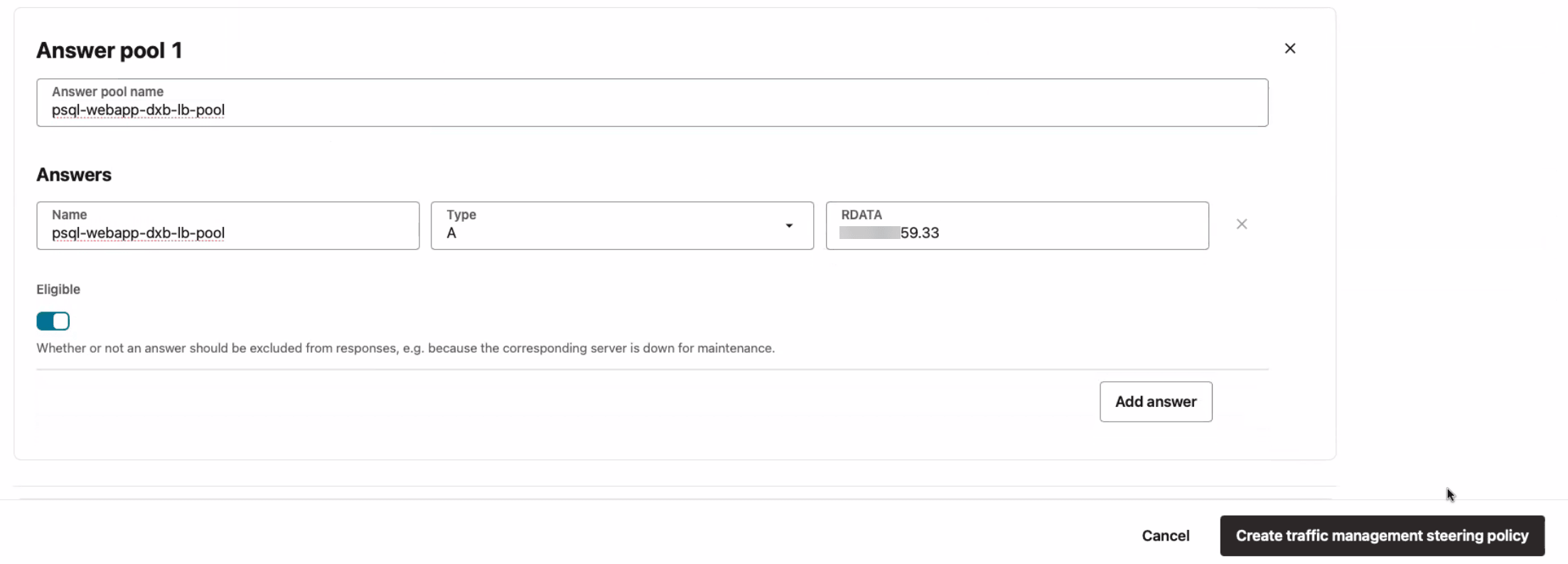
Beschreibung der Abbildung psql-webapp-dxb-dns-create-pool-1.png
-
Konfigurieren Sie Antwortpool 2, der auf den Load Balancer in Region 2 verweist.
- Geben Sie einen Namen für den Pool ein.
- Wählen Sie Ein Datensatz als Typ aus.
- Geben Sie die IP des Webanwendungs-Load Balancers in Region 2 ein.
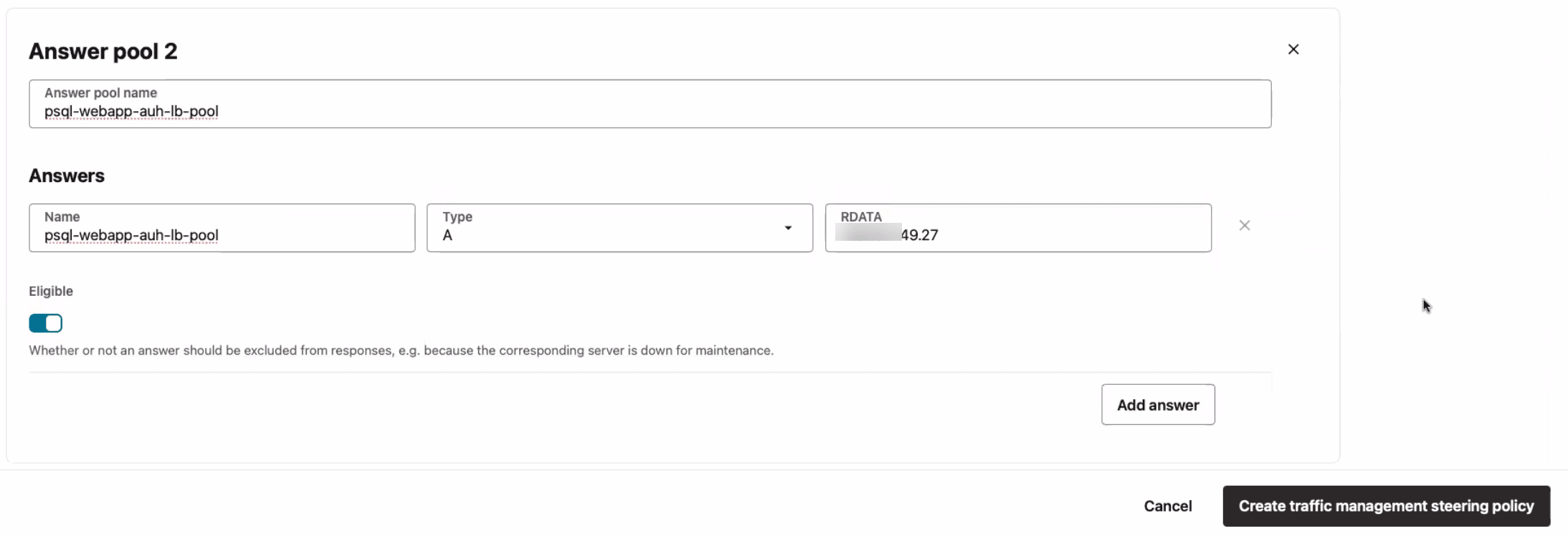
Beschreibung der Abbildung psql-webapp-dxb-dns-create-pool-2.png
-
Konfigurieren Sie die Poolpriorität. Diese Kontextpriorität wird der Region 1 zugewiesen.
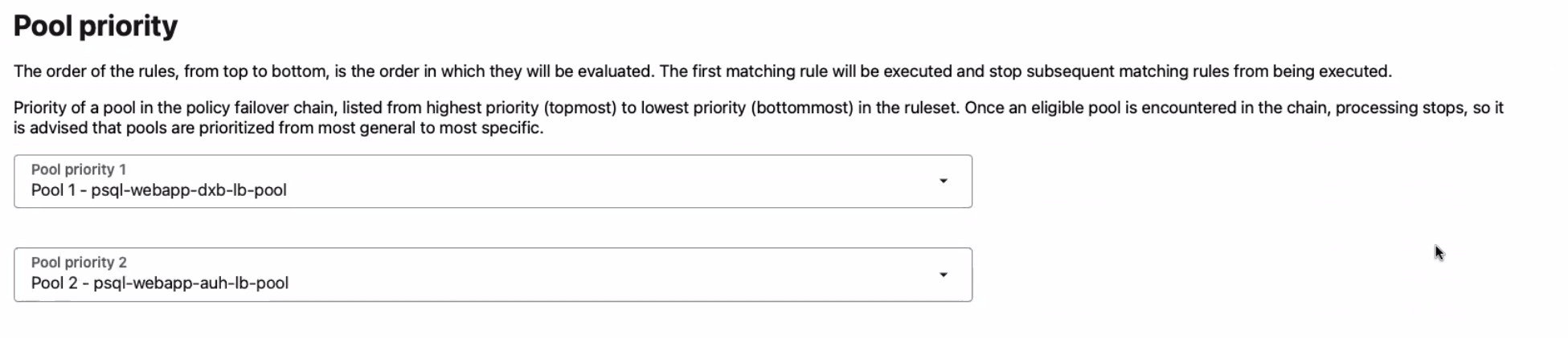
Beschreibung der Abbildung psql-webapp-dxb-dns-create-pool-priority.png
-
Klicken Sie auf Neu hinzufügen, um eine OCI Health Checks-Policy anzuhängen.
- Wählen Sie als Anforderungstyp HTTP aus.
- Geben Sie einen Namen für den Health Check ein.
- Wählen Sie das Compartment für die Health Checks aus.

Beschreibung der Abbildung psql-webapp-dxb-dns-create-healthcheck.png
-
Klicken Sie auf Erweiterte Optionen
- Geben Sie den Port der Webanwendung ein, in diesem Fall
80. - Geben Sie den Pfad der Webanwendung ein, in diesem Fall
/. - Wählen Sie GET als Methode aus.
- Wählen Sie einen Timeout für die Anforderung aus.
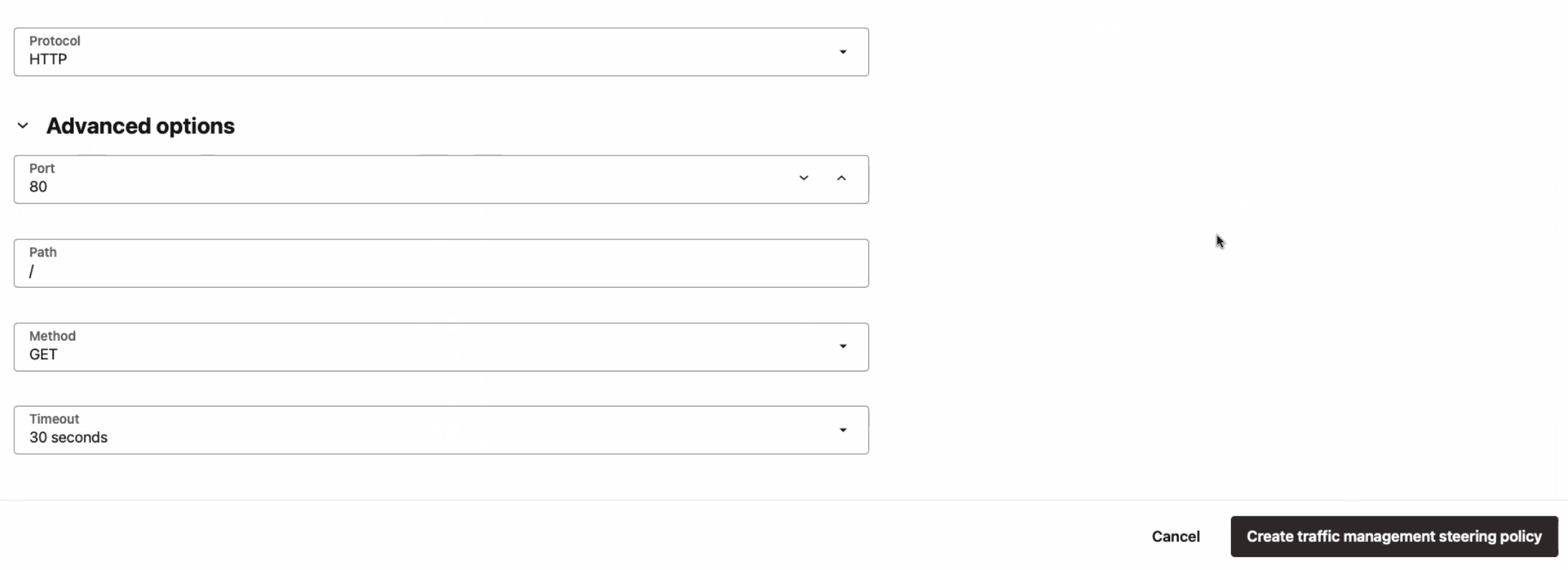
Beschreibung der Abbildung psql-webapp-dxb-dns-create-healthcheck-details.png
- Geben Sie den Port der Webanwendung ein, in diesem Fall
-
Konfigurieren Sie angehängte Domains.
- Geben Sie die Subdomain für den Endpunkt
webapiein. - Wählen Sie das Compartment aus, das die Zone (Domain) enthält.
- Wählen Sie die entsprechende Zone aus.
- Wiederholen Sie die Schritte 1 bis 3 für den
webapp-Endpunkt.
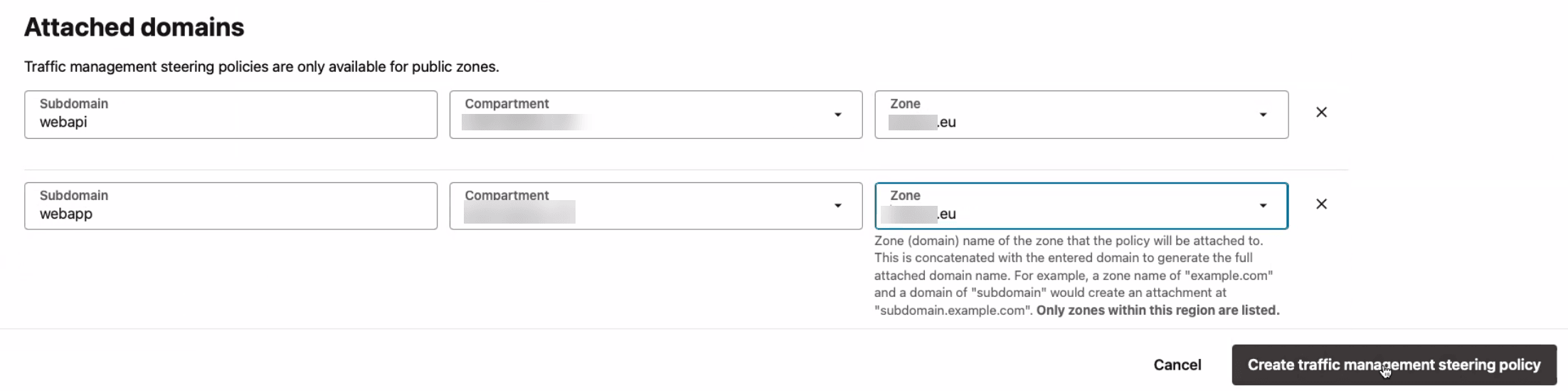
Beschreibung der Abbildung psql-webapp-dxb-dns-create-domains.png
- Geben Sie die Subdomain für den Endpunkt
-
Prüfen Sie, ob alle Details korrekt sind, und klicken Sie auf Steuerungs-Policy für Trafficmanagement erstellen. Nach einiger Zeit sollte die Erstellung abgeschlossen angezeigt werden.

Beschreibung der Abbildung psql-webapp-dxb-dns-create-complete.png
-
Sie können den Überblick über die Steuerungs-Policy nach der Erstellung sehen. Am Ende der Seite wird der angehängte Health Check angezeigt.
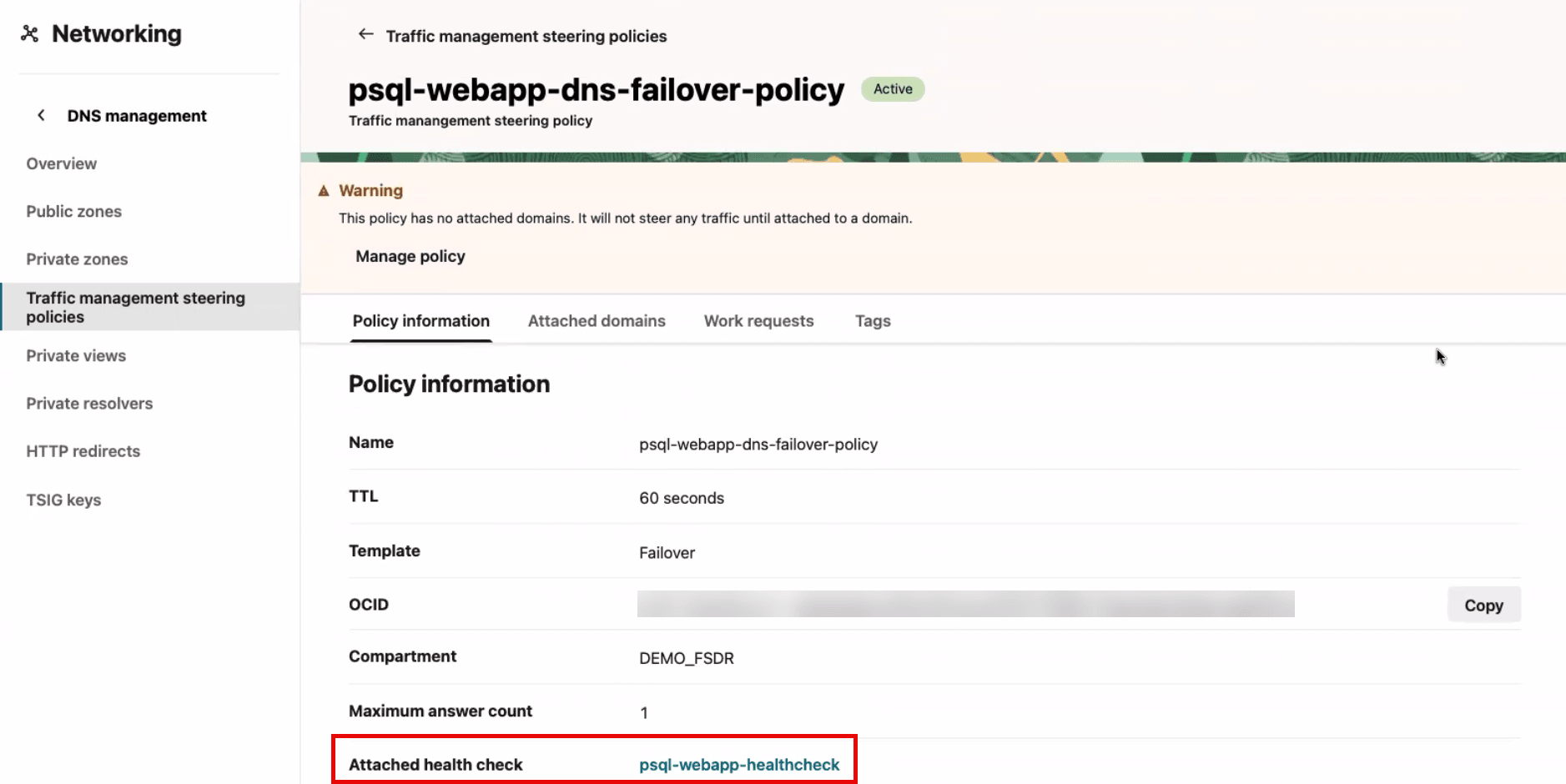
Beschreibung der Abbildung psql-webapp-dxb-dns-create-details.png
- Klicken Sie auf Zugeordneter Health Check.
- Navigieren Sie zu Health Check History.
-
Hier können Sie den derzeit verfügbaren Load Balancer sowie die frühere Verfügbarkeit anzeigen.
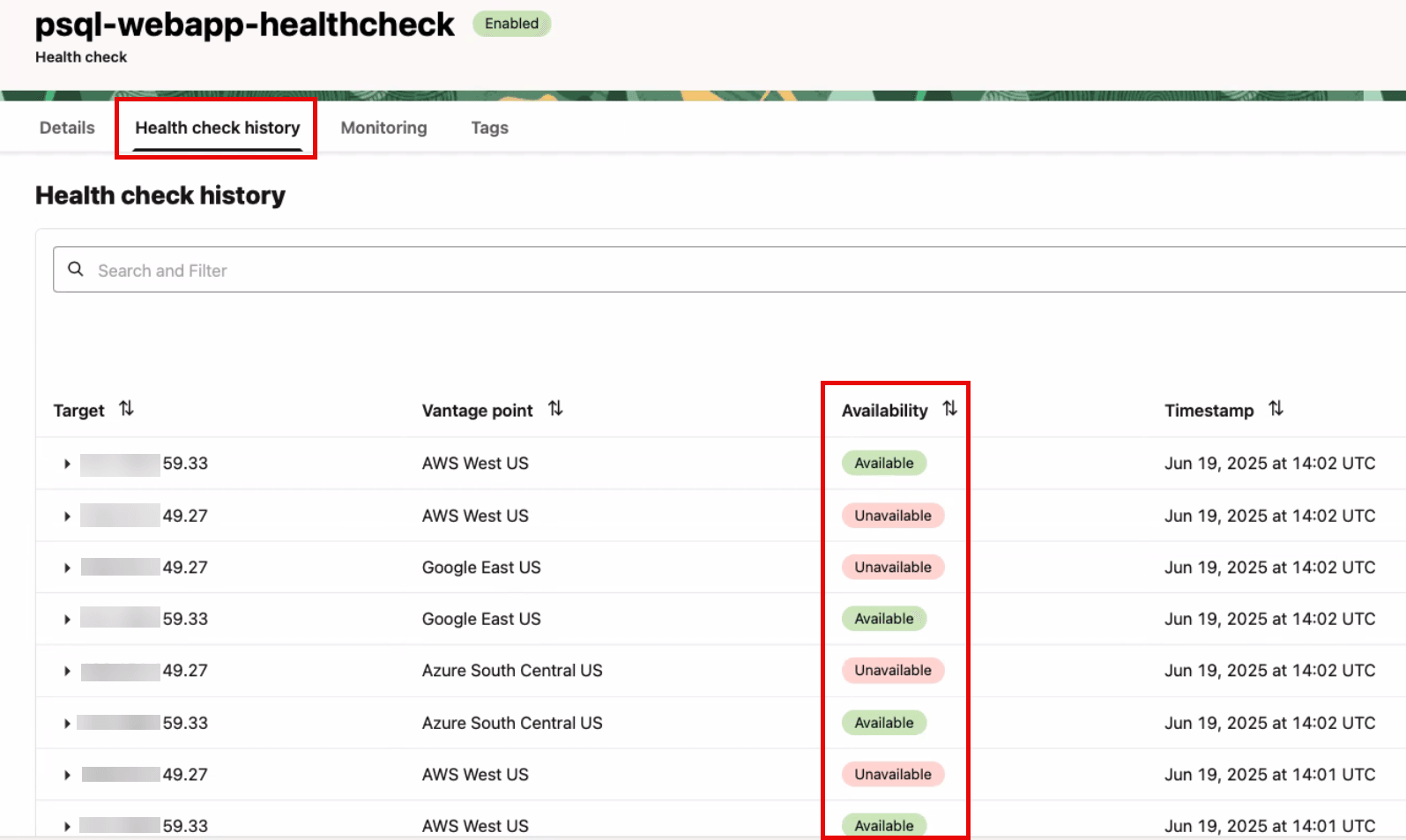
Beschreibung der Abbildung psql-webapp-dxb-healthcheck-history.png
-
Aufgabe 1.4: Oracle Cloud Infrastructure Identity and Access Management-Policys für OCI Full Stack DR erstellen
Informationen zum Konfigurieren der erforderlichen OCI-IAM-Policys für OCI Full Stack DR finden Sie unter:
Aufgabe 1.5: OCI-IAM-Policys für andere Services erstellen, die von OCI Full Stack DR verwaltet werden
OCI Full Stack DR muss in der Lage sein, andere wichtige OCI-Services wie Compute, Networking, Storage und andere verschiedene Services zu kontrollieren und zu verwalten. Informationen zum Konfigurieren der erforderlichen OCI-IAM-Policys für andere Services finden Sie unter Policys für andere Services, die von Full Stack Disaster Recovery verwaltet werden und OCI-IAM-Policys.
Aufgabe 2: DR-Schutzgruppen (DRPG) in beiden Regionen erstellen
Erstellen Sie DR-Schutzgruppen in Region 1 und Region 2, wenn die Schutzgruppen für diesen Anwendungsstack noch nicht vorhanden sind.
Aufgabe 2.1: Schutzgruppe in Region 1 erstellen
-
Navigieren Sie zur OCI-Konsole, und navigieren Sie zu DR-Schutzgruppen.
- Stellen Sie sicher, dass der OCI-Regionskontext auf Region 1 (Dubai) gesetzt ist.
- Klicken Sie auf Migration und Disaster Recovery.
- Klicken Sie auf DR-Schutzgruppen.
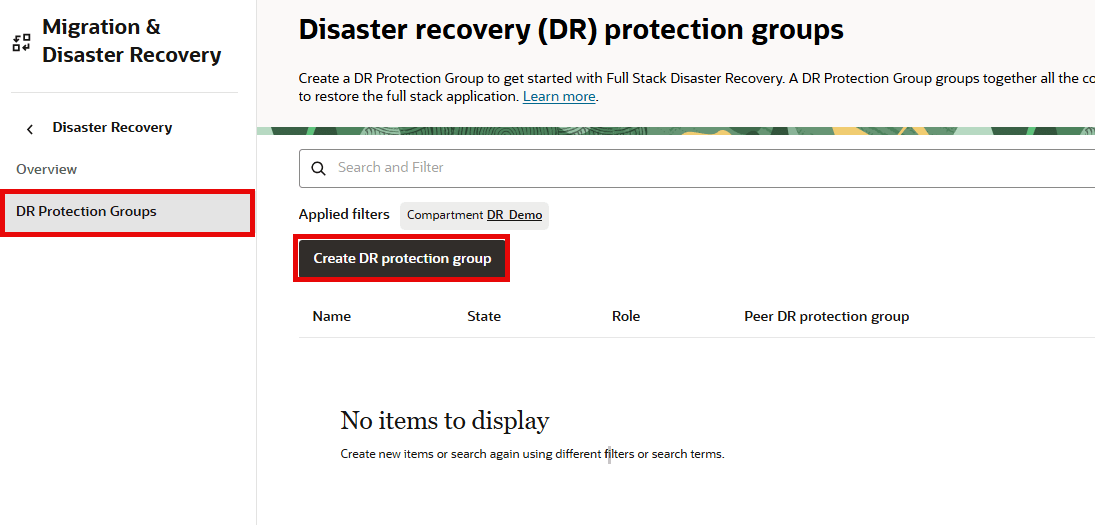
-
Erstellen Sie eine DR-Schutzgruppe (DRPG) in Region 1. Peer, Rolle und Mitglieder werden in späteren Schritten zugewiesen.
- Wählen Sie das Compartment aus, in dem das DRPG erstellt werden soll.
- Klicken Sie auf DR-Schutzgruppe erstellen, um das Dialogfeld zu öffnen.
- Geben Sie Name für das DRPG ein.
- Wählen Sie OCI Object Storage-Bucket für OCI Full Stack DR-Logs aus.
- Klicken Sie auf Erstellen.
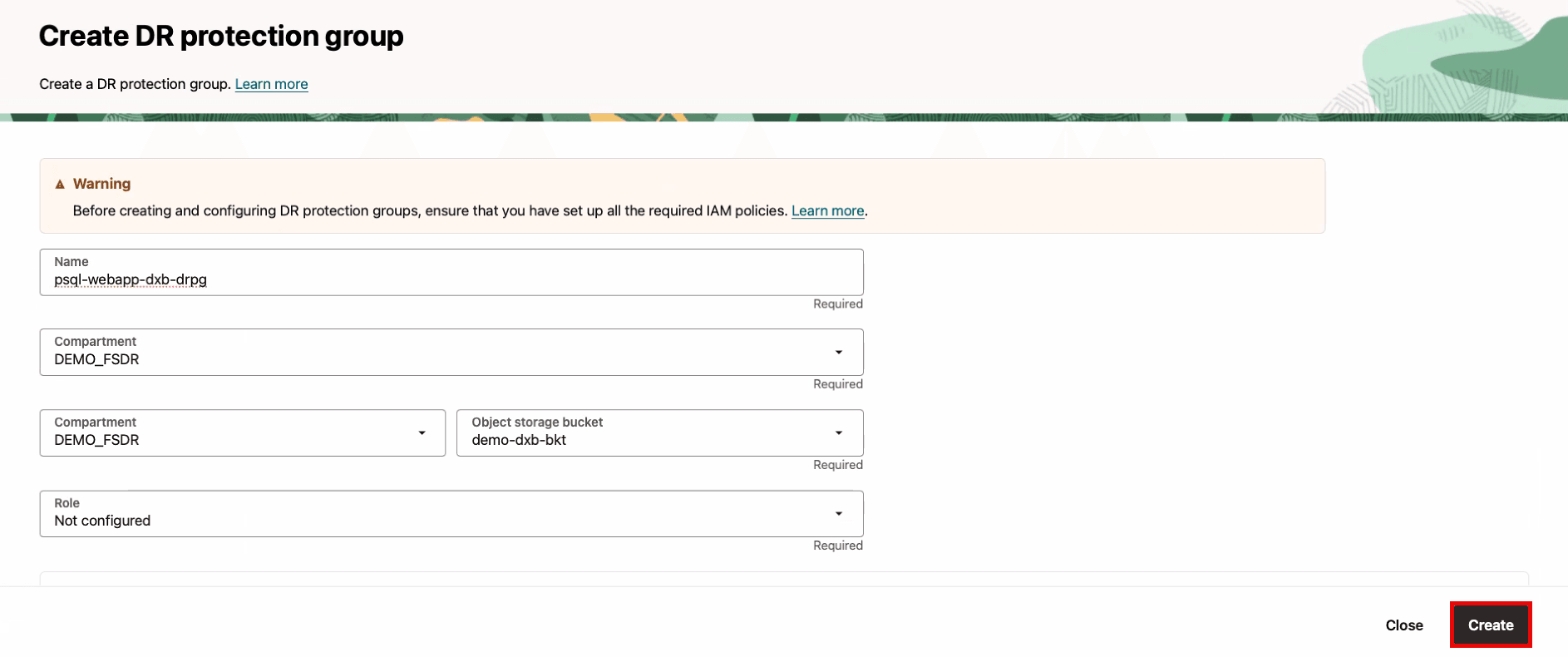
Aufgabe 2.2: Schutzgruppe in Region 2 erstellen
-
Navigieren Sie zur OCI-Konsole, und navigieren Sie zu DR-Schutzgruppen.
- Stellen Sie sicher, dass der OCI-Regionskontext auf Region 2 (Abu Dhabi) gesetzt ist.
- Klicken Sie auf Migration und Disaster Recovery.
- Klicken Sie auf DR-Schutzgruppen.
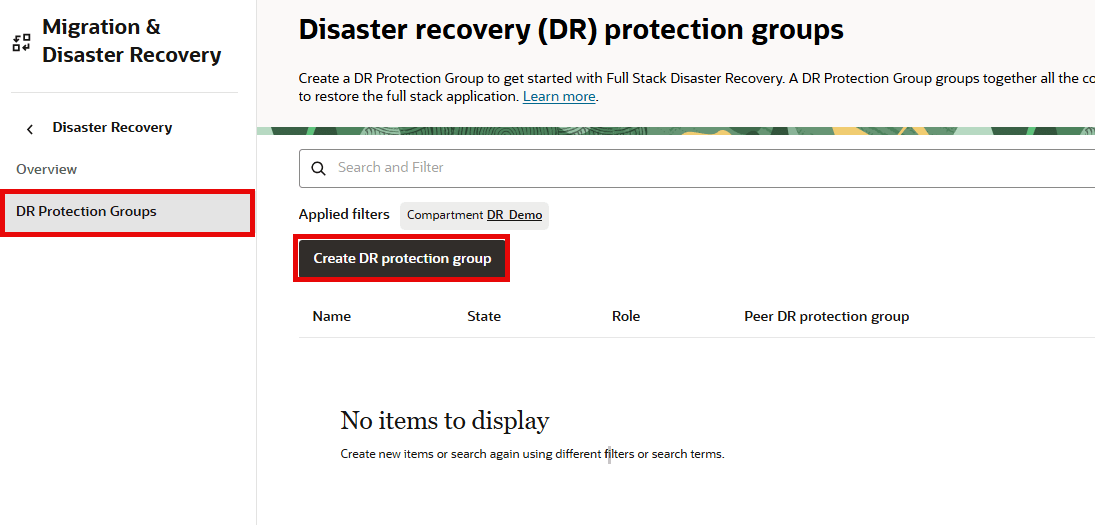
-
Erstellen Sie eine DR-Schutzgruppe (DRPG) in Region 2. Peer, Rolle und Mitglieder werden in späteren Schritten zugewiesen.
- Wählen Sie das Compartment aus, in dem das DRPG erstellt werden soll.
- Klicken Sie auf DR-Schutzgruppe erstellen, um das Dialogfeld zu öffnen.
- Geben Sie Name für das DRPG ein.
- Wählen Sie OCI Object Storage-Bucket für OCI Full Stack DR-Logs aus.
- Klicken Sie auf Erstellen.
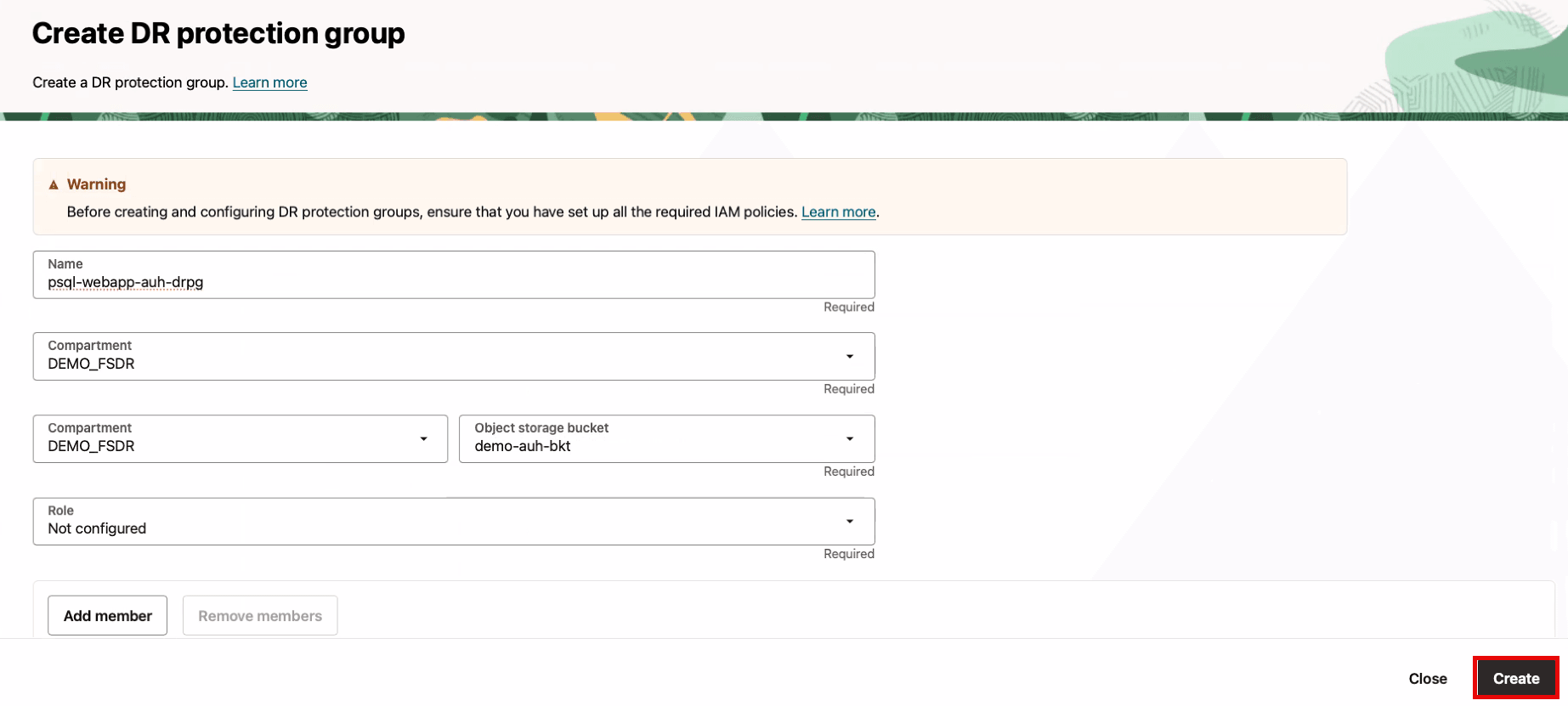
Aufgabe 2.3: Schutzgruppen in Region 1 und Region 2 zuordnen
Verknüpfen Sie die DRPGs in jeder Region als Peers untereinander, und weisen Sie die Peerrollen von Primär- und Standbydatenbank zu. Die Rollen von Primär- und Standbydatenbank werden automatisch von OCI Full Stack DR im Rahmen einer DR-Operation/DR-Planausführung geändert. Die Rollen müssen nicht jederzeit manuell verwaltet werden.
-
Gehen Sie zur Seite DR-Schutzgruppendetails.
- Stellen Sie sicher, dass der OCI-Regionskontext auf Region 1 (Dubai) gesetzt ist.
- Klicken Sie auf Zuordnen, um den Prozess zu starten.
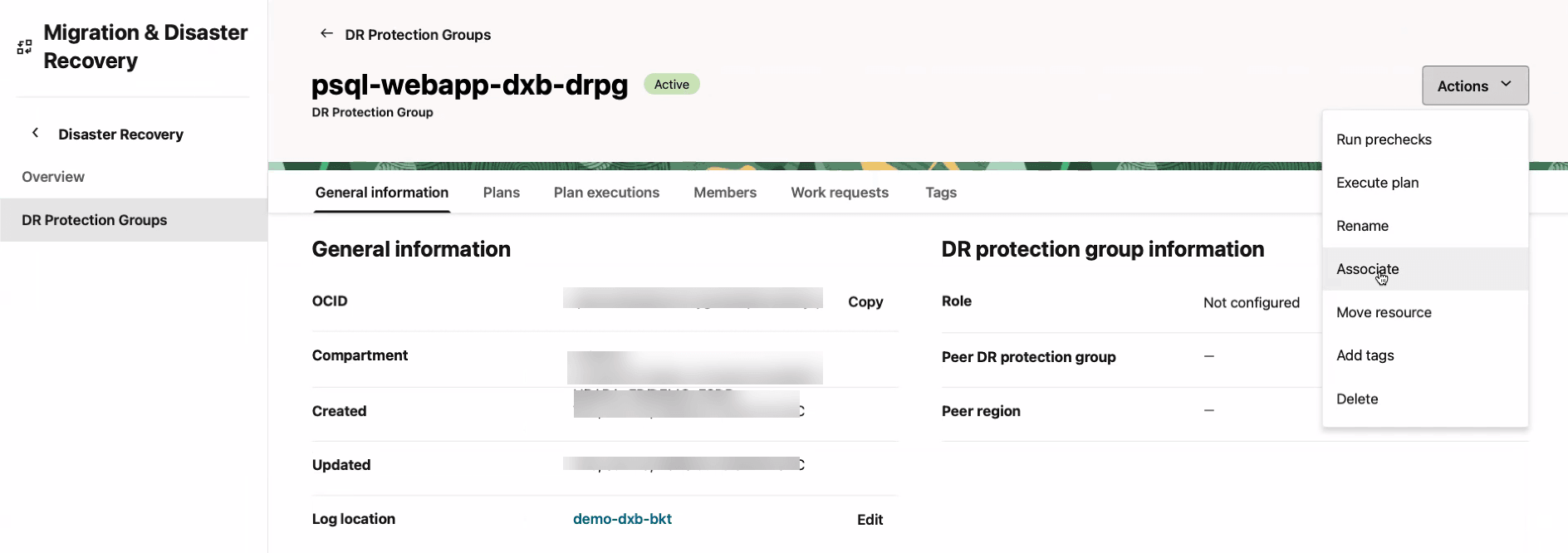
-
Geben Sie die Parameter wie in der folgenden Abbildung dargestellt ein.
- Rolle: Wählen Sie die Rolle Primär aus. OCI Full Stack DR weist Region 2 automatisch die Standbyrolle zu.
- Peer-Region: Wählen Sie die Region 2 (Abu Dhabi) aus, in der das andere DRPG erstellt wurde.
- Peer-DR-Schutzgruppe: Wählen Sie das erstellte Peer-DRPG aus.
- Klicken Sie auf Verknüpfen.
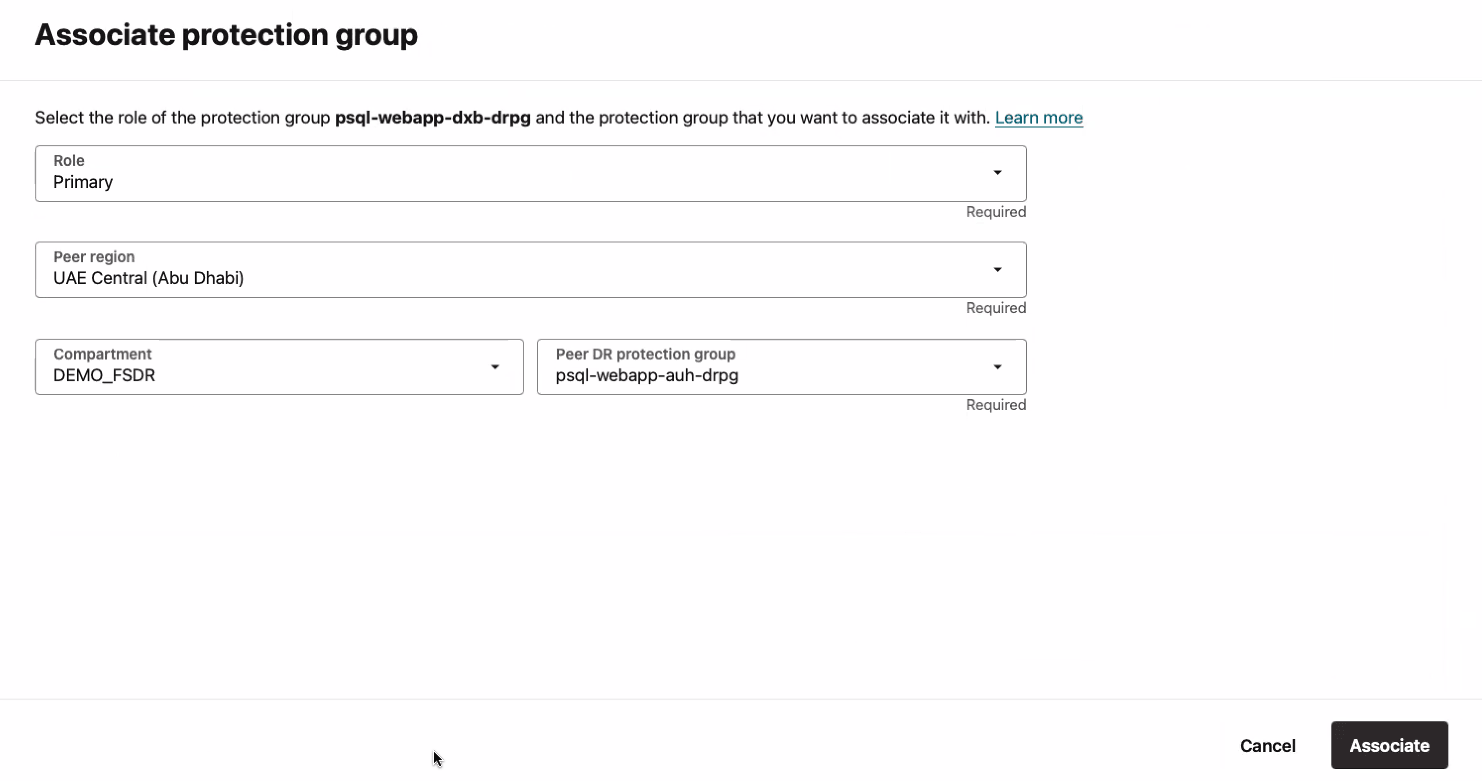
Beschreibung der Abbildung psql-webapp-dxbauh-drpg-associate.png
OCI Full Stack DR zeigt so etwas wie in der folgenden Abbildung, sobald die Verknüpfung abgeschlossen ist.
- Die aktuelle primäre Peer-DRPG ist Dubai (Region 1).
- Der aktuelle Standby-Peer DRPG ist Abu Dhabi (Region 2).

Beschreibung der Abbildung psql-webapp-dxbauh-drpg-primary.png
Die gleichen Informationen finden Sie, wenn der Kontext/die Ansicht aus einer globalen Perspektive alle DR-Schutzgruppen zeigt, wie im folgenden Bild gezeigt.
- Die aktuelle primäre Peer-DRPG ist Dubai (Region 1).
- Der aktuelle Standby-Peer DRPG ist Abu Dhabi (Region 2).
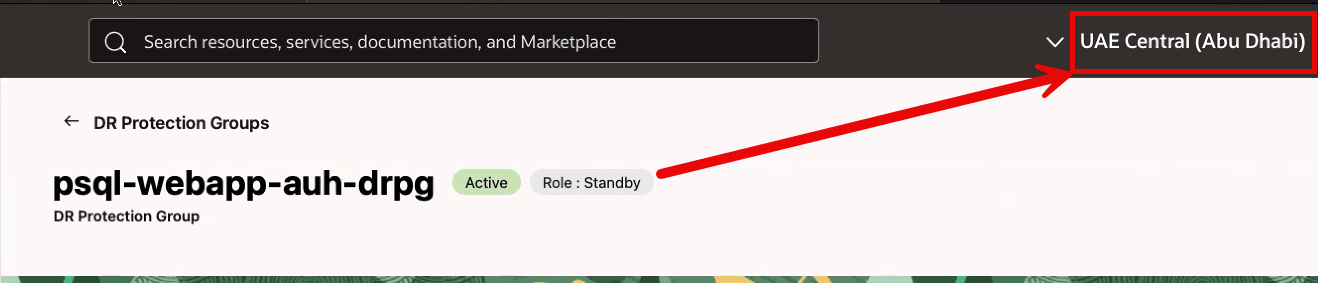
Beschreibung der Abbildung psql-webapp-dxbauh-drpg-standby.png
Aufgabe 3: Mitglieder zur DR-Schutzgruppe hinzufügen
In dieser Aufgabe fügen wir die folgenden OCI-Ressourcen zum primären DRPG in Region 1 hinzu.
- Die Compute-Instanzen, auf denen die Webanwendung gehostet wird, werden als verschiebende VM hinzugefügt.
- Die Volume-Gruppe, die das Boot-Volume des Compute Nodes der Webanwendung enthält.
- Der primäre Load Balancer.
Aufgabe 3.1: Mitglieder zu DRPG in Region 1 hinzufügen
-
Wählen Sie das DRPG in Region 1 aus, wie in der folgenden Abbildung dargestellt.
- Stellen Sie sicher, dass der OCI-Regionskontext Region 1 (Dubai) ist.
- Wählen Sie das DRPG in Region 1 aus.
- Wählen Sie Elemente aus.
- Klicken Sie auf Element hinzufügen, um den Prozess zu starten.
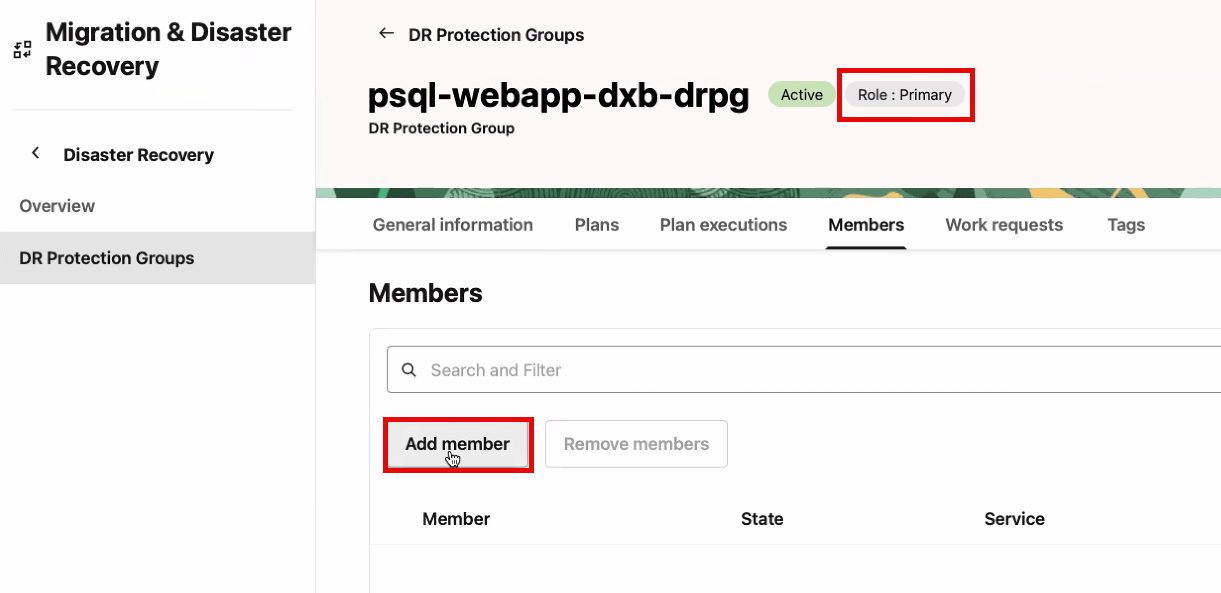
-
Fügen Sie eine Compute-Instanz für die Webanwendungs-VM hinzu.
- Warnung zu DR-Plänen bestätigen.
- Geben Sie Compute als ElementRessourcentyp ein.
- Wählen Sie die Compute-Instanz aus, auf der die Webanwendung gehostet wird.
- Wählen Sie Instanz verschieben aus.
- Klicken Sie auf VNIC-Mapping hinzufügen, um auszuwählen, welches VCN und Subnetz den VNICs in Region 2 während eines Recoverys zugewiesen werden soll.
- Klicken Sie auf Erweiterte Einstellungen anzeigen.
- Wählen Sie unter Einstellungen die Option Faultdomain beibehalten aus.
- Überprüfen Sie die Angaben, und klicken Sie auf Hinzufügen.

Beschreibung der Abbildung psql-webapp-dxb-drpg-add-compute.png
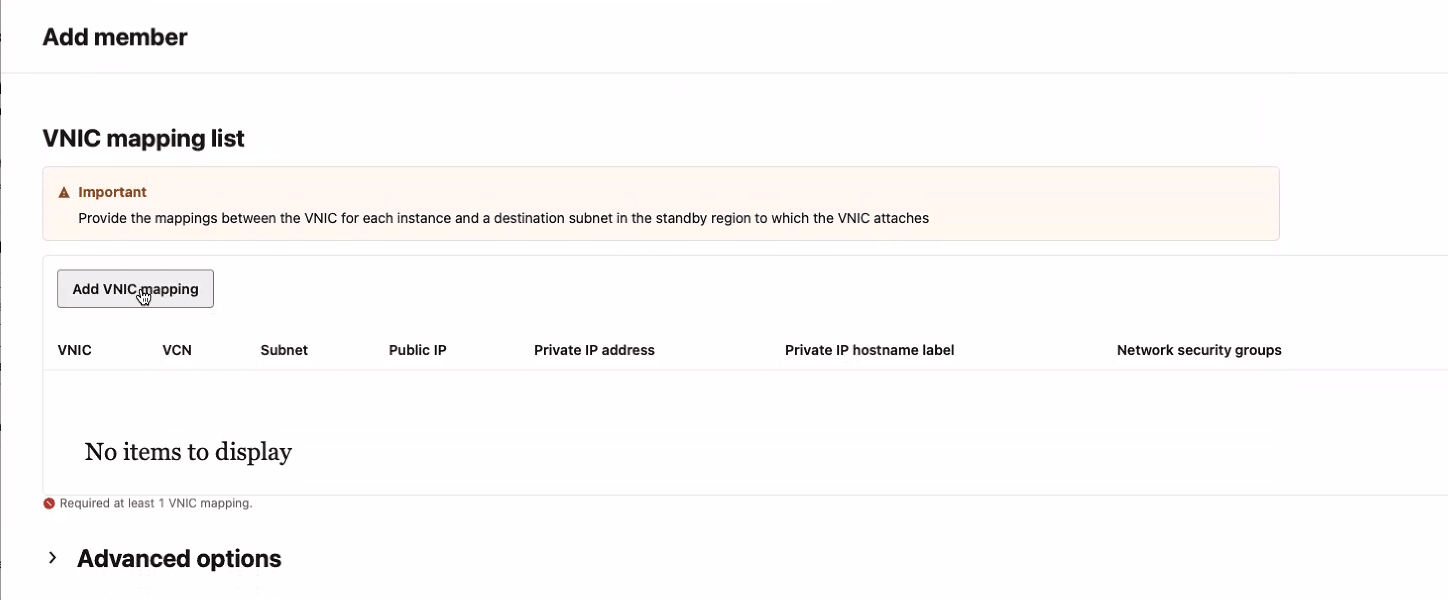
Beschreibung der Abbildung psql-webapp-dxb-drpg-add-compute-vnic.png
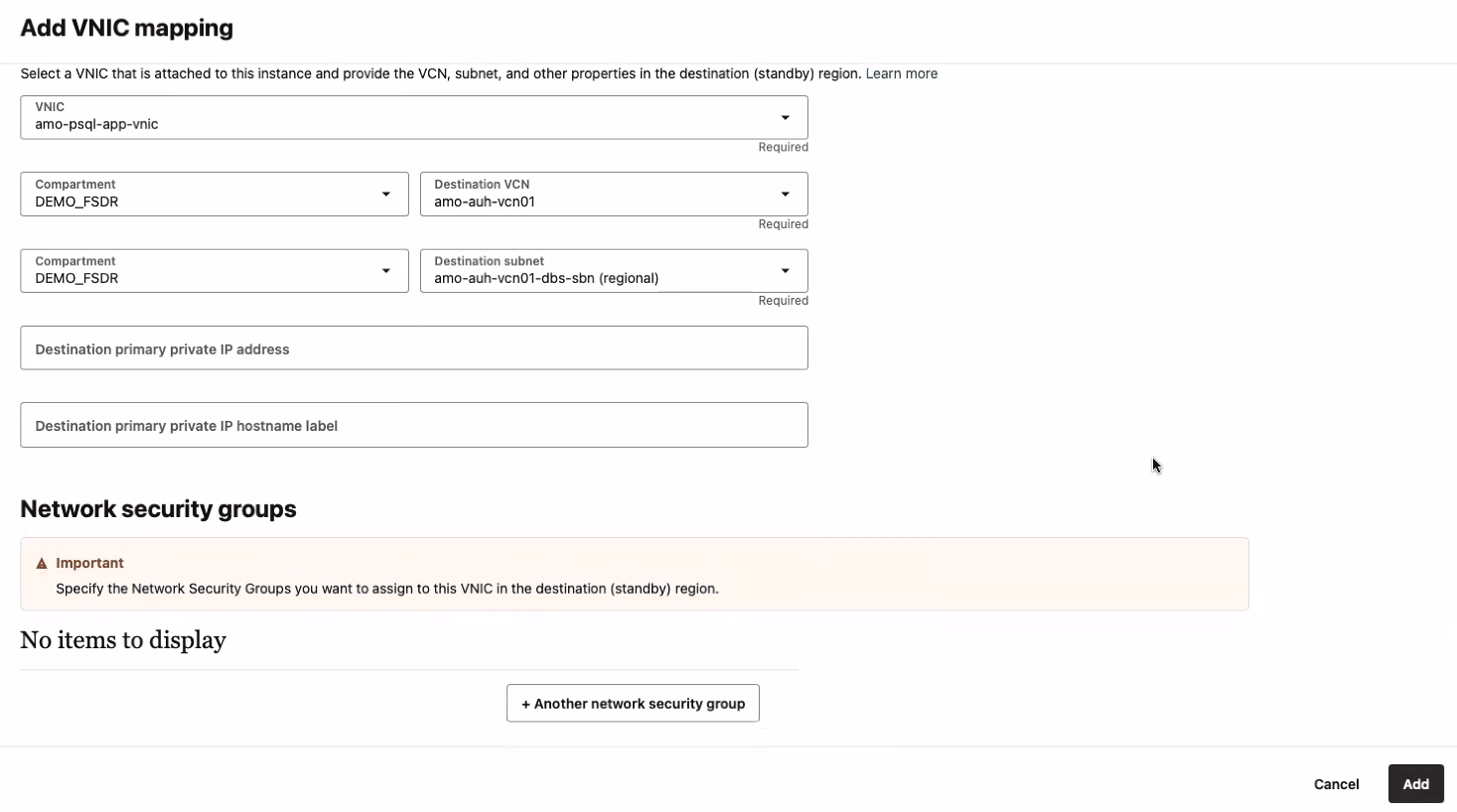
Beschreibung der Abbildung psql-webapp-dxb-drpg-add-compute-vnic-details.png
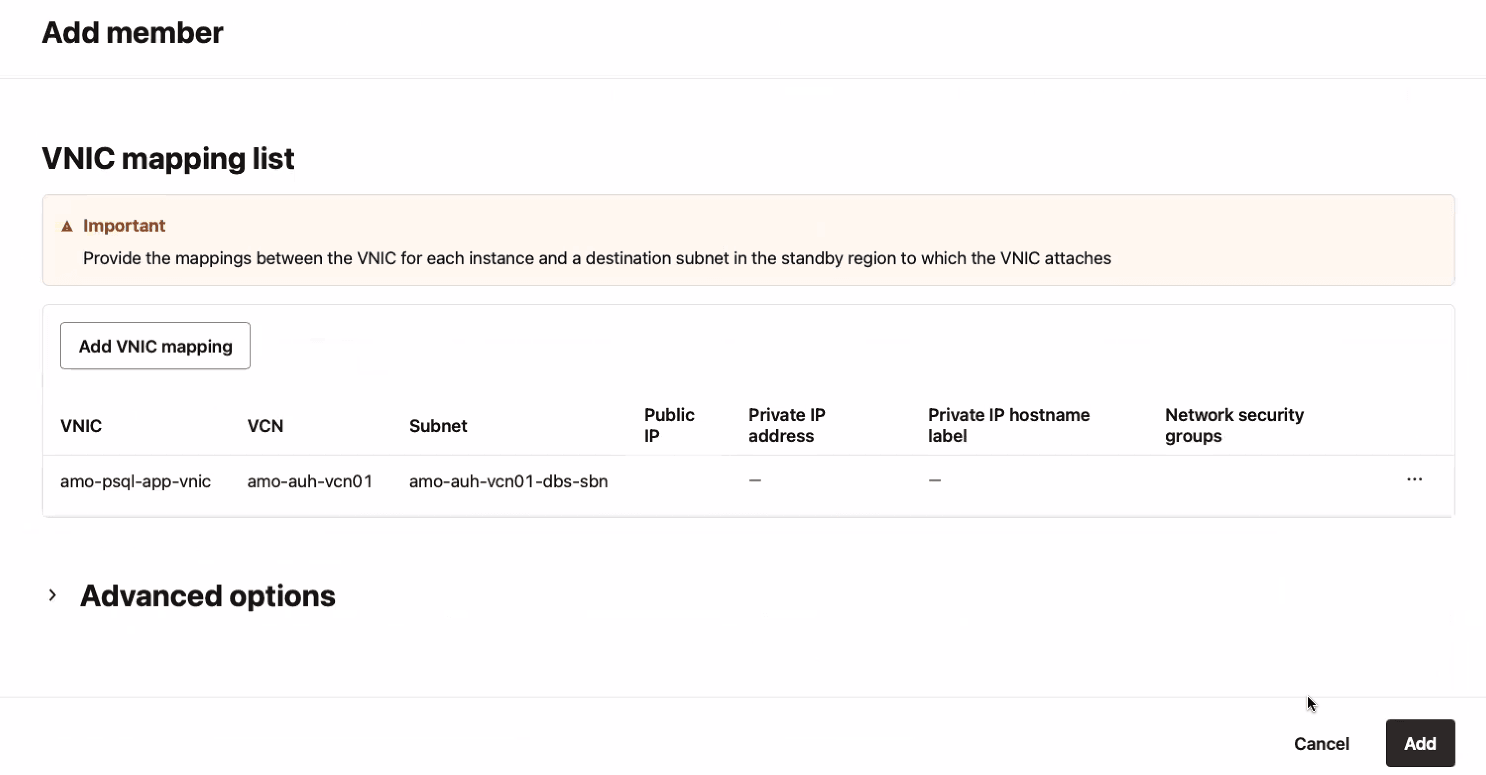
Beschreibung der Abbildung psql-webapp-dxb-drpg-add-compute-detail.png
-
Fügen Sie die Block-Volume-Gruppe mit dem Boot-Volume der Webanwendungs-VM hinzu.
- Warnung zu DR-Plänen bestätigen.
- Wählen Sie Volume-Gruppe als Member-Ressourcentyp aus.
- Stellen Sie sicher, dass das richtige Compartment mit der Volume-Gruppe ausgewählt ist, und wählen Sie die Volume-Gruppe aus.
- Überprüfen Sie die Angaben, und klicken Sie auf Hinzufügen.
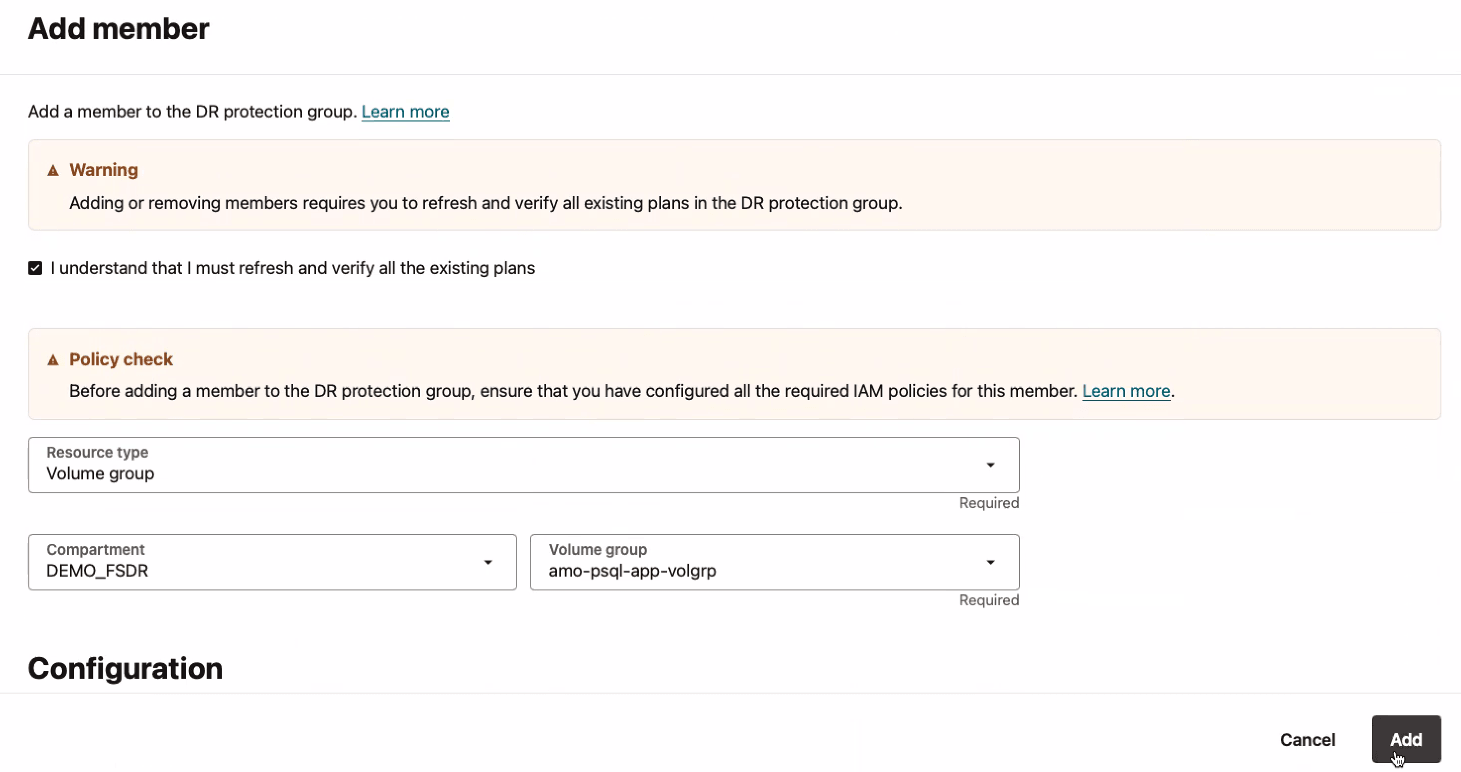
Beschreibung der Abbildung psql-webapp-dxb-drpg-add-volgrp.png
-
In diesem Beispiel wird OCI Load Balancer als Mitglied des DRPG in Region 1 hinzugefügt.
- Warnung zu DR-Plänen bestätigen.
- Wählen Sie Load Balancer als ElementRessourcentyp aus.
- Stellen Sie sicher, dass die richtigen Compartments für den Load Balancer ausgewählt sind, und wählen Sie den hinzuzufügenden Load Balancer aus.
- Wählen Sie Ziel-Load Balancer aus, der in Region 2 verwendet werden soll.
- Wählen Sie Quell-Backend-Set aus. Dieses Backend-Set wird von der Webanwendungs-VM verwendet. Ein OCI Load Balancer kann von mehreren Anwendungen gemeinsam verwendet werden, und es können mehrere Backend-Sets konfiguriert sein. Bei einem DR-Switchover wird die Konfiguration nur für die hier angegebenen Backend-Sets in die Standbyregion verschoben.
- Wählen Sie Ziel-Backend-Set aus. Dies ist das leere Backend-Set, das in Region 2 erstellt wurde.
- Überprüfen Sie die Angaben, und klicken Sie auf Hinzufügen.
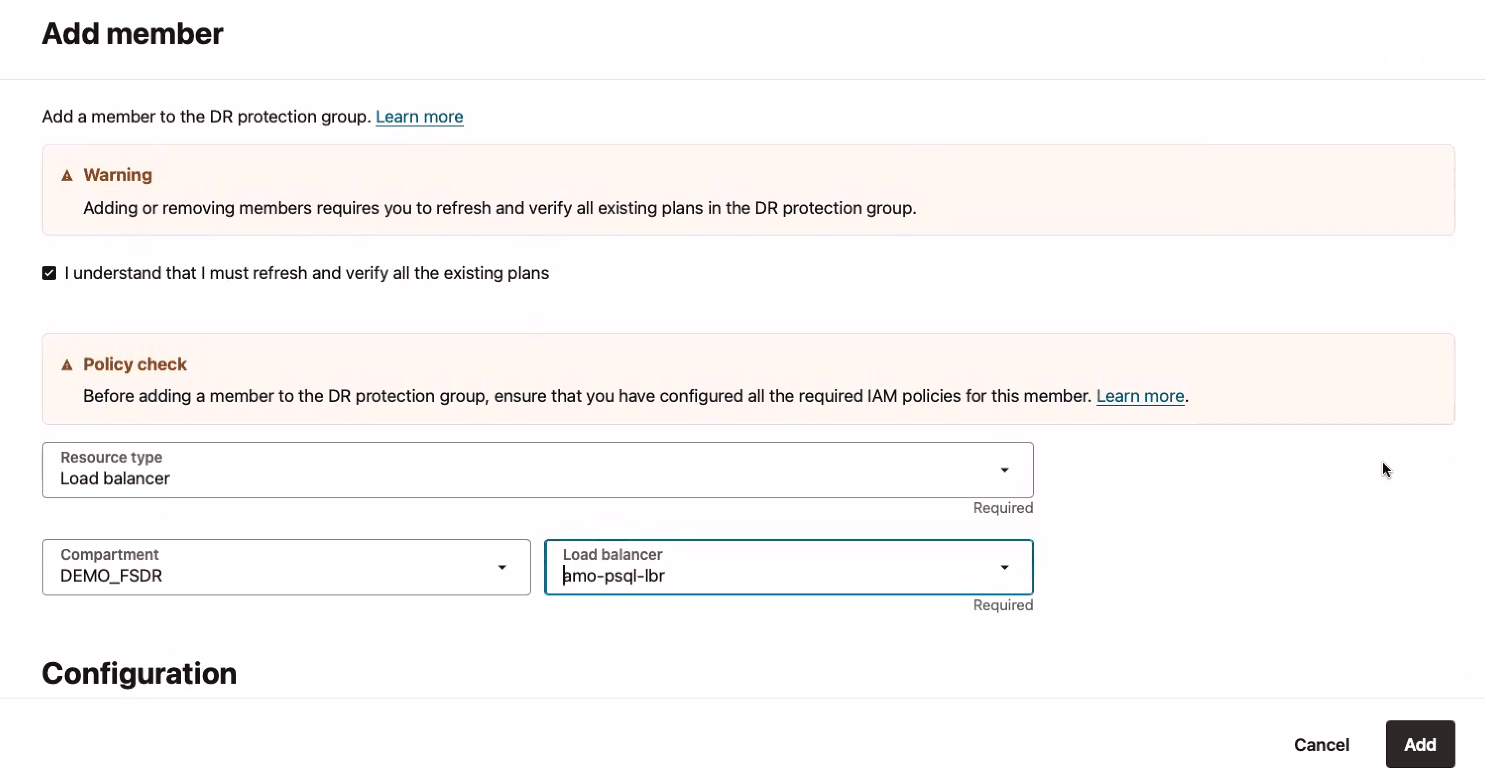
Beschreibung der Abbildung psql-webapp-dxb-drpg-add-lb.png
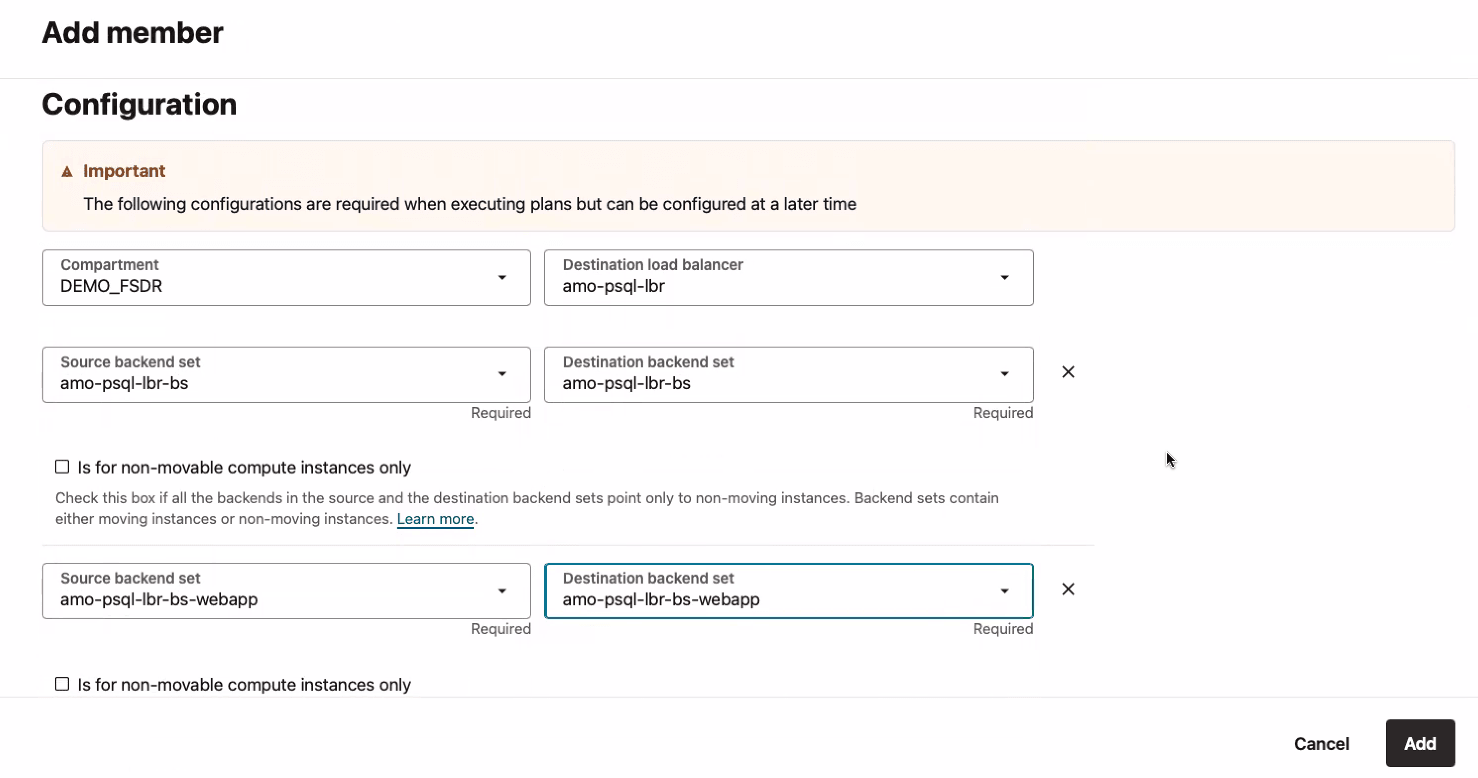
Beschreibung der Abbildung psql-webapp-dxb-drpg-add-lb-details.png
-
Prüfen Sie, ob der Abschnitt "Member" den Load Balancer, die Volume-Gruppe und die Compute-Instanz enthält.

Aufgabe 3.2: Mitglieder zu DRPG in Region 2 hinzufügen
-
Wählen Sie das DRPG in Region 2 aus, wie in der folgenden Abbildung dargestellt.
- Stellen Sie sicher, dass der OCI-Regionskontext Region 2 (Abu Dhabi) ist.
- Wählen Sie das DRPG in Region 2 aus.
- Wählen Sie Elemente aus.
- Klicken Sie auf Element hinzufügen, um den Prozess zu starten.
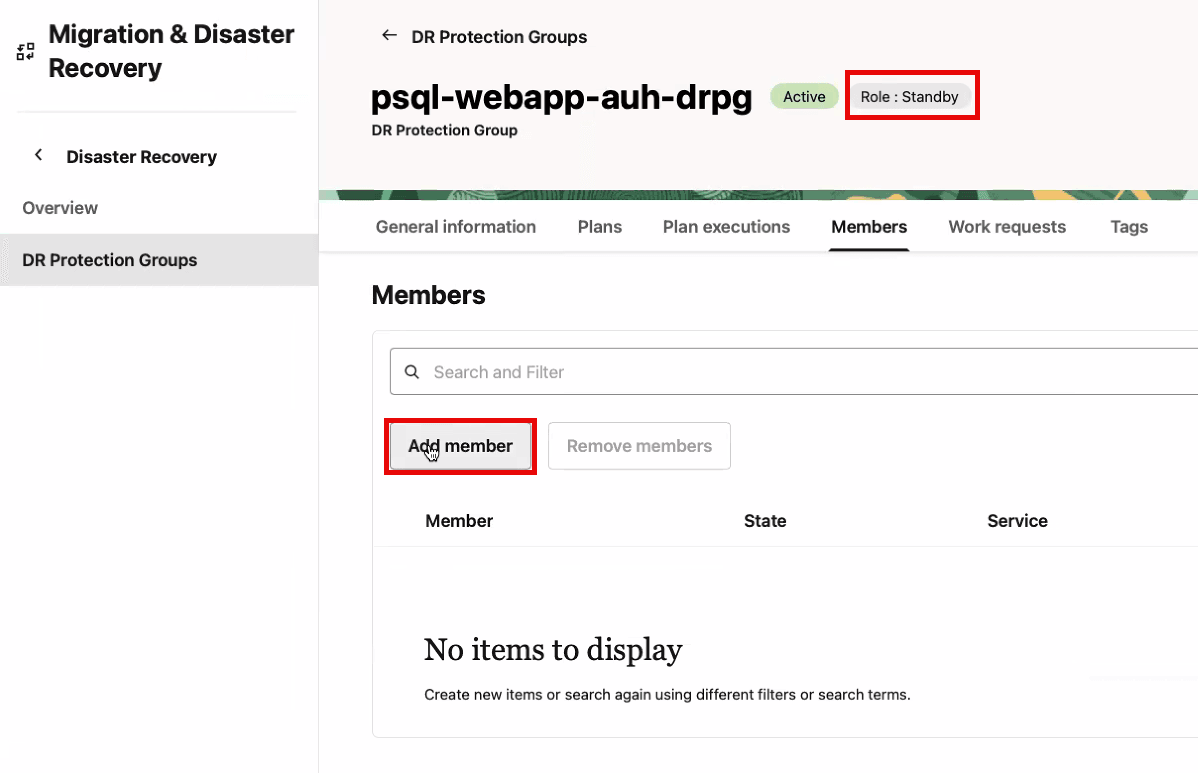
-
In diesem Beispiel wird OCI Load Balancer als Mitglied des DRPG in Region 2 hinzugefügt.
- Warnung zu DR-Plänen bestätigen.
- Wählen Sie Load Balancer als ElementRessourcentyp aus.
- Stellen Sie sicher, dass das richtige Compartment für den Load Balancer ausgewählt ist, und wählen Sie den hinzuzufügenden Load Balancer aus.
- Wählen Sie den Ziel-Load Balancer aus, der in Region 1 verwendet werden soll.
- Wählen Sie Quell-Backend-Set aus. Dieses Backend-Set wird von der Webanwendungs-VM verwendet. Ein OCI Load Balancer kann von mehreren Anwendungen gemeinsam verwendet werden, und es können mehrere Backend-Sets konfiguriert sein. Bei einem DR-Switchover wird die Konfiguration nur für die hier angegebenen Backend-Sets in die Standbyregion verschoben.
- Wählen Sie Ziel-Backend-Set aus. Dieses Backend-Set wird in Region 2 erstellt.
- Überprüfen Sie die Angaben, und klicken Sie auf Hinzufügen.
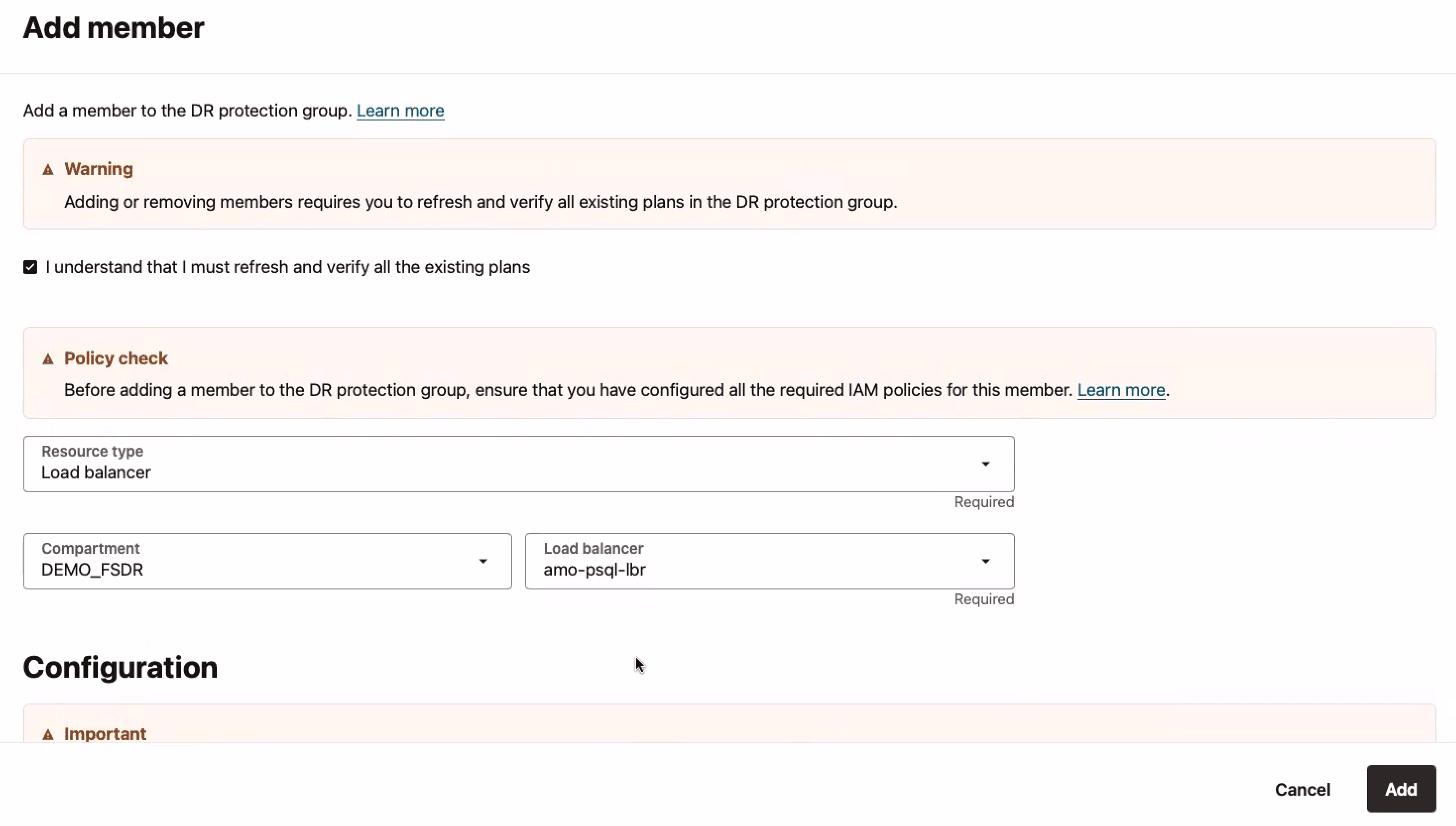
Beschreibung der Abbildung psql-webapp-aux-drpg-add-lb.png
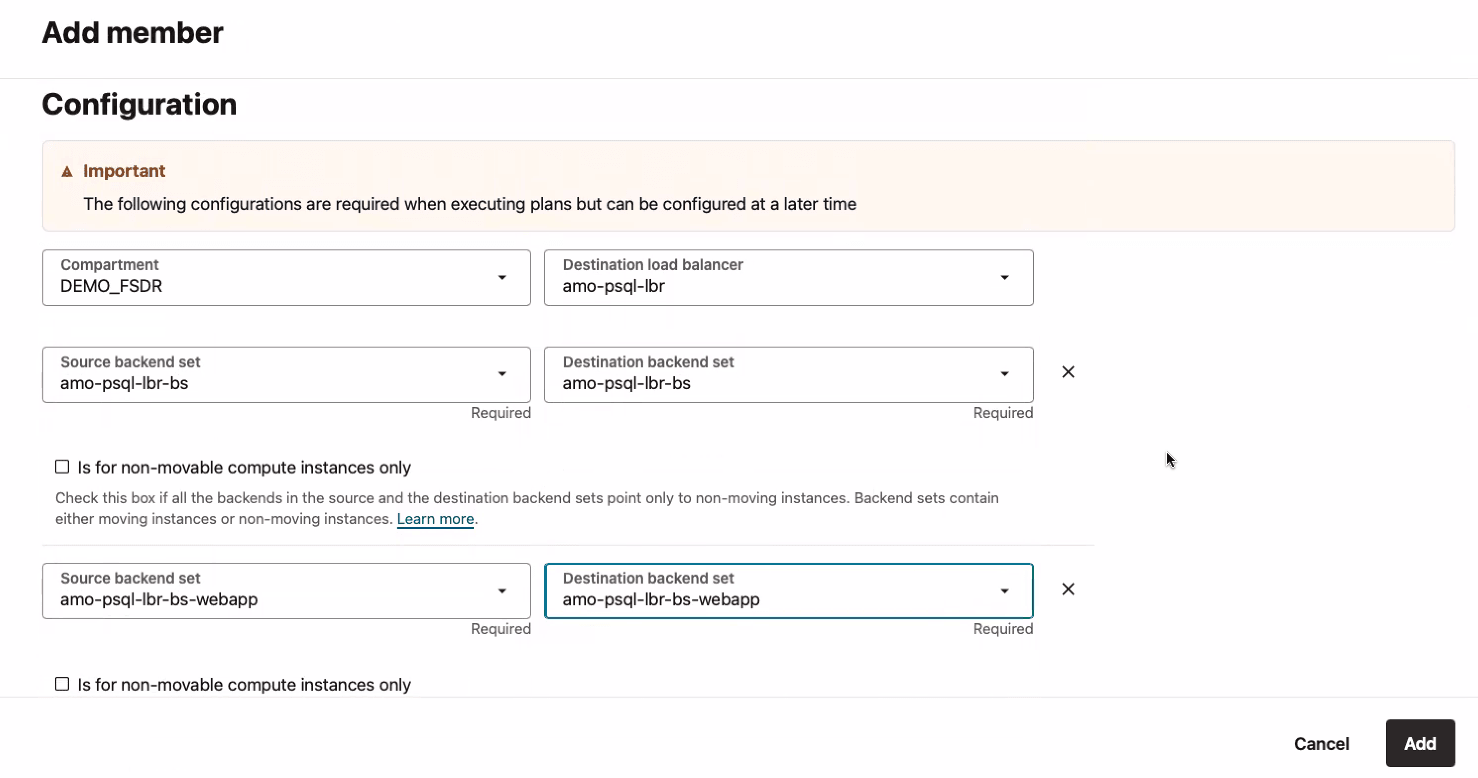
Beschreibung der Abbildung psql-webapp-dxb-drpg-add-lb-details.png
-
Prüfen Sie, ob der Abschnitt "Member" den Load Balancer enthält.
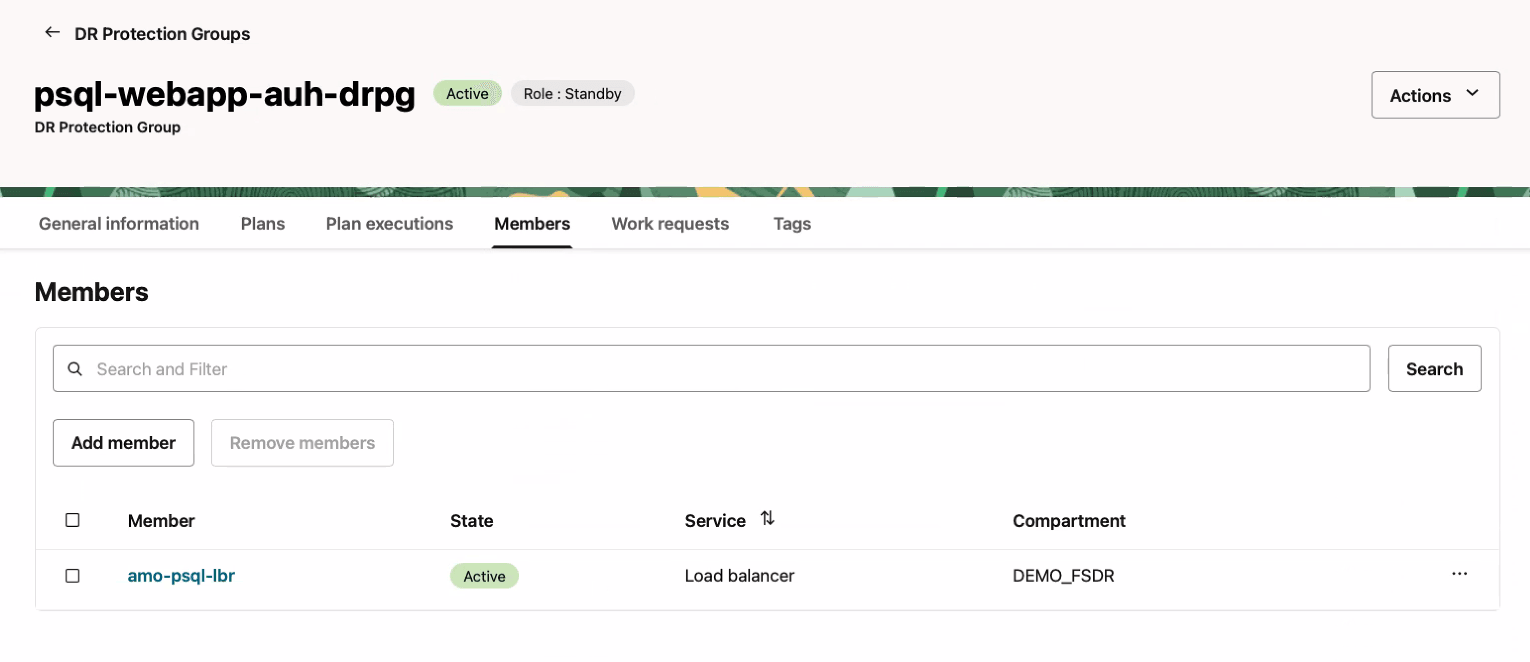
Aufgabe 4: Grundlegende DR-Pläne in Region 2 erstellen
In dieser Aufgabe erstellen wir die ersten Switchover- und Failover-Pläne, die der Standby-DR-Schutzgruppe in Region 2 (Abu Dhabi) zugeordnet sind.
Der Zweck dieser Pläne besteht darin, die Workload nahtlos von der primären Region (Region 1) in die Standby-Region (Region 2) zu übertragen. Im Rahmen eines DR-Vorgangs werden die Rollen der DR-Schutzgruppen in beiden Regionen automatisch umgekehrt: Die Schutzgruppe in Region 1 wird zur Standby-Gruppe, während die Schutzgruppe in Region 2 nach einem Failover oder Switchover die primäre Rolle übernimmt.
OCI Full Stack DR füllt diese Pläne vorab mit integrierten Schritten aus, die von den Member-Ressourcen abgeleitet werden, die während der vorherigen Aufgaben hinzugefügt wurden. Diese Pläne werden später angepasst, um spezifische Aufgaben für OCI Database with PostgreSQL während des Wiederherstellungsprozesses zu verwalten.
Switchover-Pläne werden immer innerhalb der Schutzgruppe mit der Standby-Rolle erstellt. Da Region 2 (Abu Dhabi) derzeit die Standby-Schutzgruppe ist, werden wir dort mit der Erstellung der Pläne beginnen.
Aufgabe 4.1: DR-Pläne erstellen
-
Erstellen Sie einen Basisplan, indem Sie das DRPG in Region 2 (Abu Dhabi) auswählen
- Stellen Sie sicher, dass der OCI-Regionskontext Region 2 (Abu Dhabi) ist.
- Wählen Sie das Standby-DRPG in Region 2.
- Wählen Sie Plans aus.
- Klicken Sie auf Plan erstellen, um den Prozess zu starten.
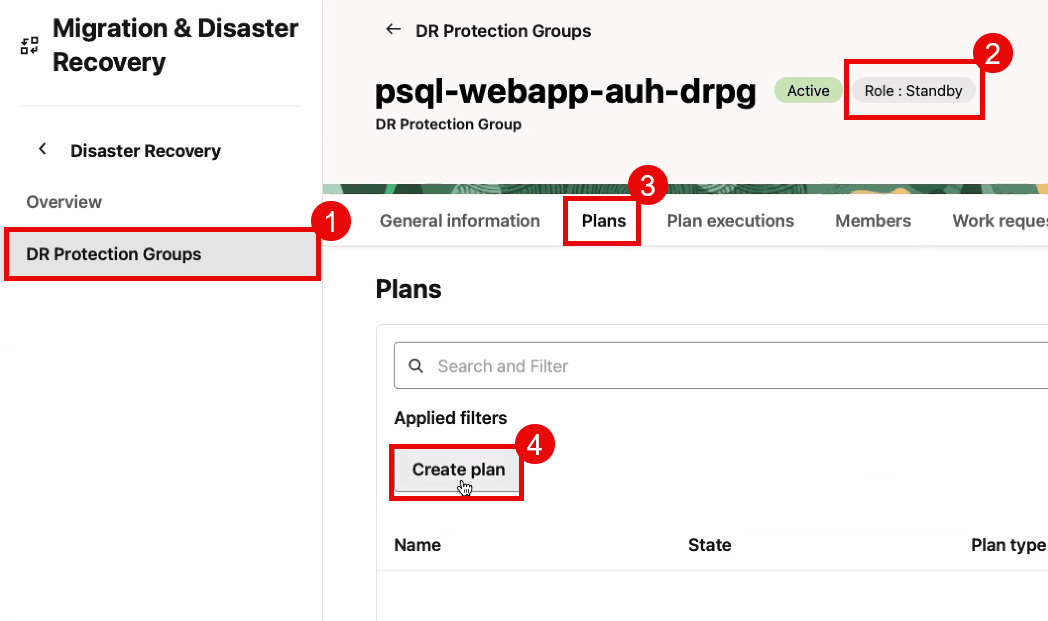
-
Switchover-Plan erstellen
- Geben Sie einen einfachen, aber aussagekräftigen Namen für den Switchover-Plan ein. Der Name sollte so kurz wie möglich, aber leicht auf einen Blick zu verstehen sein, um Verwirrung und menschliche Fehler während einer Krise zu reduzieren.
- Wählen Sie Plantyp als Switchover (geplant) aus.
- Klicken Sie auf Erstellen.
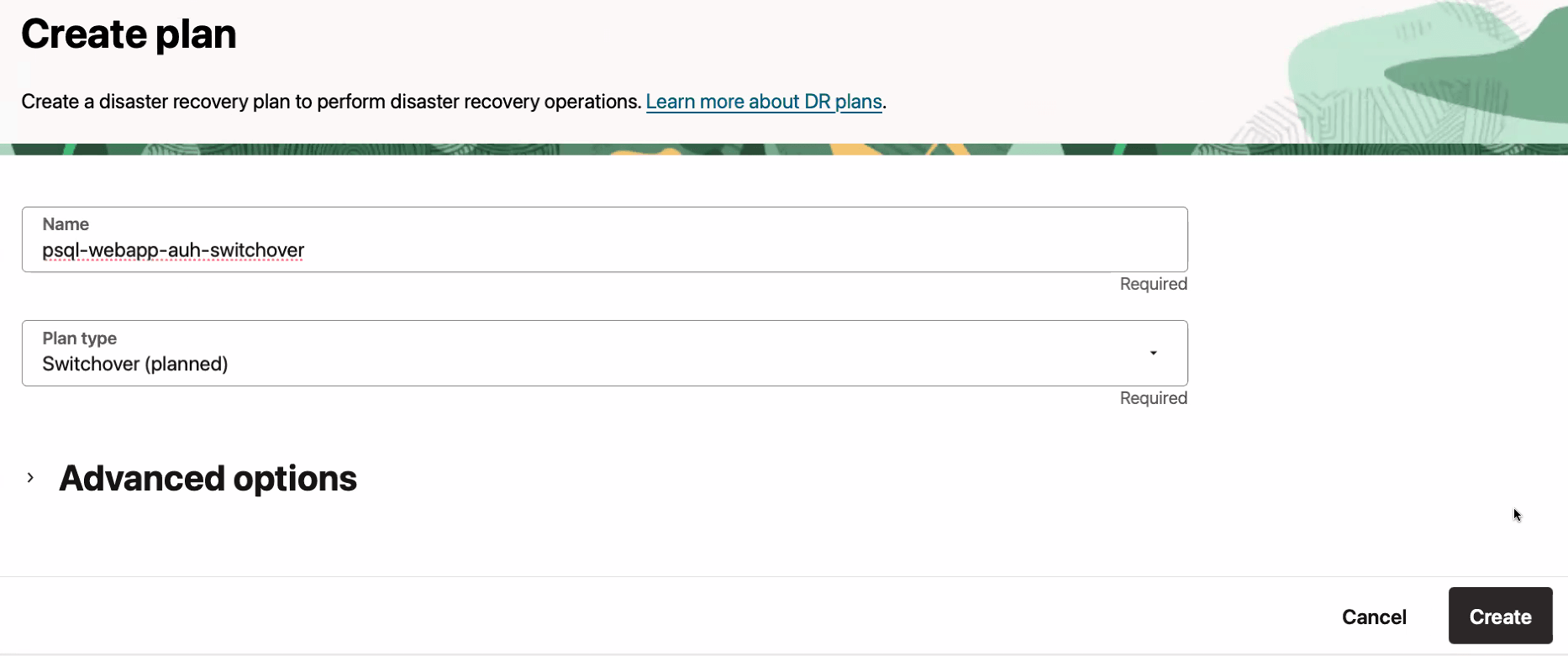
Beschreibung der Abbildung psql-webapp-auh-drpg-create-switchover.png
-
Failover-Plan erstellen Führen Sie denselben Prozess aus, um einen einfachen Failover-Plan zu erstellen, wie in der folgenden Abbildung gezeigt.
- Geben Sie den Namen des Failover-Plans ein.
- Wählen Sie Plantyp als Failover (ungeplant) aus.
- Klicken Sie auf Erstellen.
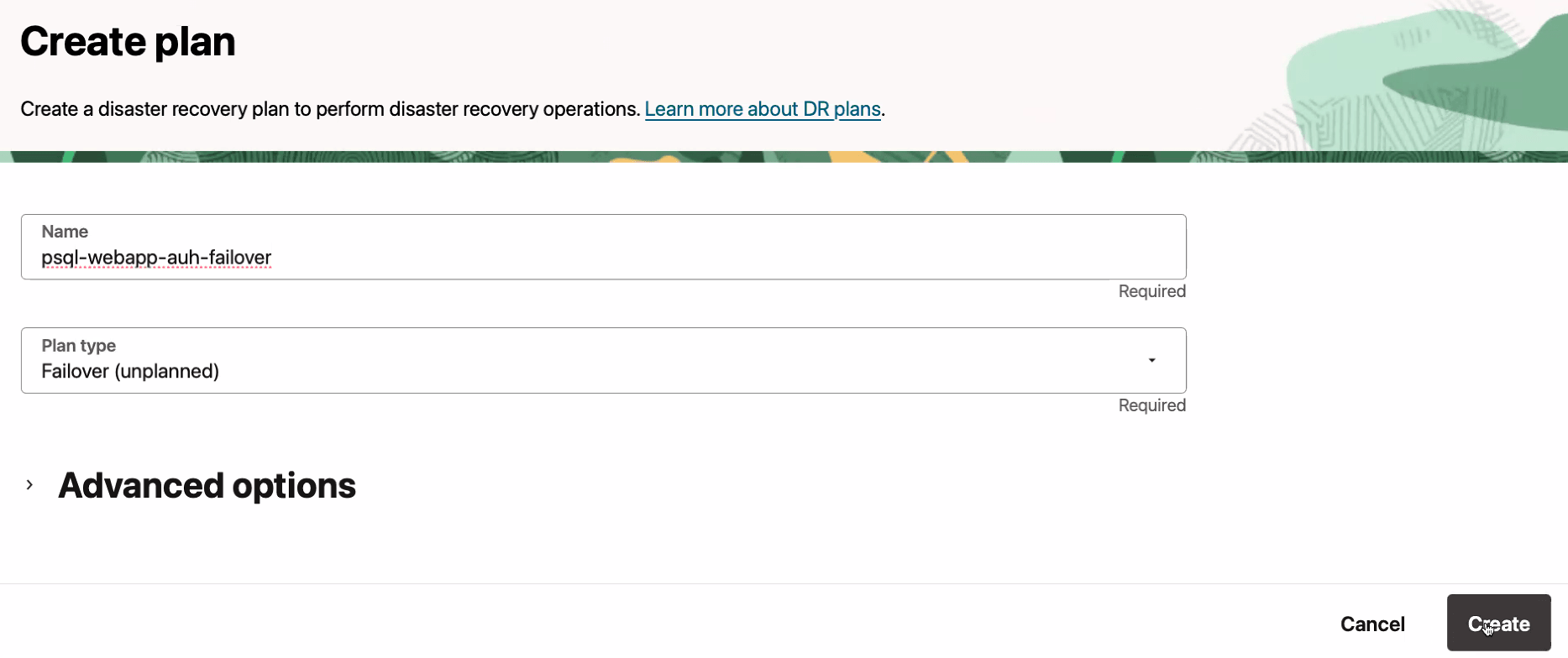
Beschreibung der Abbildung psql-webapp-auh-drpg-create-failover.png
Die Standby-DR-Schutzgruppe in Region 2 sollte jetzt über die beiden DR-Pläne verfügen, wie in der folgenden Abbildung dargestellt. Diese verarbeiten den Übergang von Workloads von Region 1 zu Region 2. Sie erstellen ähnliche Pläne in Region 1, um Workloads in einer späteren Aufgabe von Region 2 zurück zu Region 1 zu wechseln.
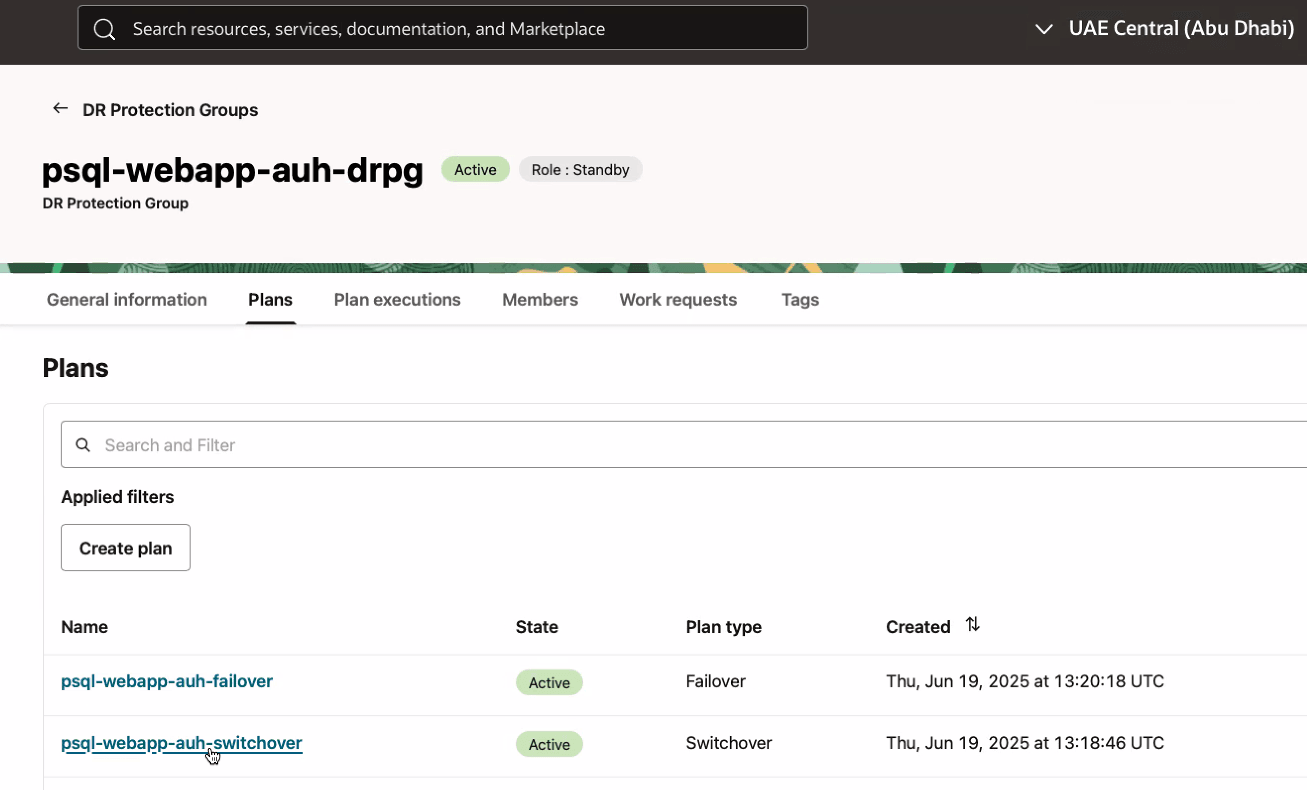
Beschreibung der Abbildung psql-webapp-auh-drpg-plans.png
Aufgabe 5: Switchover-Plan in Region 2 anpassen
Die in Aufgabe 4 erstellten grundlegenden DR-Pläne enthalten vorab aufgefüllte Schritte für Recovery-Aufgaben, die in OCI Full Stack DR integriert sind und nichts zum Verwalten von Recovery-Aufgaben enthalten, die für OCI Database with PostgreSQL spezifisch sind. In dieser Aufgabe wird erläutert, wie Sie benutzerdefinierte DR-Plangruppen und Schritte zum Verwalten der Aufgaben hinzufügen, die während eines Switchovers ausgeführt werden müssen:
- Erstellen Sie ein Datenbankbackup, nachdem Sie die Webanwendungs-VM ordnungsgemäß heruntergefahren haben, um die Datenkonsistenz sicherzustellen.
- Übertragen Sie das neueste Datenbankbackup zur Redundanz und Disaster Recovery in die Remote-OCI-Region 2.
- Stellen Sie das letzte Datenbankbackup in Region 2 wieder her, um die Umgebung auf das Switchover vorzubereiten.
- Aktualisieren Sie den DNS-Datensatz der privaten Datenbank, sodass die Anwendungs-VM eine nahtlose Verbindung zur Datenbank in Region 2 herstellen kann.
- Beenden Sie die OCI Database with PostgreSQL-Datenbank in Region 1.
Aufgabe 5.1: Switchover-Plan auswählen
Navigieren Sie zu dem Switchover-Plan, der in Aufgabe 4 erstellt wurde. In Aufgabe 5.3 fügen Sie neue Gruppen hinzu.

Beschreibung der Abbildung psql-webapp-auh-drpg-create-switchover-add.png
Aufgabe 5.2: (Optional) Aktivieren Sie DR-Plangruppen, die Artefakte beenden
In den Switchover-Plänen sind drei Plangruppen standardmäßig deaktiviert, wie in der folgenden Abbildung dargestellt. Diese Plangruppen sind deaktiviert, um während des Tests Sicherheit zu bieten. So wird sichergestellt, dass keine Artefakte gelöscht werden und dass eine funktionsfähige Backupkopie bei Problemen während der Testphase intakt bleibt.
Diese drei Plangruppen sind jedoch darauf ausgelegt, Artefakte zu beenden (zu löschen), die für zukünftige DR-Vorgänge nicht mehr benötigt werden. Wenn diese Plangruppen nicht aktiviert sind, akkumulieren nicht verwendete Artefakte im Laufe der Zeit, während Sie Switchovers zwischen den beiden Regionen durchführen. Dies kann zu Verwirrung darüber führen, welche Compute-Instanzen und Volume-Gruppen aktiv sein sollen.
Wenn Sie diese Plangruppen jetzt aktivieren, können Sie optional vermeiden, dass unnötige Artefakte manuell bereinigt werden müssen, bevor sie in die Produktion gehen. Dieser proaktive Schritt kann den Übergang zur Produktion optimieren und eine sauberere, überschaubarere Umgebung gewährleisten.
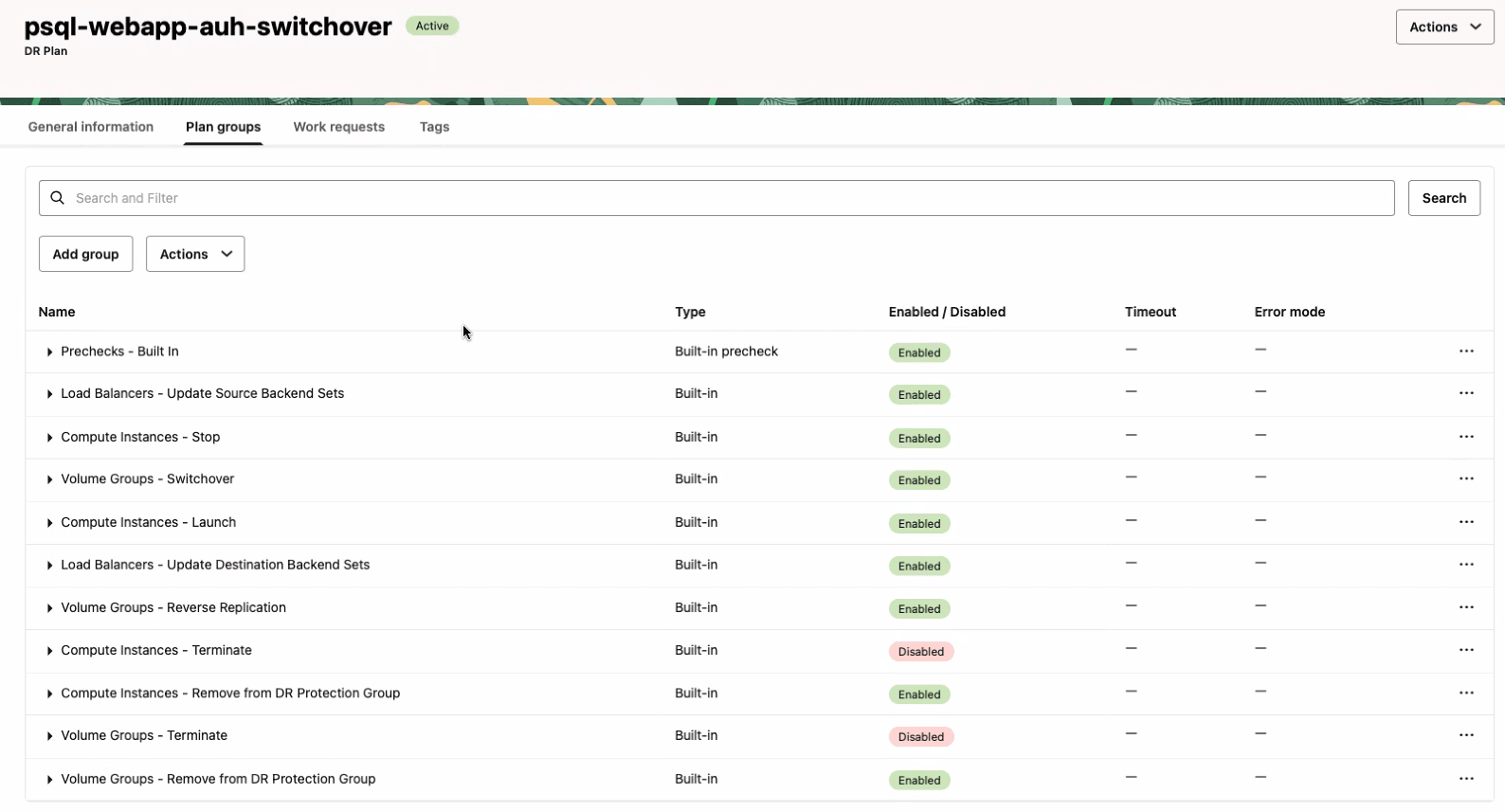
Beschreibung der Abbildung psql-webapp-auh-drpg-create-switchover-details-1.png
-
Um die Plangruppen zu aktivieren, wählen Sie im Kontextmenü rechts neben dem Plangruppennamen die Option Alle Schritte aktivieren.
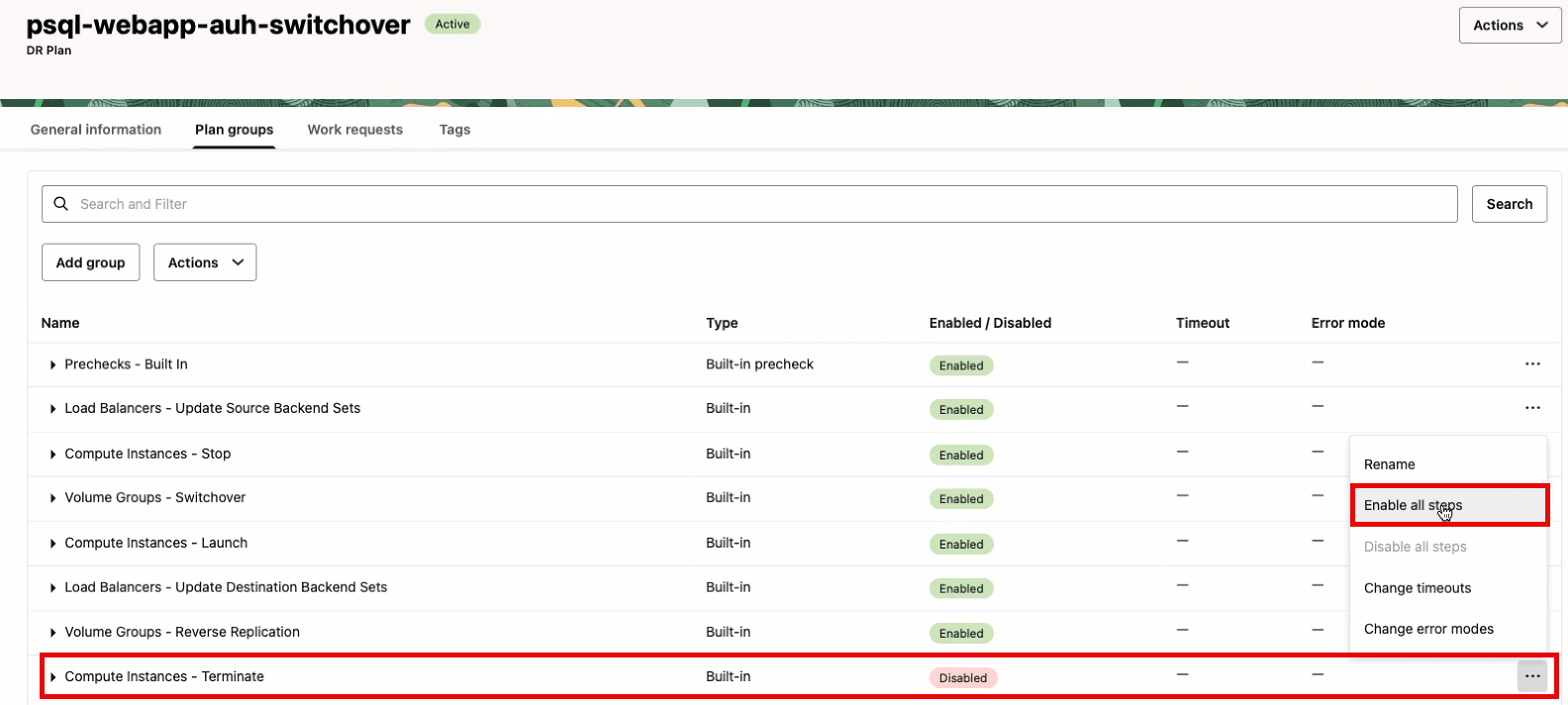
Beschreibung der Abbildung psql-webapp-auh-drpg-create-switchover-enable.png

Beschreibung der Abbildung psql-webapp-auh-drpg-create-switchover-enable-check.png
-
Prüfen Sie, ob alle Plangruppen aktiviert sind.
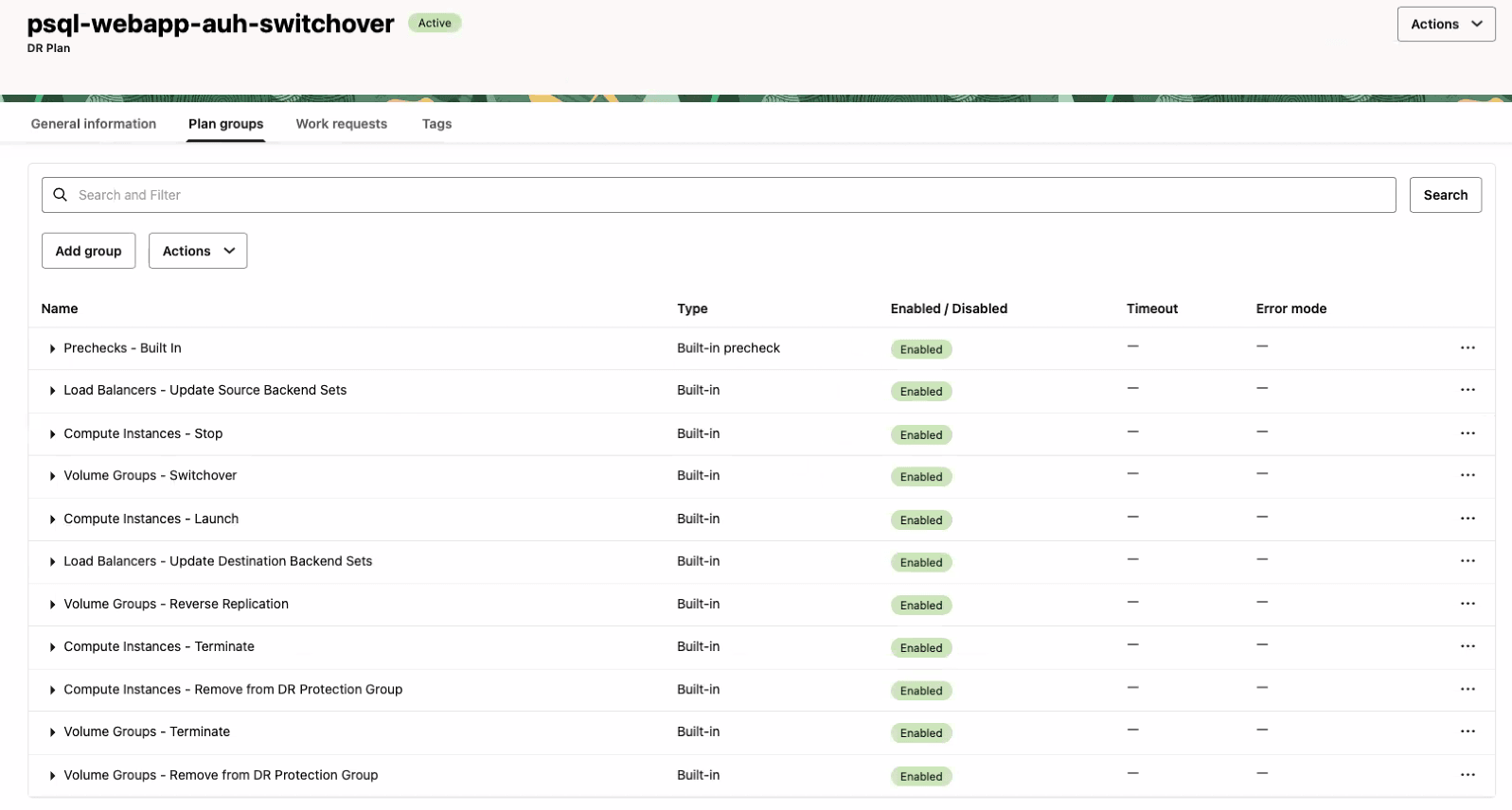
Beschreibung der Abbildung psql-webapp-auh-drpg-create-switchover-enable-complete.png
Aufgabe 5.3: Plangruppe zum Ausführen benutzerdefinierter Skripte erstellen
Fügen Sie zunächst benutzerdefinierte DR-Plangruppen hinzu, um den DR-Workflow an die spezifischen Anforderungen der OCI Database with PostgreSQL-Backup-/Restore-DR-Prozesse anzupassen.
Diese Plangruppen rufen die erforderlichen Skripte von der Webanwendungs-VM in Region 1 auf. Dadurch wird sichergestellt, dass die OCI Database with PostgreSQL vollständig wiederhergestellt und betriebsbereit ist, bevor die Anwendungs-VM online gesetzt wird.
Der folgende benutzerdefinierte Plan muss dem vorab ausgefüllten Switchover-Plan hinzugefügt werden: PostgreSQL - Switchover, PostgreSQL - DNS aktualisieren und PostgreSQL - Beenden.
-
Fügen Sie eine benutzerdefinierte Plangruppe hinzu, um den Switchover für OCI Database with PostgreSQL auszuführen. Bei diesem Vorgang wird die Datenbank in der primären Region gesichert, die Datenbankkonfiguration in die Standby-Region kopiert, das Datenbankbackup in die Standby-Region kopiert und schließlich die Datenbank in der Standby-Region wiederhergestellt.
- Klicken Sie auf Gruppe hinzufügen.
- Geben Sie einen einfachen, aber aussagekräftigen Namen für die Plangruppe ein. In diesem Beispiel wird
PostgreSQL - Switchoververwendet. - Wählen Sie eine Position aus, an der die Plangruppe in den DR-Plan eingefügt wird. Wählen Sie in diesem Beispiel Hinzufügen nach aus, um die benutzerdefinierte Plangruppe nach der integrierten Plangruppe Compute-Instanzen - Starten einzufügen.
- Klicken Sie auf Schritt hinzufügen, um das Dialogfeld zu öffnen, in dem das Skript zur Ausführung des Switchovers PostgreSQL angegeben wird.
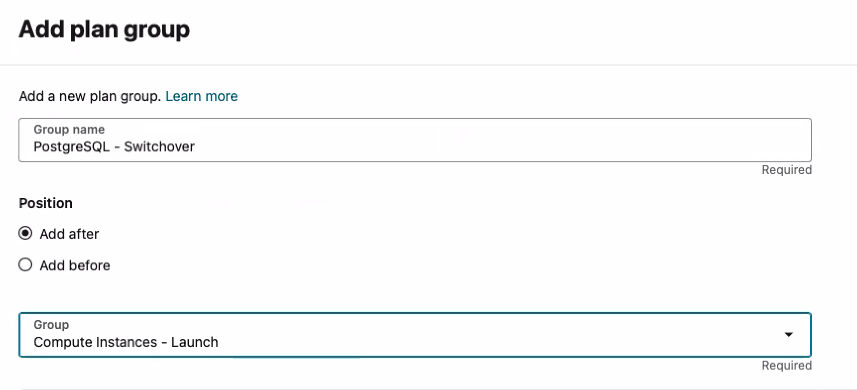
Beschreibung der Abbildung psql-webapp-auh-drpg-create-switchover-add-psql-so.png
Geben Sie unter Schritt "Plangruppe hinzufügen" die folgenden Informationen ein.
- Geben Sie den Schrittnamen ein. In diesem Beispiel wird
PostgreSQL - Switchoververwendet. Entspricht dem Plangruppennamen. - Wählen Sie eine Region mit der Instanz aus, auf der dieser Schritt ausgeführt wird. In diesem Beispiel wird das Skript auf der Webanwendungs-VM in Region 1 ausgeführt.
- Wählen Sie Lokales Skript ausführen aus.
- Wählen Sie Zielinstanz aus, die Webanwendungs-VM in Region 1.
- Geben Sie unter Skriptparameter den vollständigen Pfad des Skripts mit den Parametern ein. Beispiel:
/home/opc/full-stack-dr-scripts-main/oci-postgresql/backup-restore/psql_exec_cold_dr.py -c amo-psql-dbs.json -o switchover. - Geben Sie unter Als Benutzer ausführen
opcein. - Klicken Sie auf Schritt hinzufügen.
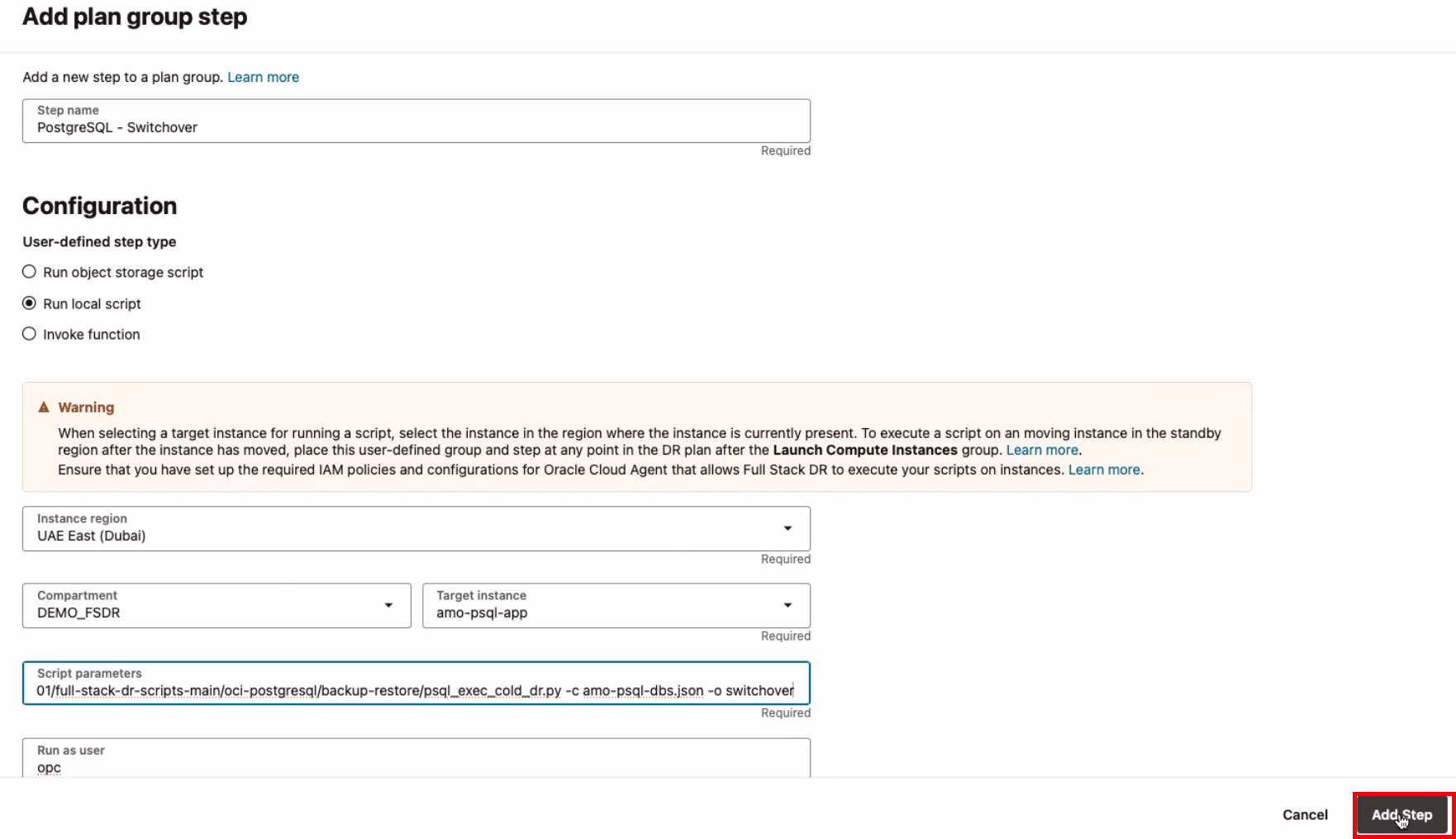
Beschreibung der Abbildung psql-webapp-auh-drpg-create-switchover-add-psql-so-details.png
Klicken Sie auf Hinzufügen.
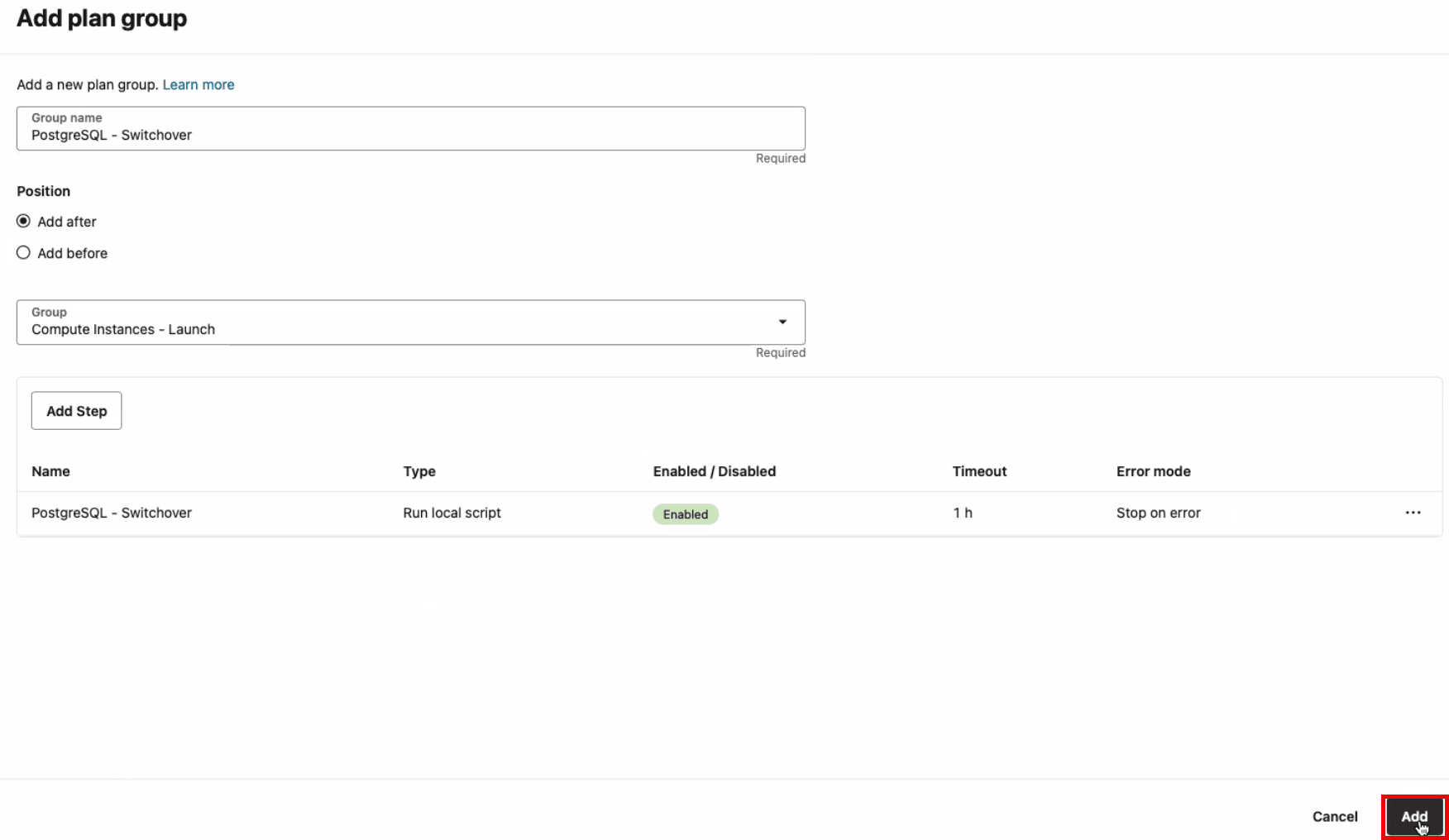
Beschreibung der Abbildung psql-webapp-auh-drpg-create-switchover-add-psql-details.png
-
Fügen Sie eine benutzerdefinierte Plangruppe hinzu, um das DNS der PostgreSQL-Datenbank zu aktualisieren.
- Klicken Sie auf Gruppe hinzufügen.
- Geben Sie einen Namen für die Plangruppe ein. In diesem Beispiel wird
PostgreSQL - Update DNSverwendet. - Wählen Sie eine Position aus, an der die Plangruppe in den DR-Plan eingefügt wird. In diesem Beispiel wählen Sie Hinzufügen nach, um die benutzerdefinierte Plangruppe nach der integrierten Plangruppe PostgreSQL - Switchover einzufügen.
- Klicken Sie auf Schritt hinzufügen, um das Dialogfeld zu öffnen, in dem das Skript zum Aktualisieren des DNS der PostgreSQL-Datenbank angegeben wird.
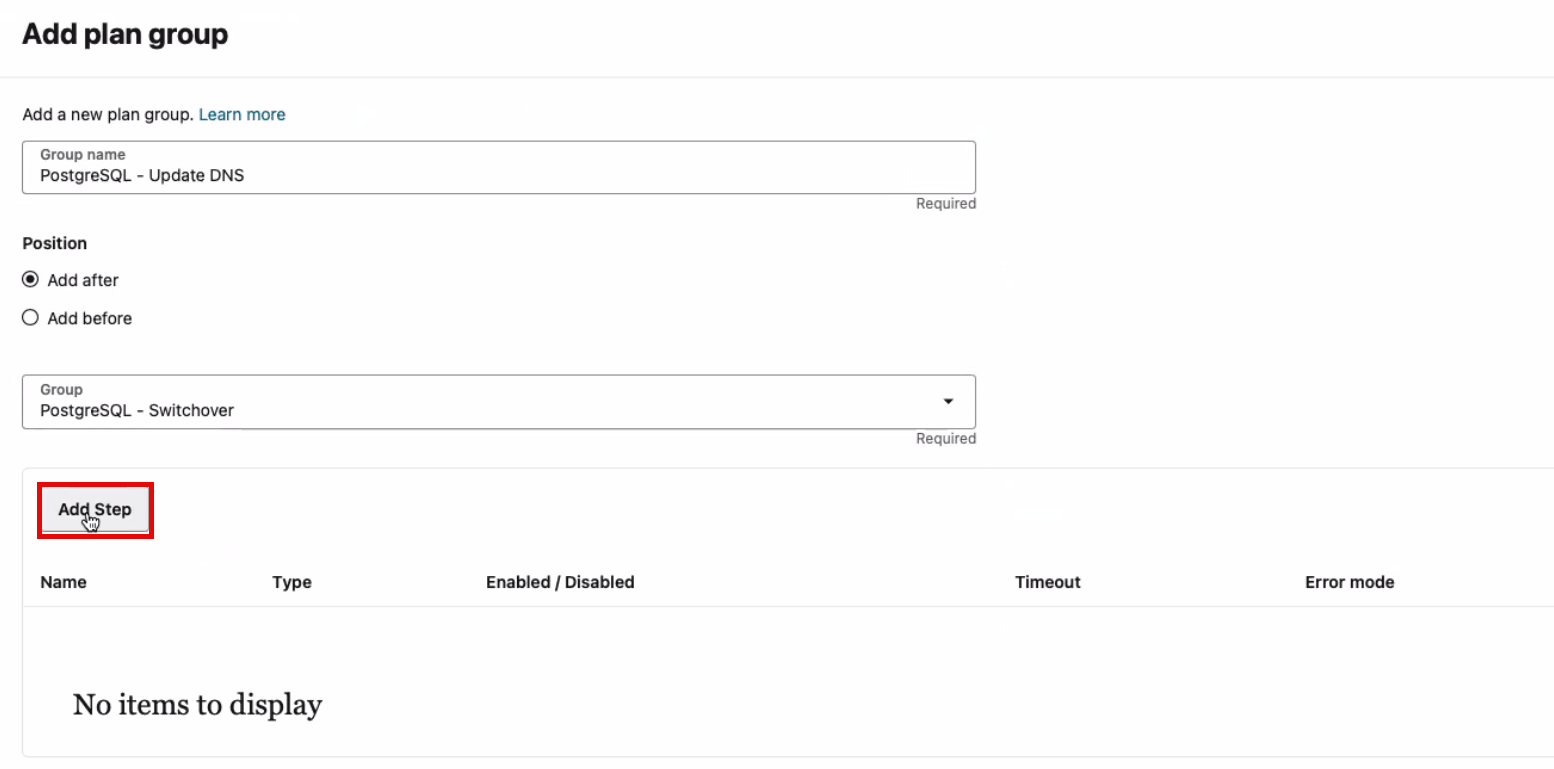
Beschreibung der Abbildung psql-webapp-auh-drpg-create-switchover-add-psql-dns.png
Geben Sie unter Schritt "Plangruppe hinzufügen" die folgenden Informationen ein.
- Geben Sie den Schrittnamen ein. In diesem Beispiel wird
PostgreSQL - Update DNSverwendet. Entspricht dem Plangruppennamen. - Wählen Sie eine Region mit der Instanz aus, auf der dieser Schritt ausgeführt wird. In diesem Beispiel wird das Skript auf der Webanwendungs-VM in Region 1 ausgeführt.
- Wählen Sie Lokales Skript ausführen aus.
- Wählen Sie die Zielinstanz aus, die Webanwendungs-VM in Region 1.
- Geben Sie unter Skriptparameter den vollständigen Pfad des Skripts mit den Parametern ein. Beispiel:
/home/opc/full-stack-dr-scripts-main/oci-postgresql/backup-restore/psql_update_dns.py -c amo-psql-dbs.json -d amo-psql-dbs.amo.vcn01.internal -o switchover. - Geben Sie unter Als Benutzer ausführen
opcein. - Klicken Sie auf Schritt hinzufügen.
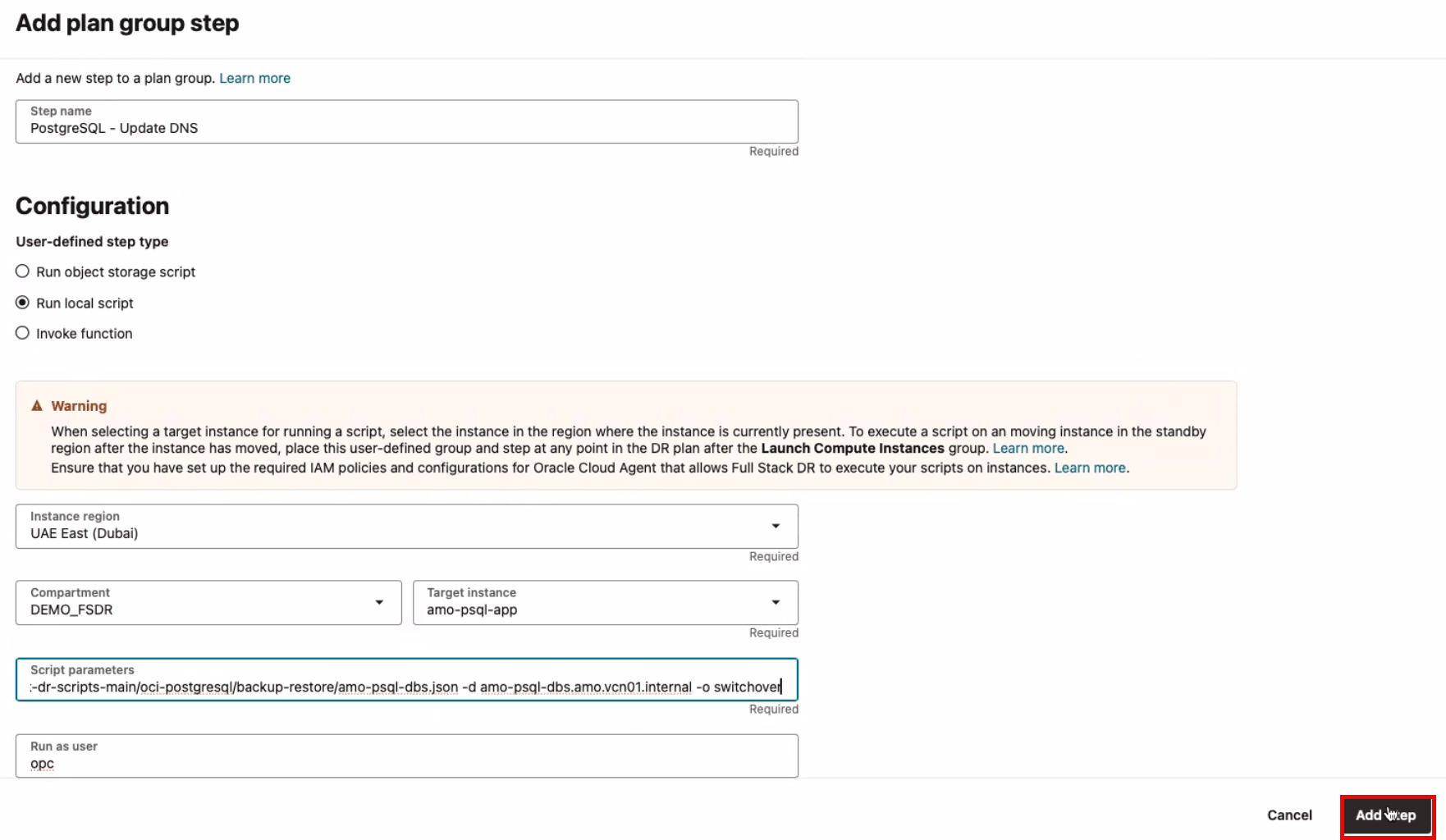
Beschreibung der Abbildung psql-webapp-auh-drpg-create-switchover-add-psql-dns-details.png
Klicken Sie auf Hinzufügen.
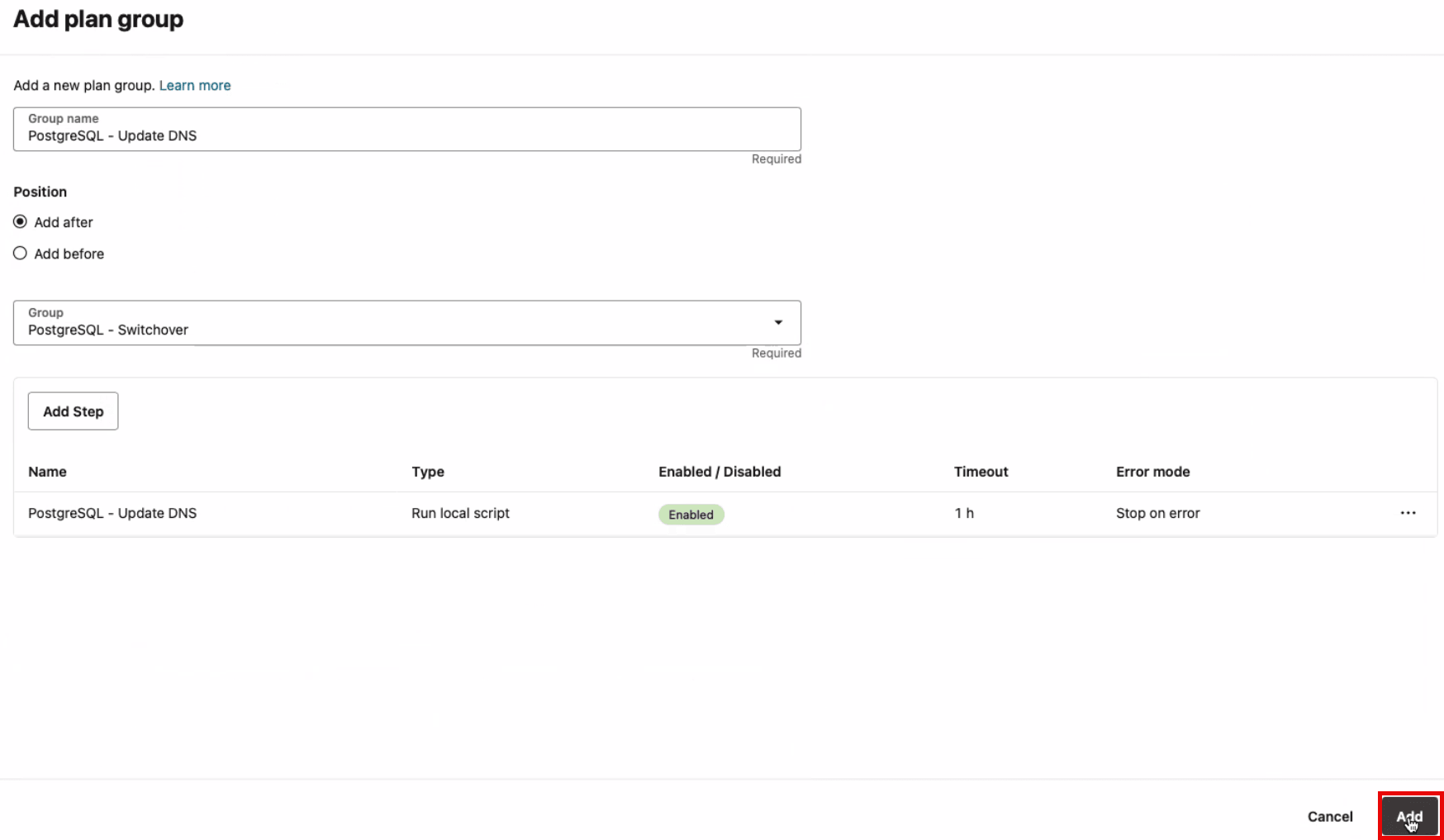
Beschreibung der Abbildung psql-webapp-auh-drpg-create-switchover-add-dns-details.png
-
Fügen Sie eine benutzerdefinierte Plangruppe hinzu, um die Quelldatenbank PostgreSQL zu beenden.
- Klicken Sie auf Gruppe hinzufügen.
- Geben Sie einen Namen für die Plangruppe ein. In diesem Beispiel wird
PostgreSQL - Terminateverwendet. - Wählen Sie eine Position aus, an der die Plangruppe in den DR-Plan eingefügt wird. In diesem Beispiel wählen Sie Hinzufügen nach, um die benutzerdefinierte Plangruppe nach der integrierten Plangruppe Volume-Gruppen - Aus DR-Schutzgruppe entfernen einzufügen.
- Klicken Sie auf Schritt hinzufügen, um das Dialogfeld zu öffnen, in dem das Skript zum Beenden der Datenbankquelle PostgreSQL angegeben wird.
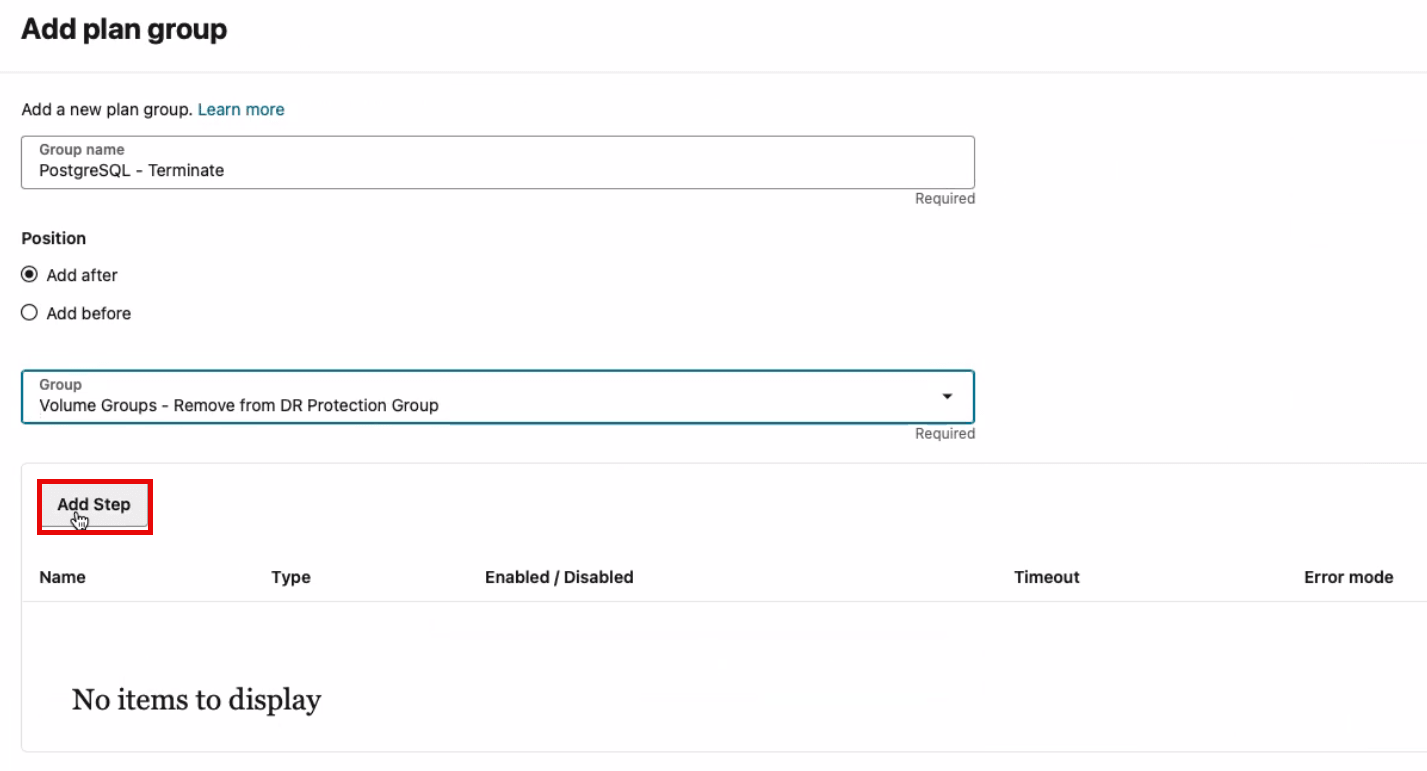
Beschreibung der Abbildung psql-webapp-auh-drpg-create-switchover-add-psql-terminate.png
Geben Sie unter Schritt "Plangruppe hinzufügen" die folgenden Informationen ein.
- Geben Sie den Schrittnamen ein. In diesem Beispiel wird
PostgreSQL - Terminateverwendet. Entspricht dem Plangruppennamen. - Wählen Sie eine Region mit der Instanz aus, auf der dieser Schritt ausgeführt wird. In diesem Beispiel wird das Skript auf der Webanwendungs-VM in Region 1 ausgeführt.
- Wählen Sie Lokales Skript ausführen aus.
- Wählen Sie die Zielinstanz aus, die Webanwendungs-VM in Region 1.
- Geben Sie unter Skriptparameter den vollständigen Pfad des Skripts mit den Parametern ein. Beispiel:
/home/opc/full-stack-dr-scripts-main/oci-postgresql/backup-restore/psql_exec_cold_dr.py -c amo-psql-dbs.json -o terminate. - Geben Sie unter Als Benutzer ausführen
opcein. - Klicken Sie auf Schritt hinzufügen.
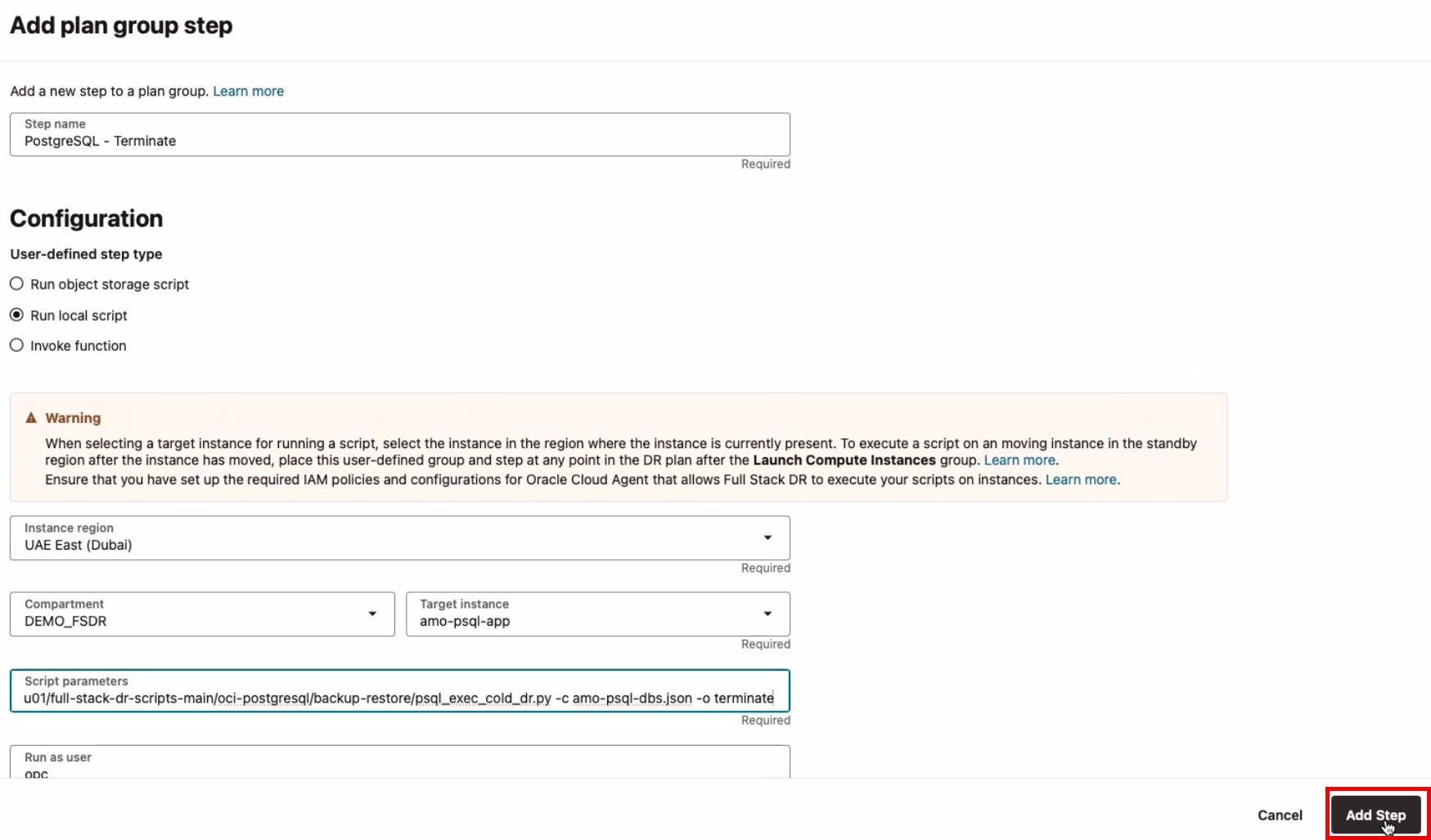
Beschreibung der Abbildung psql-webapp-auh-drpg-create-switchover-add-psql-terminate-details.png
Klicken Sie auf Hinzufügen.
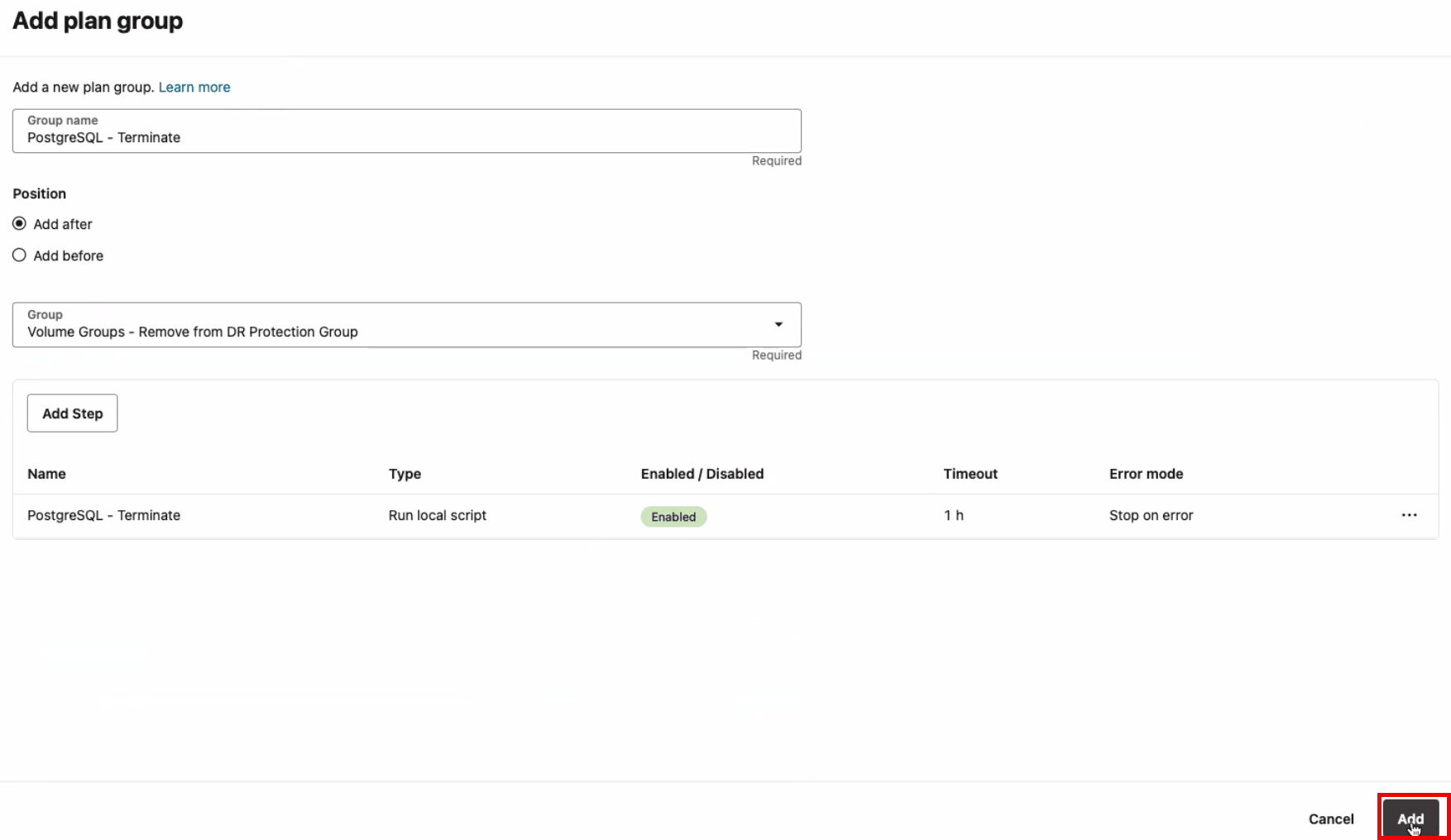
Beschreibung der Abbildung psql-webapp-auh-drpg-create-switchover-add-terminate-details.png
-
Prüfen Sie, ob in den erstellten benutzerdefinierten Plangruppen der Status Aktiviert angezeigt wird.
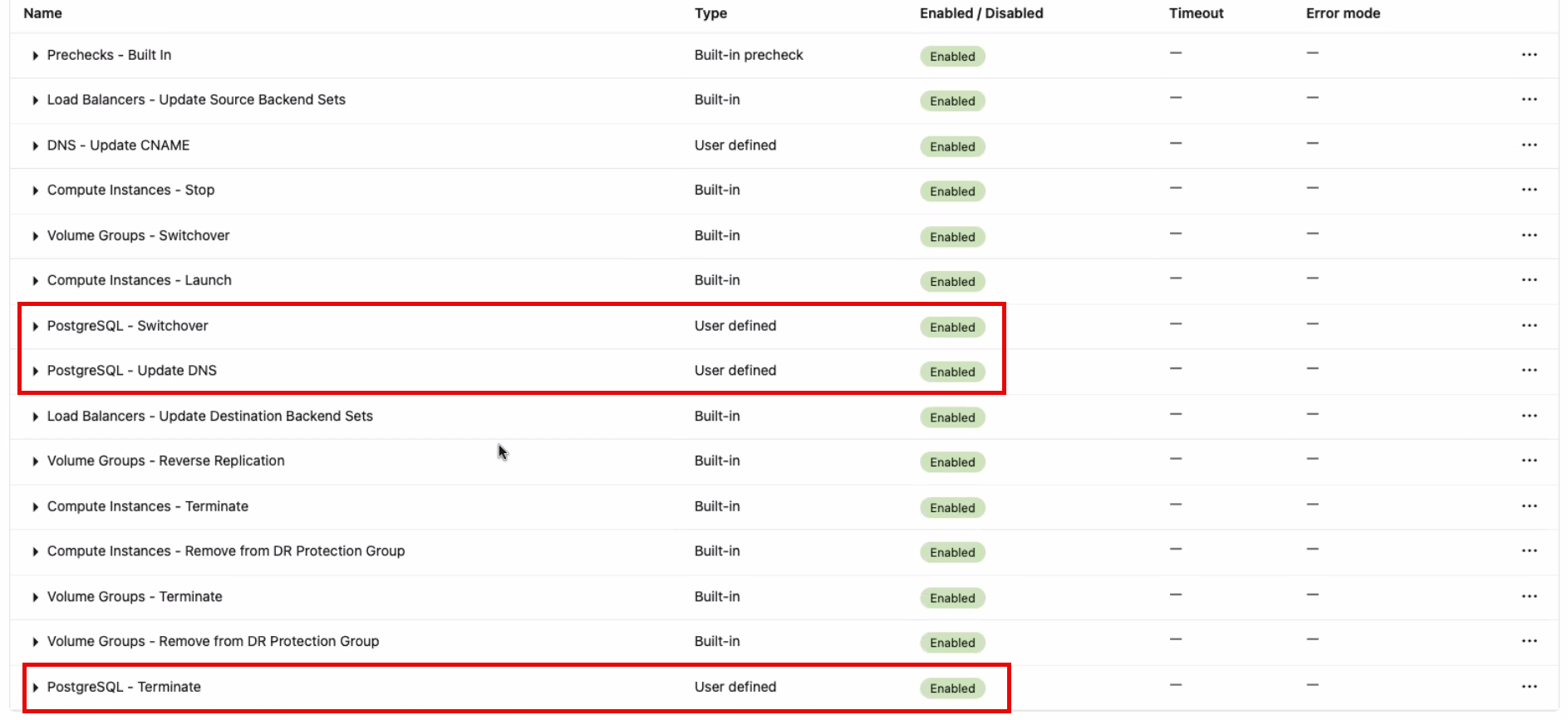
Beschreibung der Abbildung psql-webapp-auh-drpg-create-switchover-details-2.png
Die Anpassung des Switchover-Plans wurde erfolgreich abgeschlossen.
Aufgabe 6: Failover-Plan in Region 2 anpassen
Fügen Sie in dieser Aufgabe benutzerdefinierte DR-Plangruppen und -schritte hinzu, um die Aufgaben zu verwalten, die während eines Failovers ausgeführt werden müssen.
-
Stellen Sie das letzte Datenbankbackup in Region 2 wieder her, um die Umgebung auf das Switchover vorzubereiten.
-
Aktualisieren Sie den DNS-Datensatz der privaten Datenbank, sodass die Anwendungs-VM eine nahtlose Verbindung zur Datenbank in Region 2 herstellen kann.
Aufgabe 6.1: Failover-Plan auswählen
Navigieren Sie zu dem in Aufgabe 4 erstellten Failover-Plan.
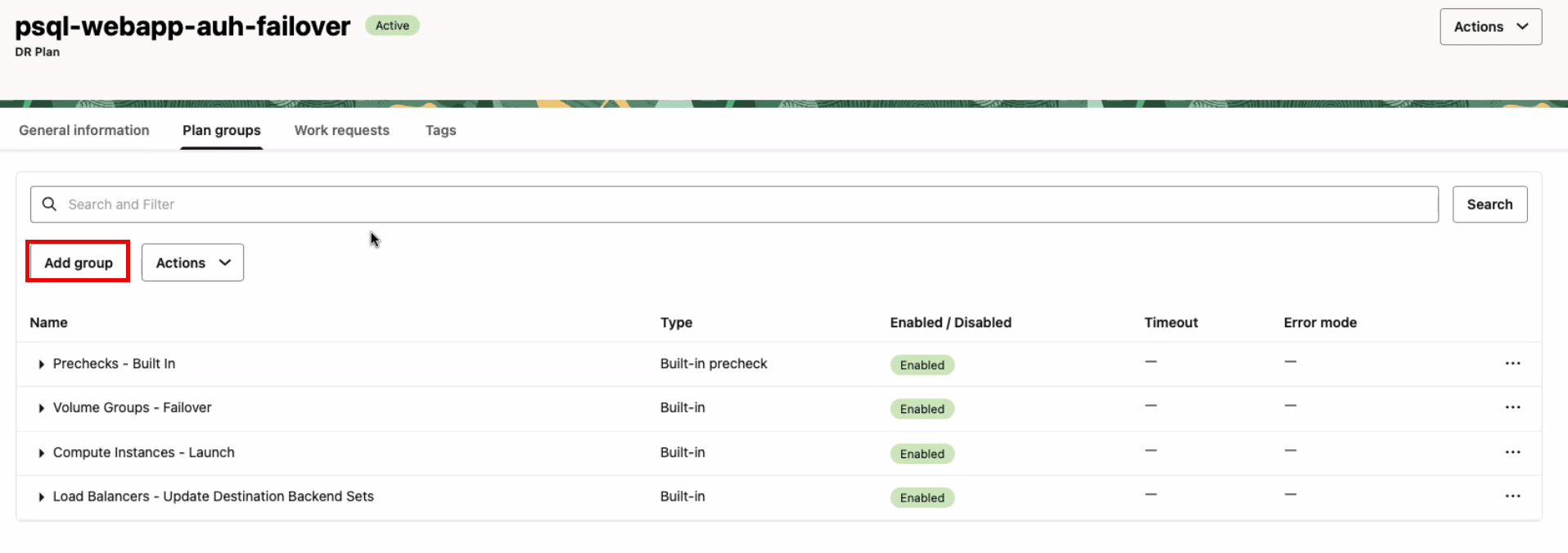
Beschreibung der Abbildung psql-webapp-auh-drpg-create-failover-details-1.png
Aufgabe 6.2: Plangruppe zum Ausführen benutzerdefinierter Skripte in Region 2 erstellen
Fügen Sie zunächst benutzerdefinierte DR-Plangruppen hinzu, um den DR-Workflow an die spezifischen Anforderungen der OCI Database with PostgreSQL Backup/Restore DR-Prozess anzupassen.
Diese Plangruppen rufen die erforderlichen Skripte von der Webanwendungs-VM auf.
Der folgende benutzerdefinierte Plan muss dem vorab ausgefüllten Failover-Plan hinzugefügt werden: PostgreSQL - Failover und PostgreSQL - DNS aktualisieren.
-
Fügen Sie eine benutzerdefinierte Plangruppe hinzu, um das Failover-Skript PostgreSQL auszuführen.
- Klicken Sie auf Gruppe hinzufügen.
- Geben Sie einen Namen für die Plangruppe ein. In diesem Beispiel wird
PostgreSQL - Failoververwendet. - Wählen Sie eine Position aus, an der die Plangruppe in den DR-Plan eingefügt wird. Wählen Sie in diesem Beispiel Hinzufügen nach aus, um die benutzerdefinierte Plangruppe nach der integrierten Plangruppe Compute-Instanzen - Starten einzufügen.
- Klicken Sie auf Schritt hinzufügen, um das Dialogfeld zu öffnen, in dem das Skript für das Failover der Datenbank PostgreSQL angegeben wird.

Beschreibung der Abbildung psql-webapp-auh-drpg-create-failover-add-psql.png
Geben Sie unter Schritt "Plangruppe hinzufügen" die folgenden Informationen ein.
- Geben Sie einen Schrittnamen ein. In diesem Beispiel wird
PostgreSQL - Failoververwendet. Entspricht dem Plangruppennamen. - Wählen Sie eine Region mit der Instanz aus, auf der dieser Schritt ausgeführt wird. In diesem Beispiel wird das Skript auf der Webanwendungs-VM in Region 1 ausgeführt.
- Wählen Sie Lokales Skript ausführen aus.
- Wählen Sie die Zielinstanz aus, die Webanwendungs-VM in Region 1.
- Geben Sie unter Skriptparameter den vollständigen Pfad des Skripts mit den Parametern ein. Beispiel:
/home/opc/full-stack-dr-scripts-main/oci-postgresql/backup-restore/psql_exec_cold_dr.py -c amo-psql-dbs.json -o failover. - Geben Sie unter Als Benutzer ausführen
opcein. - Klicken Sie auf Schritt hinzufügen.
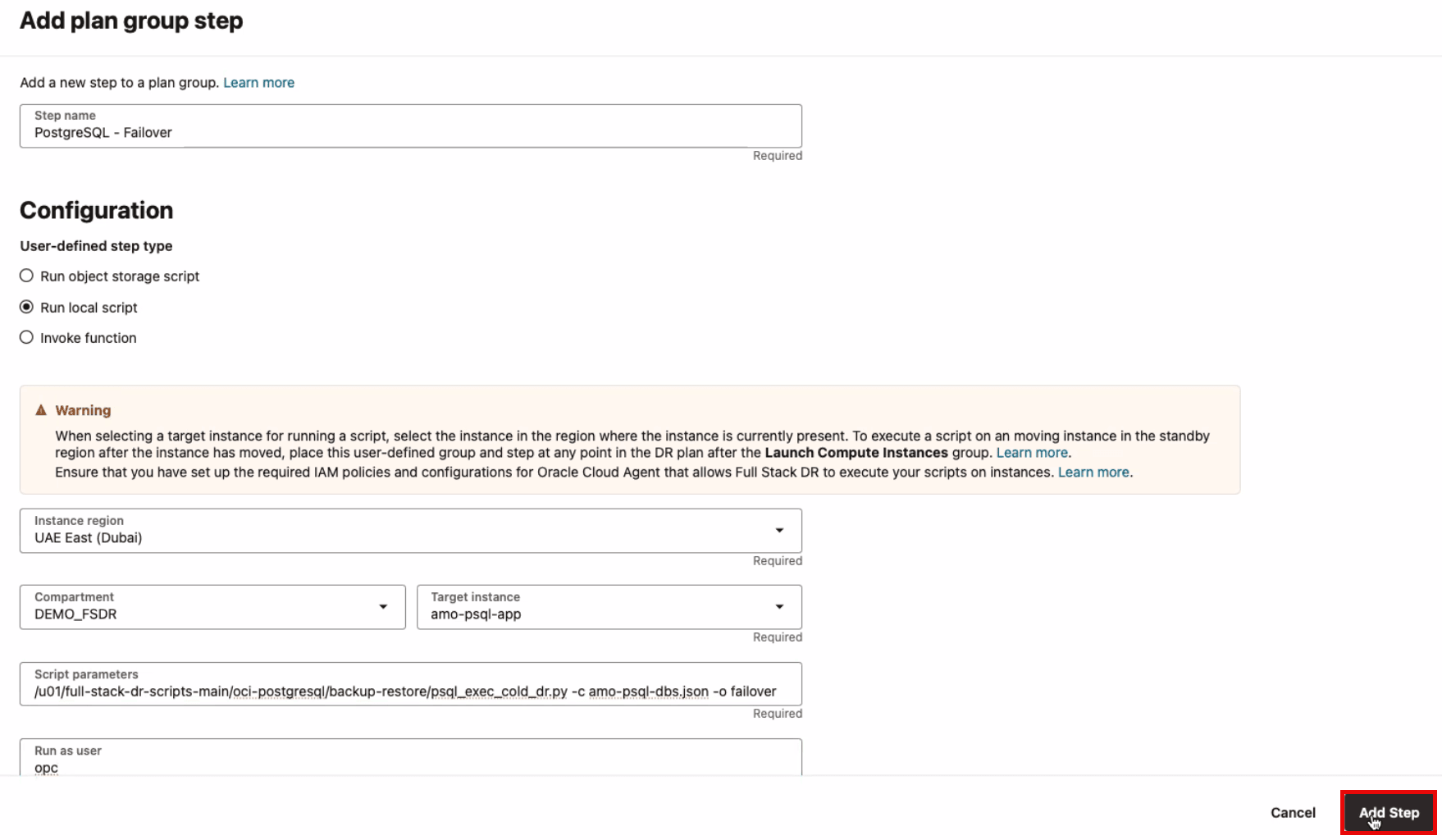
Beschreibung der Abbildung psql-webapp-auh-drpg-create-failover-add-psql-fo-details.png
Klicken Sie auf Hinzufügen.
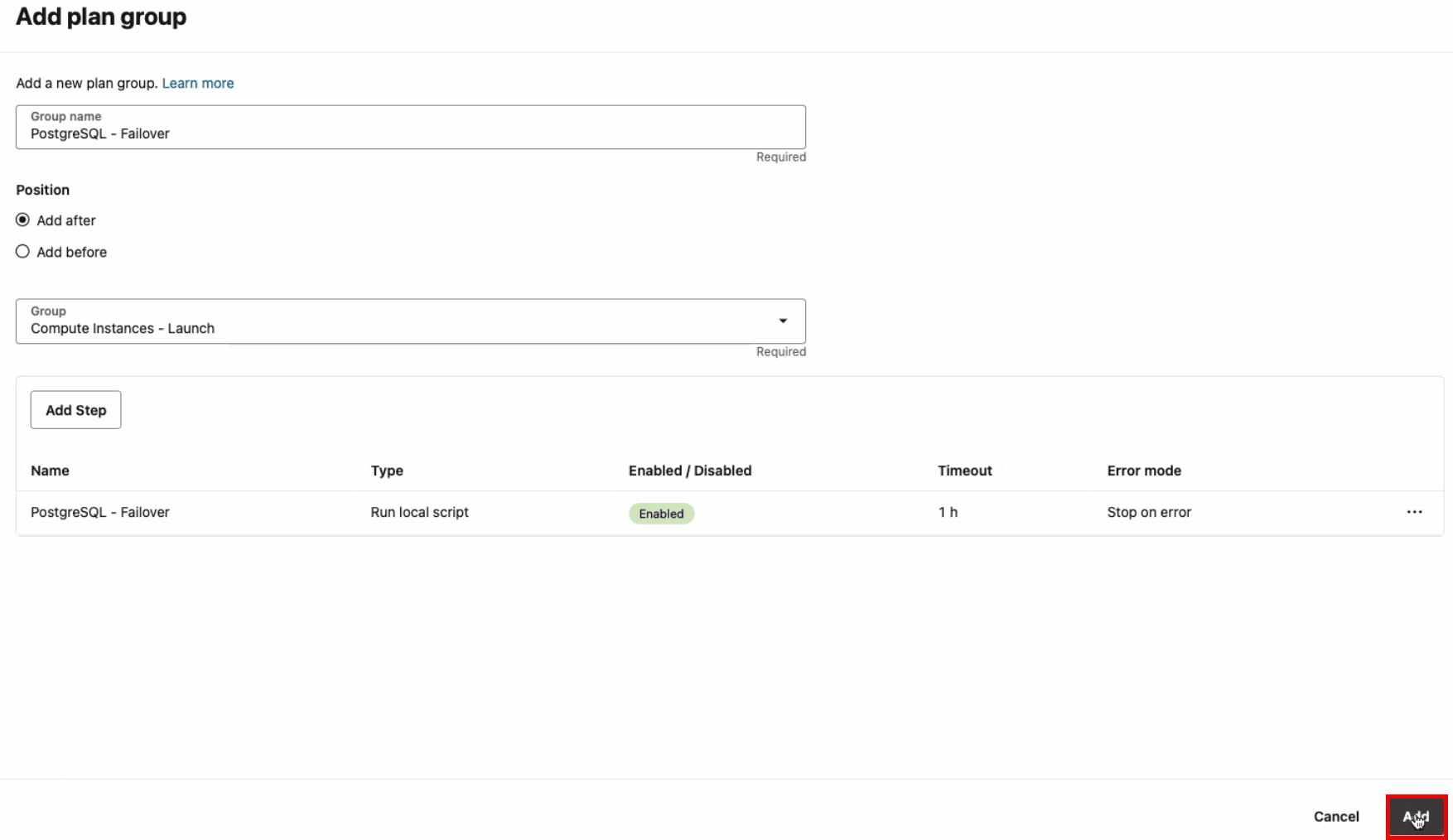
Beschreibung der Abbildung psql-webapp-auh-drpg-create-failover-add-psql-details.png
-
Fügen Sie eine benutzerdefinierte Plangruppe hinzu, um das DNS der PostgreSQL-Datenbank zu aktualisieren.
- Klicken Sie auf Gruppe hinzufügen.
- Geben Sie einen Namen für die Plangruppe ein. In diesem Beispiel wird
PostgreSQL - Update DNSverwendet. - Wählen Sie eine Position aus, an der die Plangruppe in den DR-Plan eingefügt wird. In diesem Beispiel wählen Sie Hinzufügen nach, um die benutzerdefinierte Plangruppe nach der integrierten Plangruppe PostgreSQL - Failover einzufügen.
- Klicken Sie auf Schritt hinzufügen, um das Dialogfeld zu öffnen, in dem das Skript zum Aktualisieren des DNS der PostgreSQL-Datenbank angegeben wird.
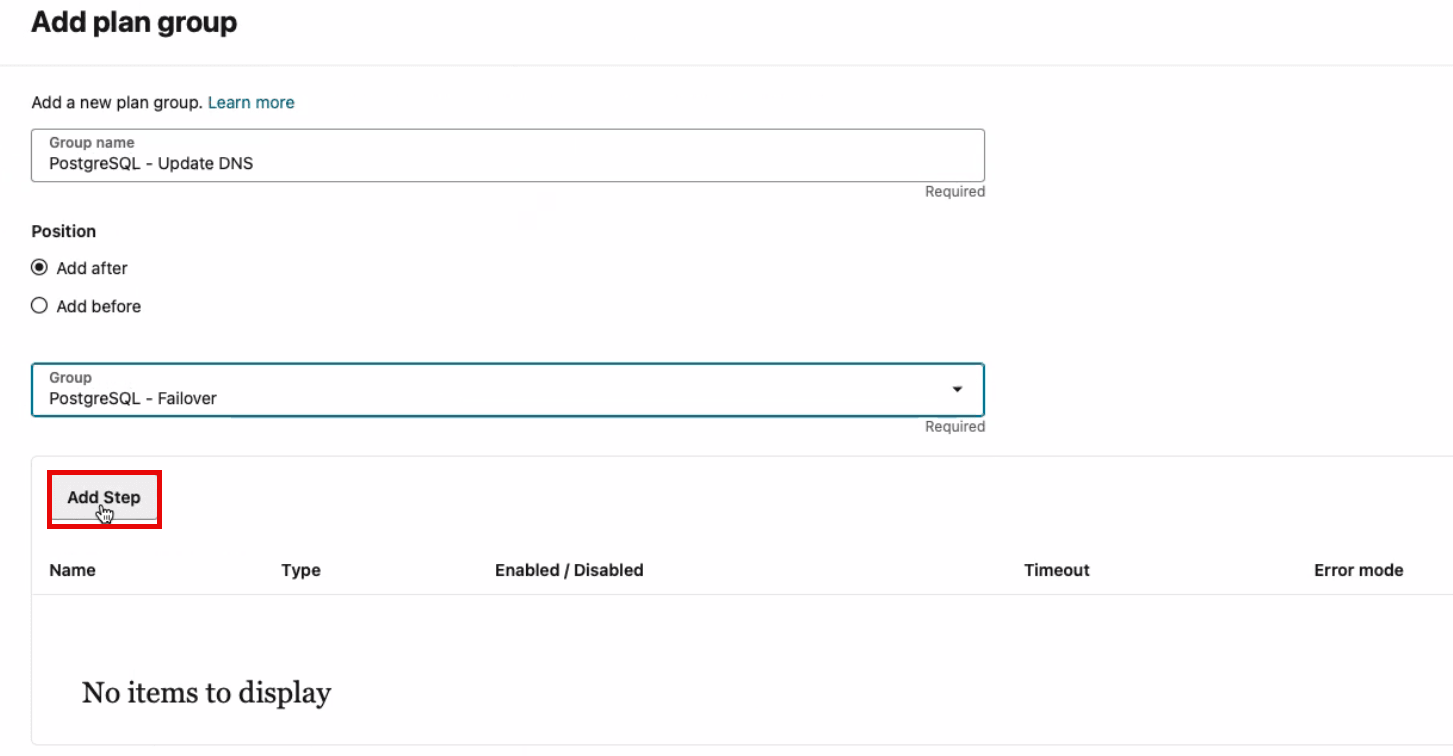
Beschreibung der Abbildung psql-webapp-auh-drpg-create-failover-add-dns.png
Geben Sie unter Schritt "Plangruppe hinzufügen" die folgenden Informationen ein.
- Geben Sie einen Schrittnamen ein. In diesem Beispiel wird
PostgreSQL - Update DNSverwendet. Entspricht dem Plangruppennamen. - Wählen Sie eine Region mit der Instanz aus, auf der dieser Schritt ausgeführt wird. In diesem Beispiel wird das Skript auf der Webanwendungs-VM in Region 1 ausgeführt.
- Wählen Sie Lokales Skript ausführen aus.
- Wählen Sie die Zielinstanz aus, die Webanwendungs-VM in Region 1.
- Geben Sie unter Skriptparameter den vollständigen Pfad des Skripts mit den Parametern ein. Beispiel:
/home/opc/full-stack-dr-scripts-main/oci-postgresql/backup-restore/psql_update_dns.py -c amo-psql-dbs.json -d xxx-psql-dbs.xxx.vcn01.internal -o failover. - Geben Sie unter Als Benutzer ausführen
opcein. - Klicken Sie auf Schritt hinzufügen.
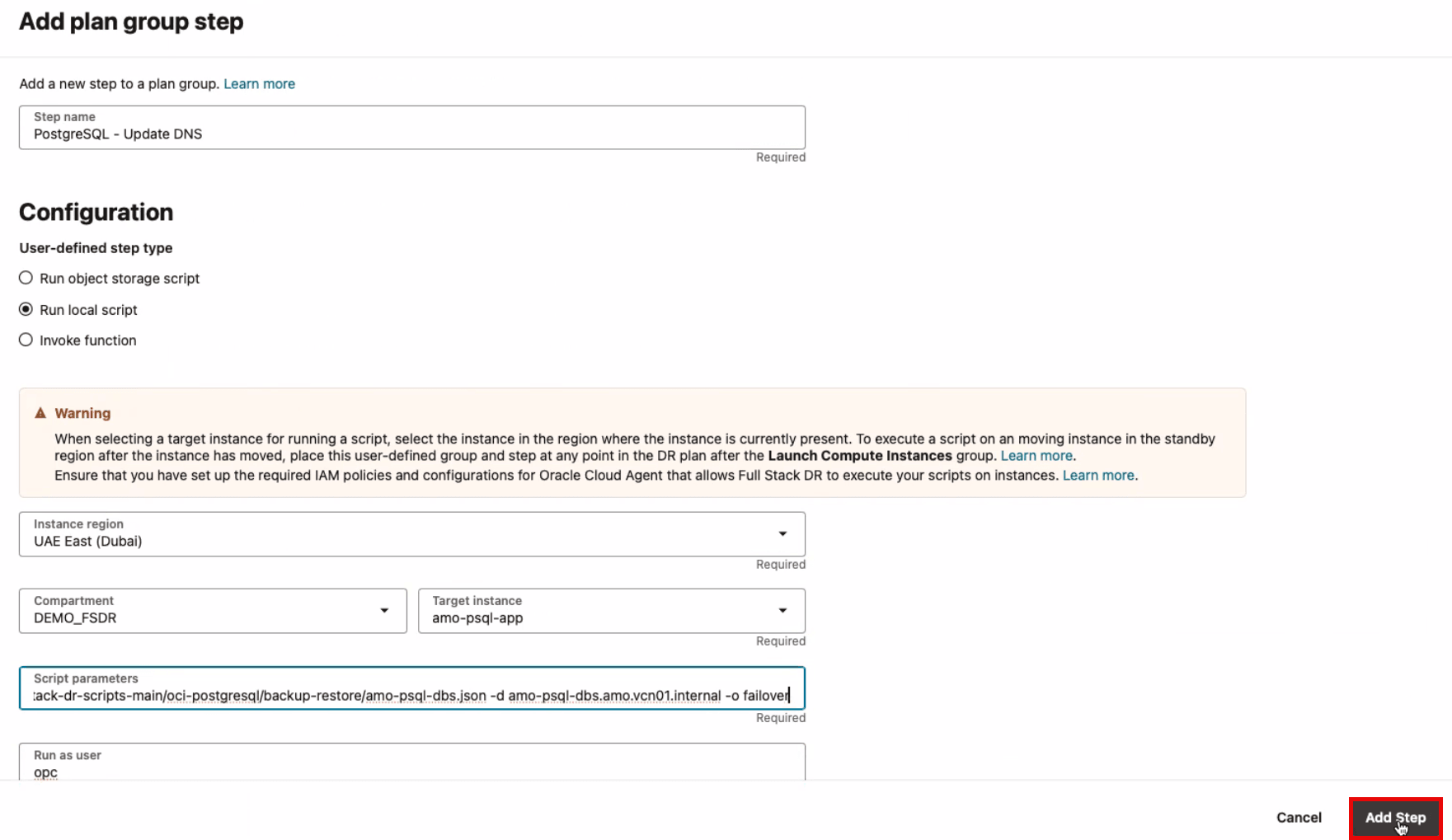
Beschreibung der Abbildung psql-webapp-auh-drpg-create-failover-add-dns-fo-details.png
Klicken Sie auf Hinzufügen.

Beschreibung der Abbildung psql-webapp-auh-drpg-create-failover-add-dns-details.png
-
Prüfen Sie, ob in den erstellten benutzerdefinierten Plangruppen der Status Aktiviert angezeigt wird.
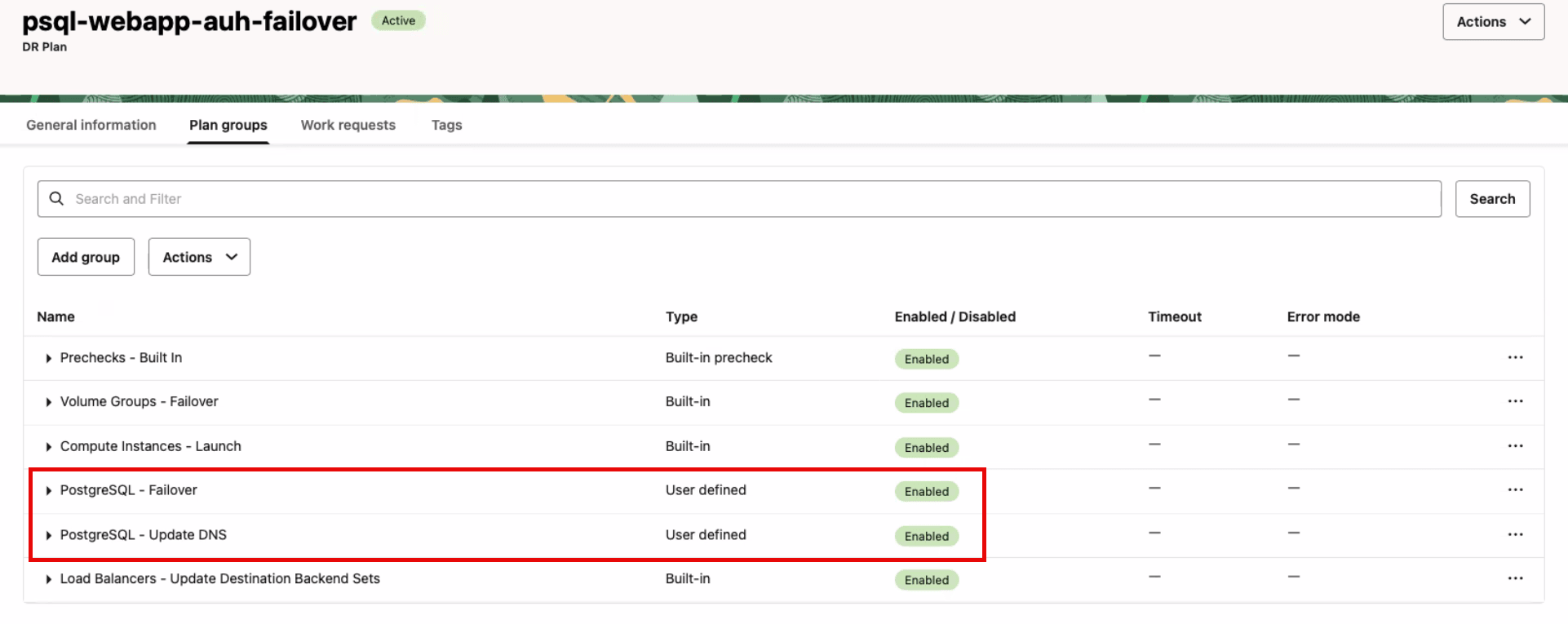
Beschreibung der Abbildung psql-webapp-auh-drpg-create-failover-details-2.png
Die Anpassung des Failover-Plans wurde erfolgreich abgeschlossen.
Aufgabe 7: Vorabprüfungen in Teilsektor 2 ausführen
Sowohl Switchover- als auch Failover-DR-Pläne wurden in der Standbyregion 2 erfolgreich erstellt. Mit diesen Plänen kann OCI Full Stack DR Workloads von Region 1 in Region 2 migrieren. Die folgende Aufgabe umfasst die Ausführung der Vorabprüfungen für Switchover- und Failover-Pläne, um die Bereitschaft sicherzustellen und den Übergangsprozess zu validieren.
Aufgabe 7.1: Vorabprüfungen für den Switchover-Plan starten
Vorabprüfungen für den Switchover-DR-Plan ausführen.
-
Stellen Sie sicher, dass der Regionskontext auf {\b Standby Region 2} eingestellt ist.
-
Stellen Sie sicher, dass die richtige DR-Schutzgruppe in Region 2 ausgewählt ist. Sie muss die Standbyrolle sein.
-
Klicken Sie auf den Switchover-Plannamen.
-
Klicken Sie auf Aktionen.
-
Klicken Sie auf Vorabprüfungen ausführen.
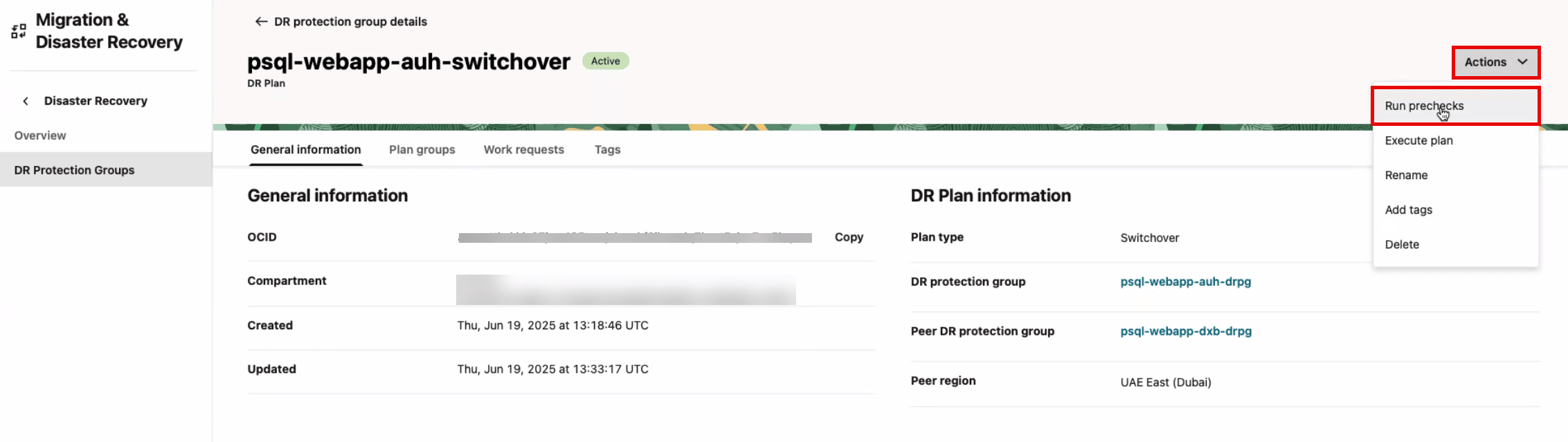
Beschreibung der Abbildung psql-webapp-auh-drpg-create-switchover-precheck.png
-
Klicken Sie auf Vorabprüfungen ausführen.
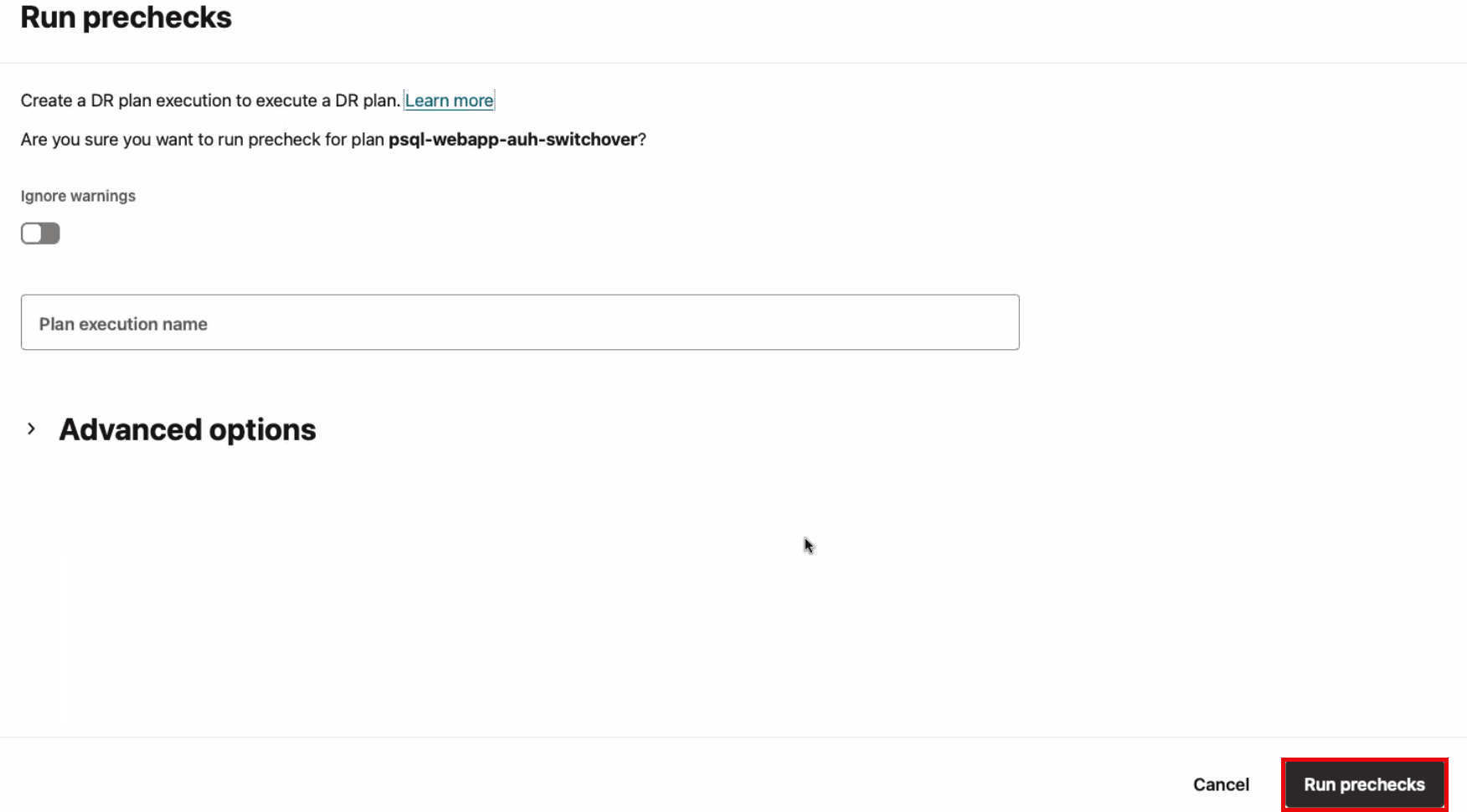
Beschreibung der Abbildung psql-webapp-auh-drpg-create-switchover-precheck-run.png
-
Prüfen Sie, ob alle Vorabprüfungen erfolgreich abgeschlossen wurden.
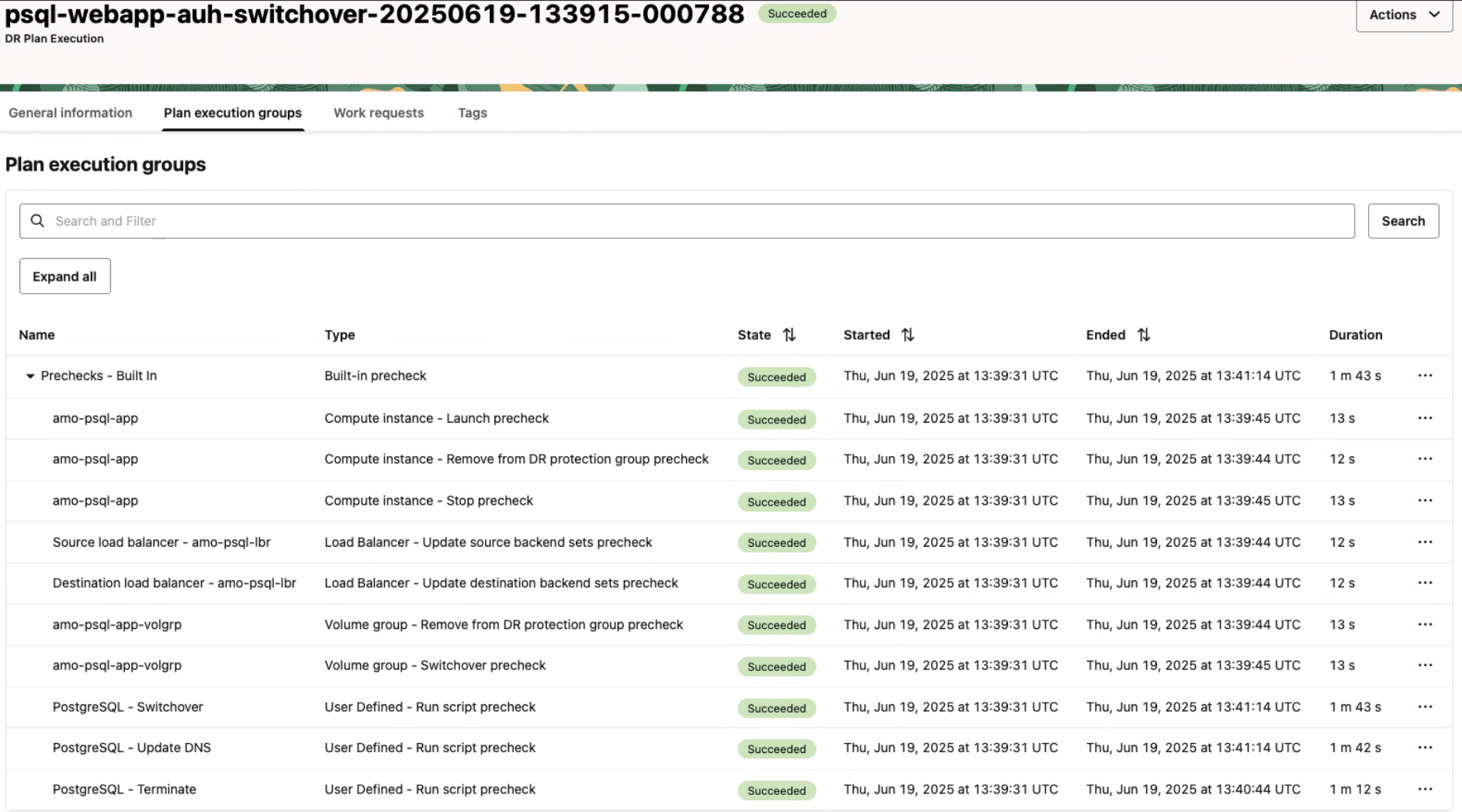
Beschreibung der Abbildung psql-webapp-auh-drpg-create-switchover-precheck-details-2.png
Aufgabe 7.2: Vorabprüfungen für den Failover-Plan starten
Führen Sie die Vorabprüfungen für den Failover-DR-Plan aus.
-
Stellen Sie sicher, dass der Regionskontext auf Standbyregion 2 eingestellt ist.
-
Stellen Sie sicher, dass die richtige DR-Schutzgruppe in Region 2 ausgewählt ist. Sie muss die Standbyrolle sein.
-
Klicken Sie auf den Failover-Plannamen.
-
Klicken Sie auf Aktionen.
-
Klicken Sie auf Vorabprüfungen ausführen.
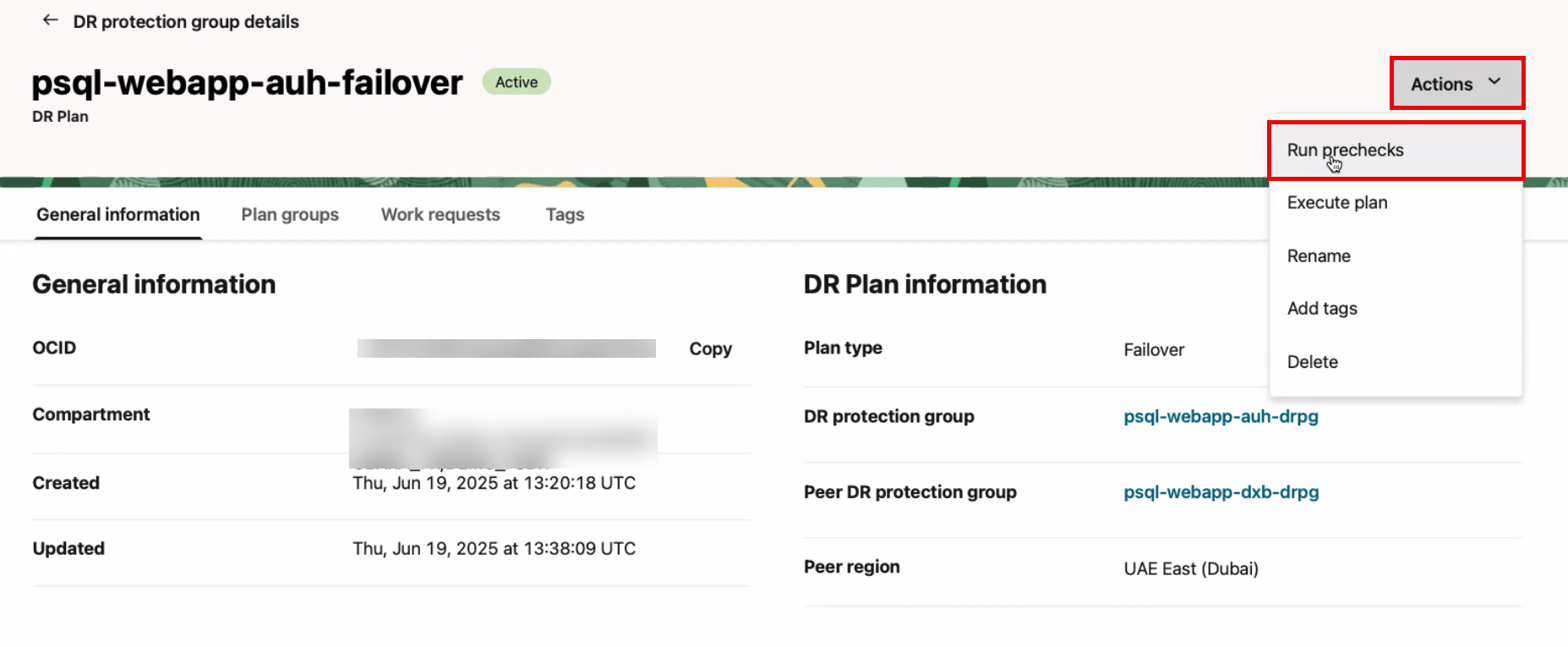
Beschreibung der Abbildung psql-webapp-auh-drpg-create-failover-precheck.png
-
Klicken Sie auf Vorabprüfungen ausführen.
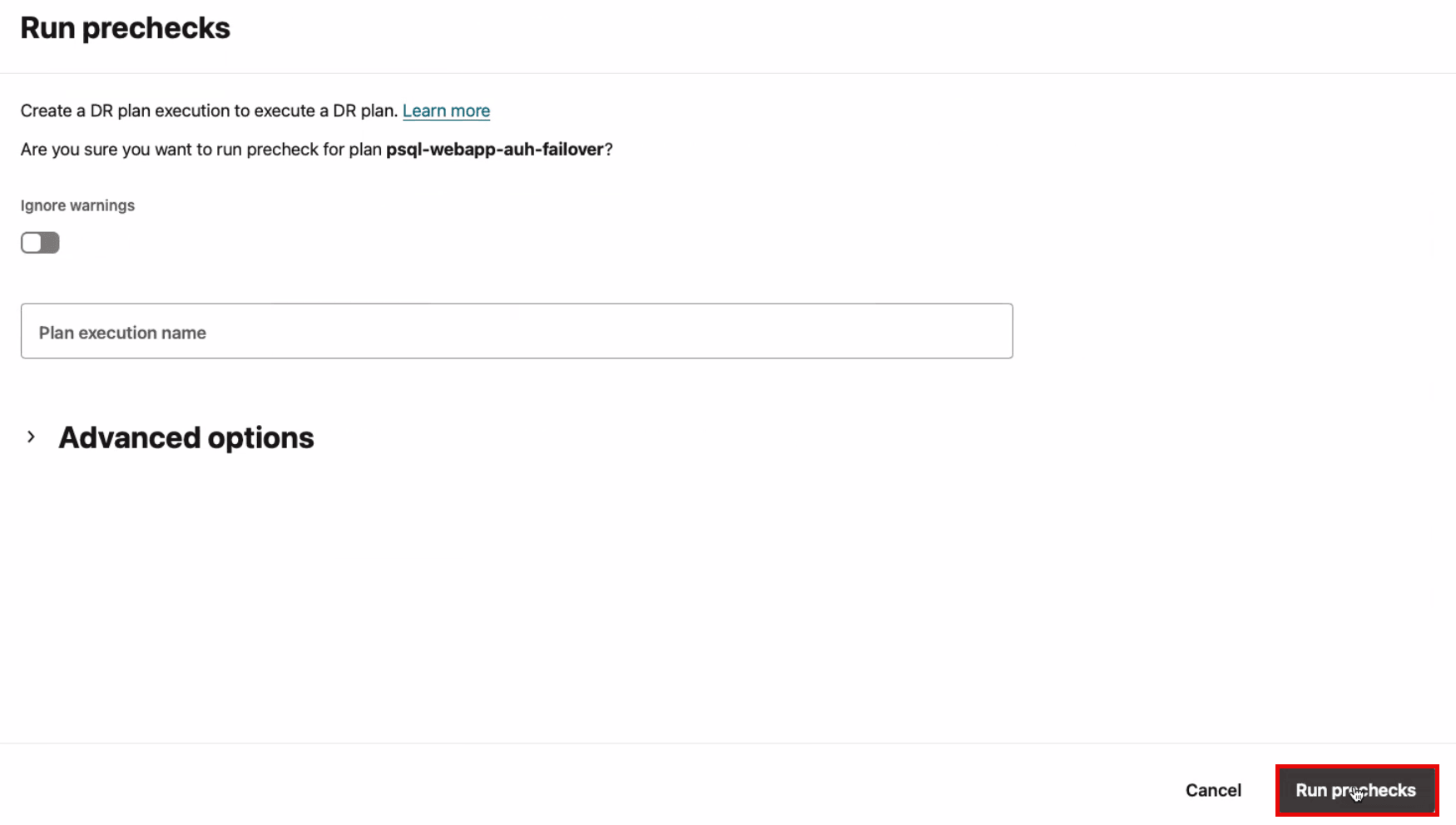
Beschreibung der Abbildung psql-webapp-auh-drpg-create-failover-precheck-run.png
-
Prüfen Sie, ob alle Vorabprüfungen erfolgreich abgeschlossen wurden.
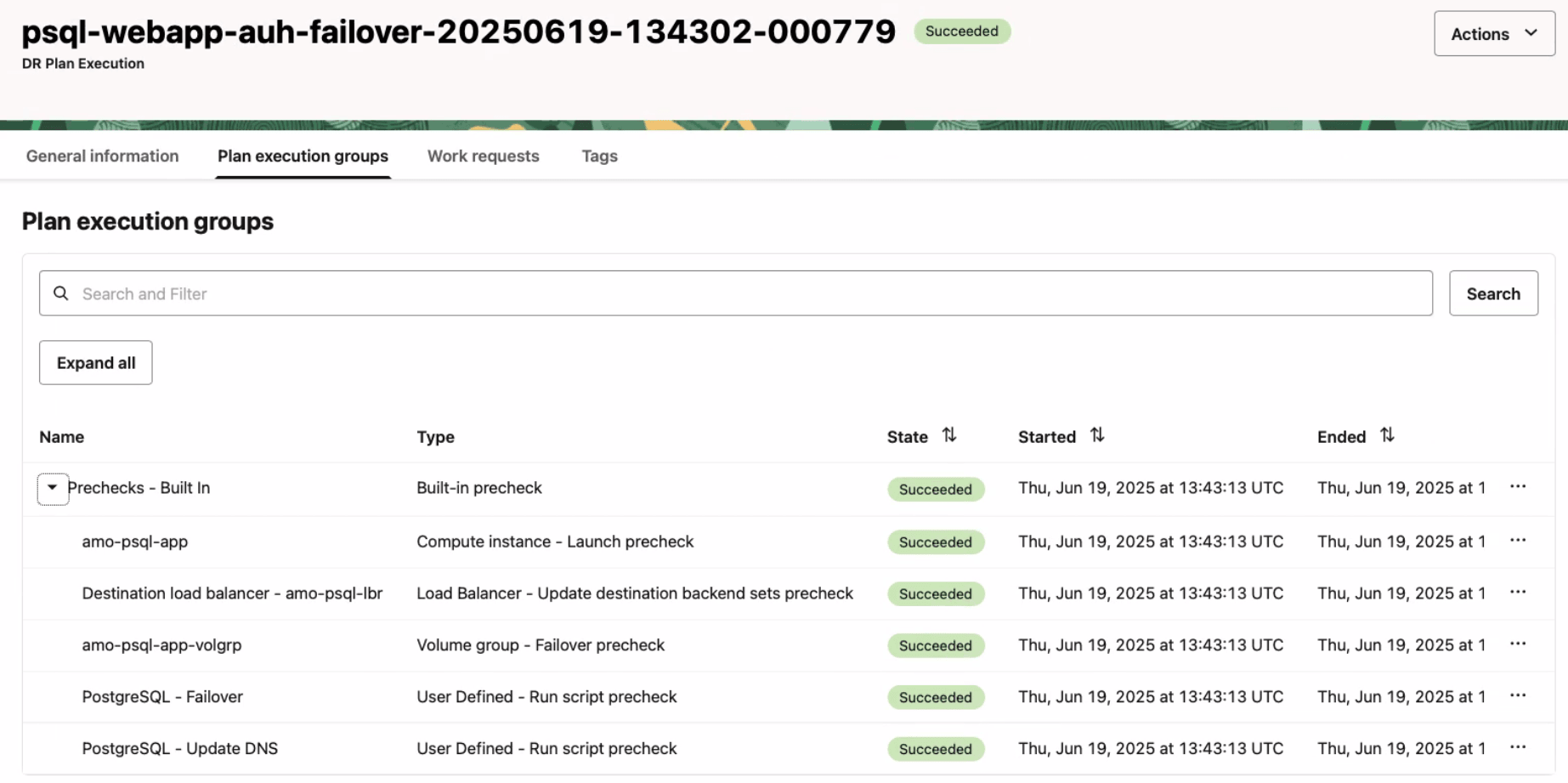
Beschreibung der Abbildung psql-webapp-auh-drpg-create-failover-precheck-details-2.png
Aufgabe 8: Switchover-Plan in Region 2 ausführen
Führen Sie den Switchover-DR-Plan aus, um den Übergang der Webanwendung mit der OCI Database with PostgreSQL von Region 1 in Region 2 zu beginnen.
-
Stellen Sie sicher, dass der Regionskontext auf {\b Standby Region 2} eingestellt ist.
-
Stellen Sie sicher, dass die richtige DR-Schutzgruppe in Region 2 ausgewählt ist. Sie muss die Standbyrolle sein.
-
Klicken Sie auf den Switchover-Plannamen.
-
Klicken Sie auf Aktionen
-
Klicken Sie auf Plan ausführen.
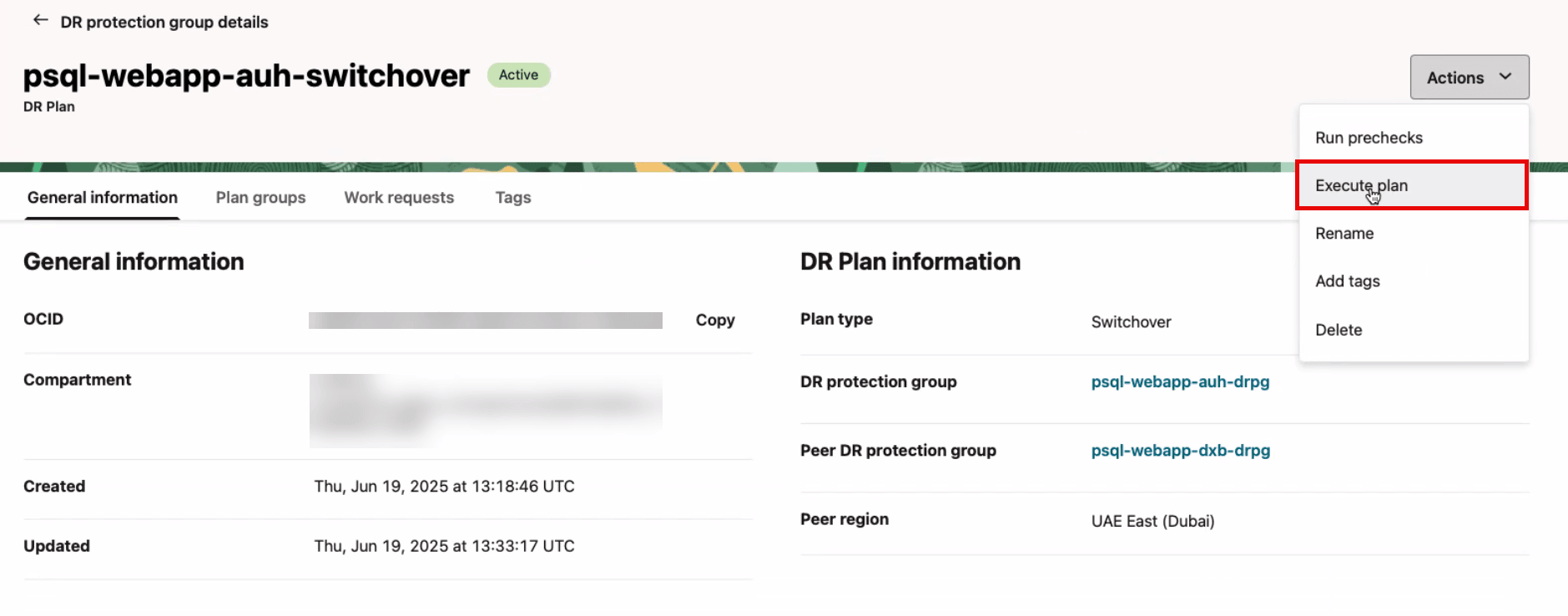
Beschreibung der Abbildung psql-webapp-auh-drpg-switchover-execute.png
Mit dieser Aufgabe wird der Switchover-Plan in Region 2 ausgeführt.
- Heben Sie die Auswahl von Vorabprüfungen aktivieren auf, da diese bereits in Aufgabe 7 ausgeführt wurden.
- Klicken Sie auf Plan ausführen.

Beschreibung der Abbildung psql-webapp-auh-drpg-create-switchover-execute-run.png
Überwachen Sie den Switchover-Plan, bis die gesamte Workload vollständig von Region 1 in Region 2 übertragen wurde.
Die Ausführung des Switchover-Plans wurde in ca. 39 Minuten erfolgreich abgeschlossen.

Beschreibung der Abbildung psql-webapp-auh-drpg-create-switchover-execute-details-1.png

Beschreibung der Abbildung psql-webapp-auh-drpg-create-switchover-execute-details-2.png
Nach dem Switchover: Auf die Webanwendung kann in Region 2 erneut zugegriffen werden, wobei dieselbe URL wie zuvor verwendet wird.
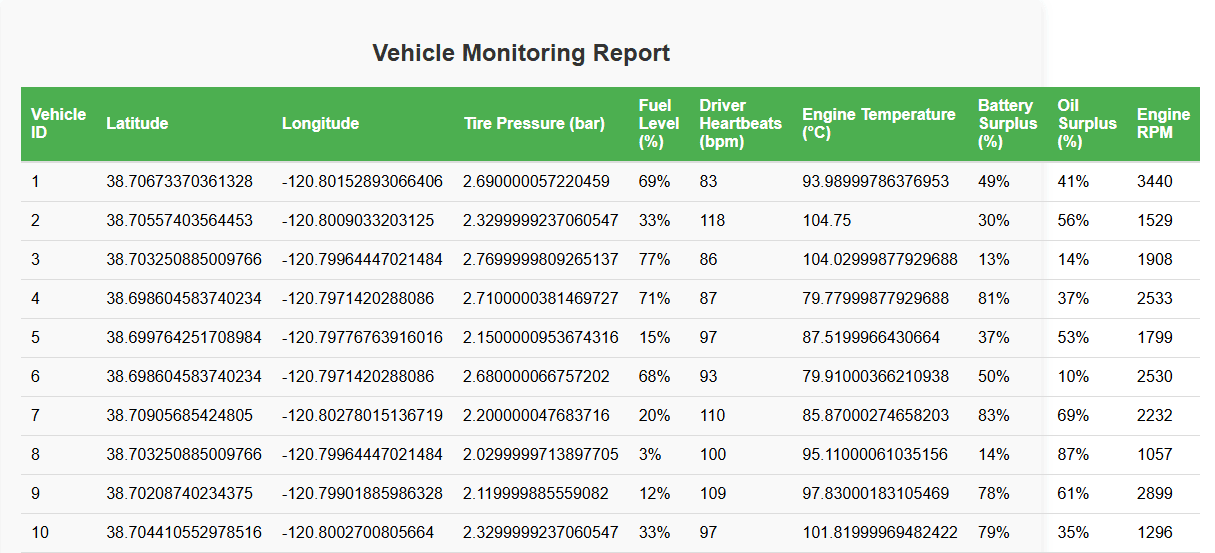
Beschreibung der Abbildung webapp-frontend-preview.png
Aufgabe 9: DR-Pläne in Region 1 erstellen und anpassen
Nach dem erfolgreichen Abschluss des Switchovers durch OCI Full Stack DR hat Region 2 jetzt die Rolle der primären Region übernommen, während Region 1 als Standbyregion übernommen wurde.
Befolgen Sie denselben Ansatz wie in Aufgabe 1 bis 8. Erstellen und passen Sie die Switchover- und Failover-Pläne in der DR-Schutzgruppe für Region 1 an, die jetzt als Standby-Peerregion dient.
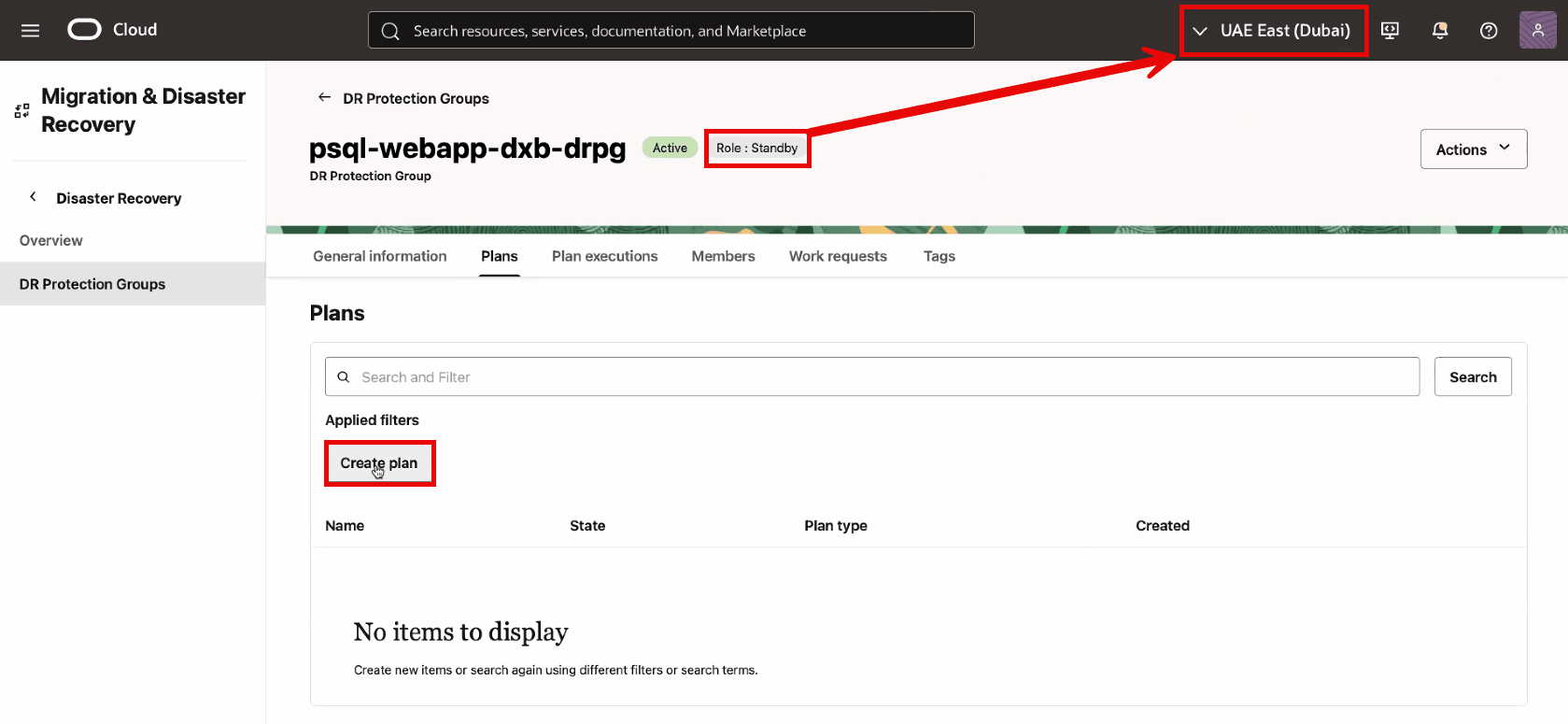
Beschreibung der Abbildung psql-webapp-dxb-drpg-plan-create.png
Hinweis:
PostgreSQL - Terminatewird im folgenden Screenshot nicht angezeigt.
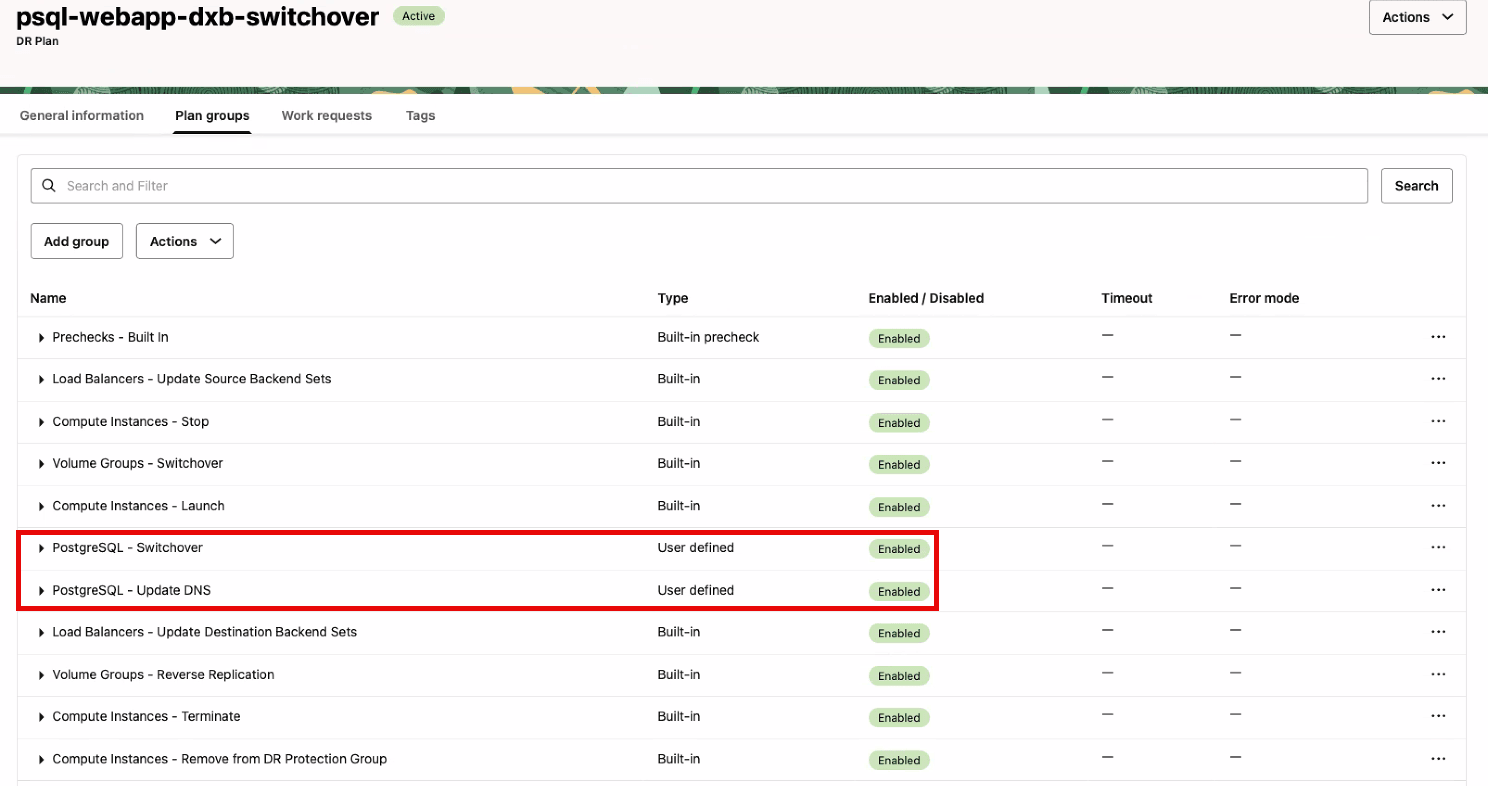
Beschreibung der Abbildung psql-webapp-dxb-drpg-create-switchover-details-1.png
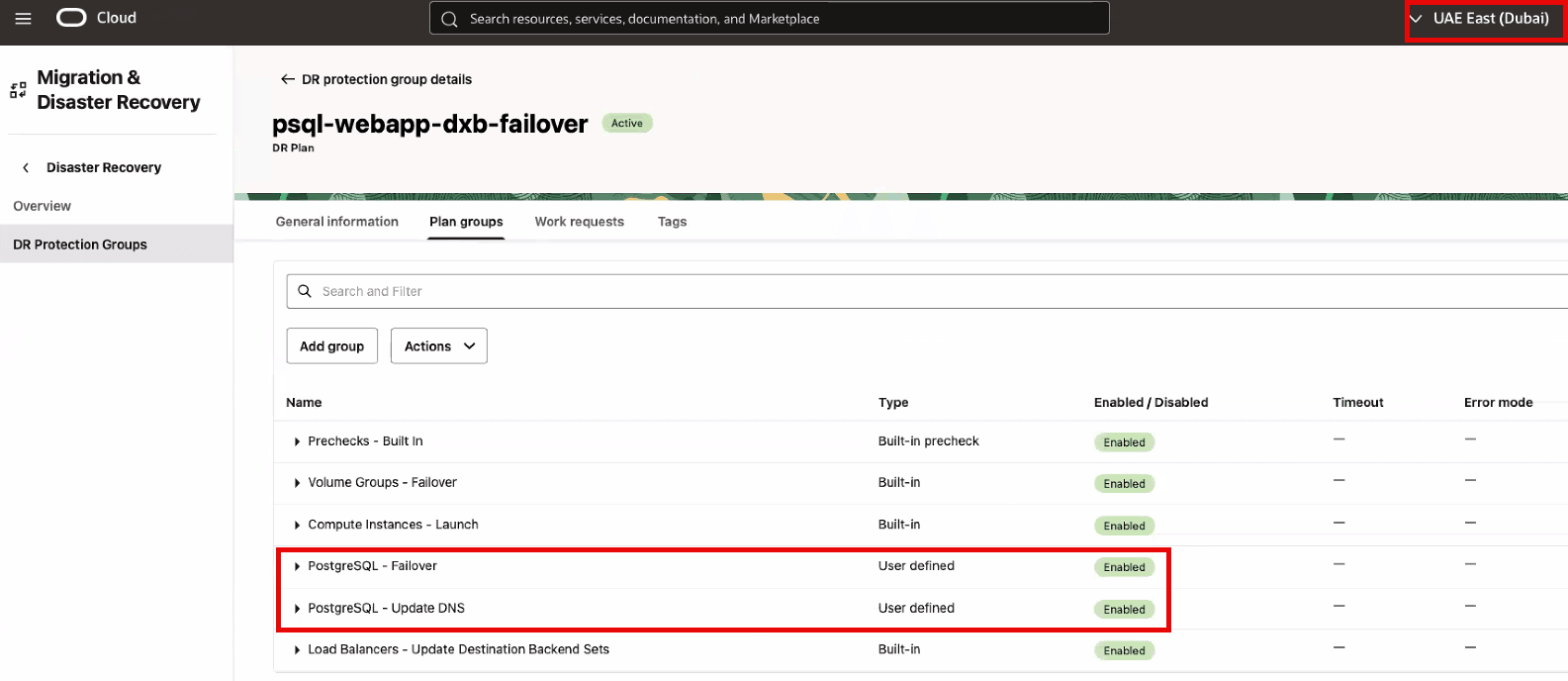
Beschreibung der Abbildung psql-webapp-dxb-drpg-create-failover-details-1.png
Aufgabe 10: Failover-Plan in Region 1 ausführen
Die Ausführung des Failover-Plans ist für Testzwecke vorgesehen, bei denen wir ein Disaster-Szenario simulieren, um die Effektivität unserer DR-Strategie zu validieren. In dieser Simulation wird die Katastrophe nachgeahmt, indem die virtuelle Maschine (VM) in Region 2 absichtlich gestoppt wird.
Um ein Recovery nach diesem simulierten Fehler durchzuführen, führen wir den Failover-DR-Plan aus, der den Failover-Prozess initiiert. Dabei wird die Webanwendungs-VM mit dem letzten verfügbaren Backup der OCI Database with PostgreSQL in Region 1 wiederhergestellt.
Hinweis: Der Failover-DR-Plan darf nur bei einem katastrophalen ungeplanten Ereignis verwendet werden. Datenverlust kann während des Failover-Prozesses auftreten.
- Stellen Sie sicher, dass der Regionskontext auf Standbyregion 1 eingestellt ist.
- Stellen Sie sicher, dass die richtige DR-Schutzgruppe in Region 1 ausgewählt ist. Sie muss die Standbyrolle sein.
- Klicken Sie auf den Failover-Plannamen.
- Klicken Sie auf Aktionen.
- Klicken Sie auf Plan ausführen.
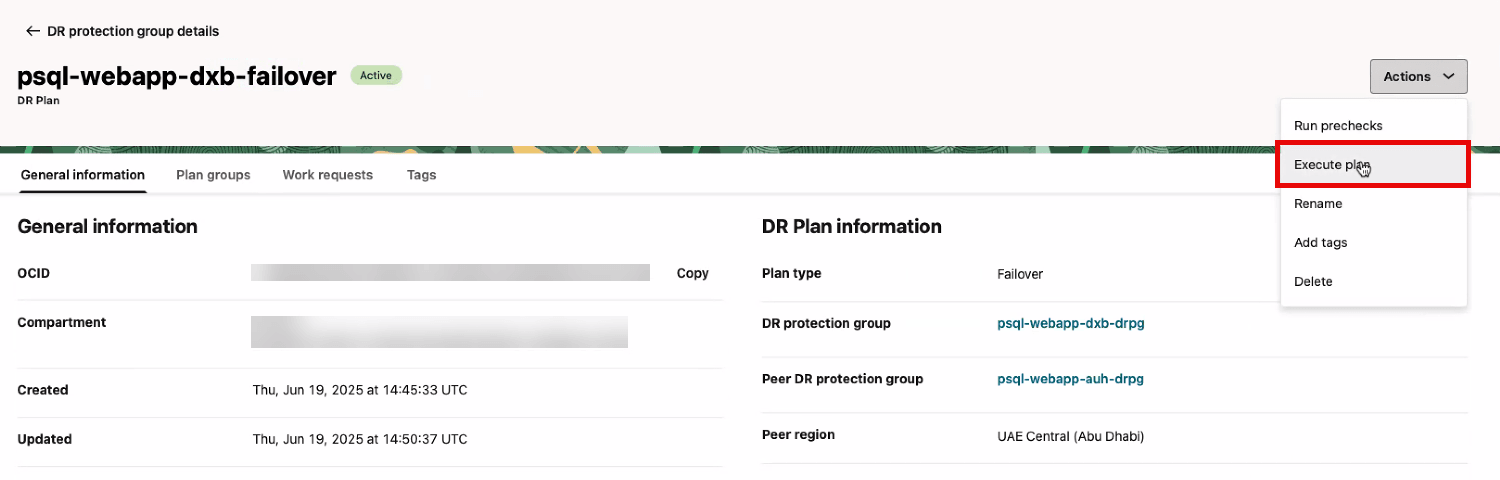
Beschreibung der Abbildung psql-webapp-dxb-drpg-failover-execute.png
Mit dieser Aufgabe wird der Failover-Plan in Region 1 ausgeführt.
- Deaktivieren Sie Vorabprüfungen aktivieren, da es sich um eine tatsächliche Failover-Übung handelt.
- Klicken Sie auf Plan ausführen, um zu beginnen.
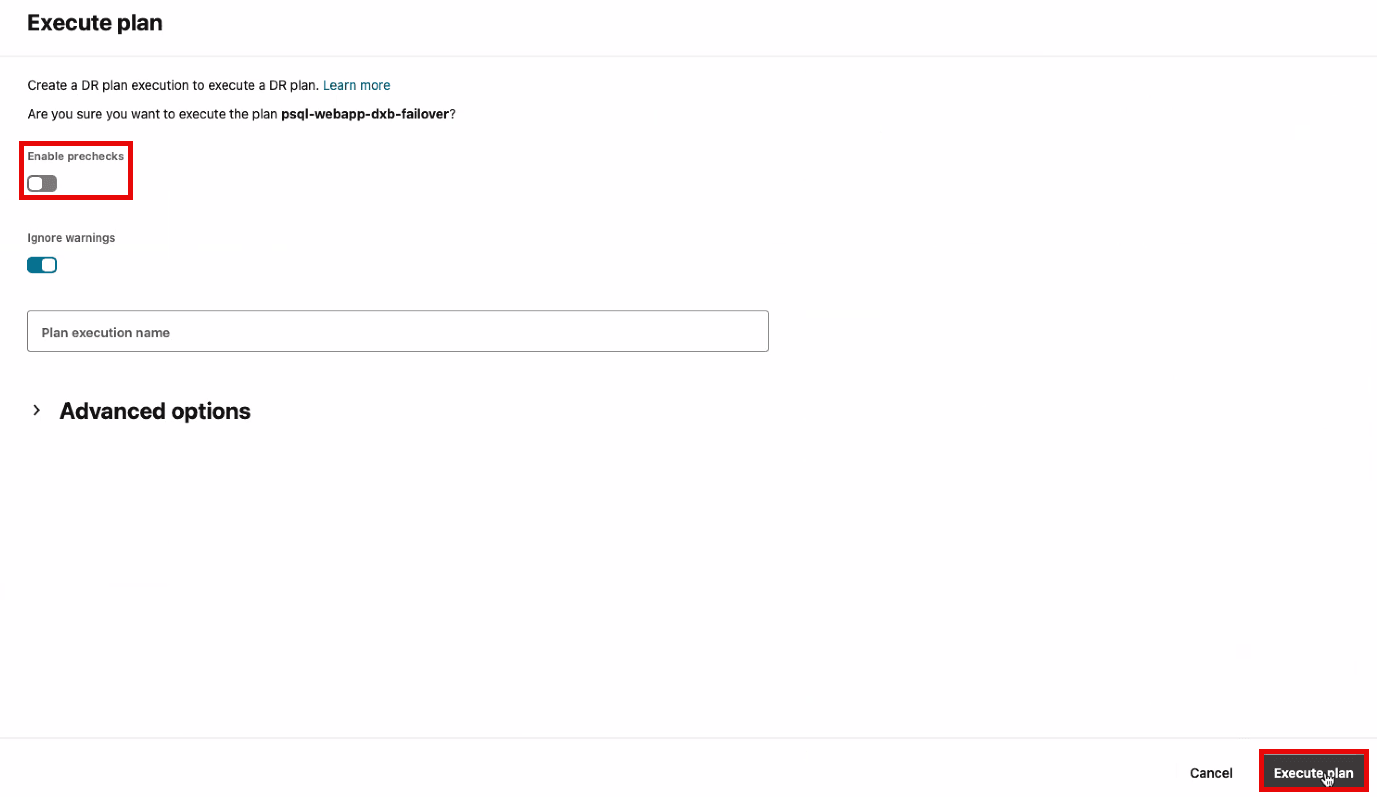
Beschreibung der Abbildung psql-webapp-dxb-drpg-failover-execute-run.png
Überwachen Sie den Failover-Plan, bis die gesamte Workload vollständig von Region 2 in Region 1 übertragen wurde.
Die Ausführung des Failover-Plans wurde in ca. 10 Minuten erfolgreich abgeschlossen.
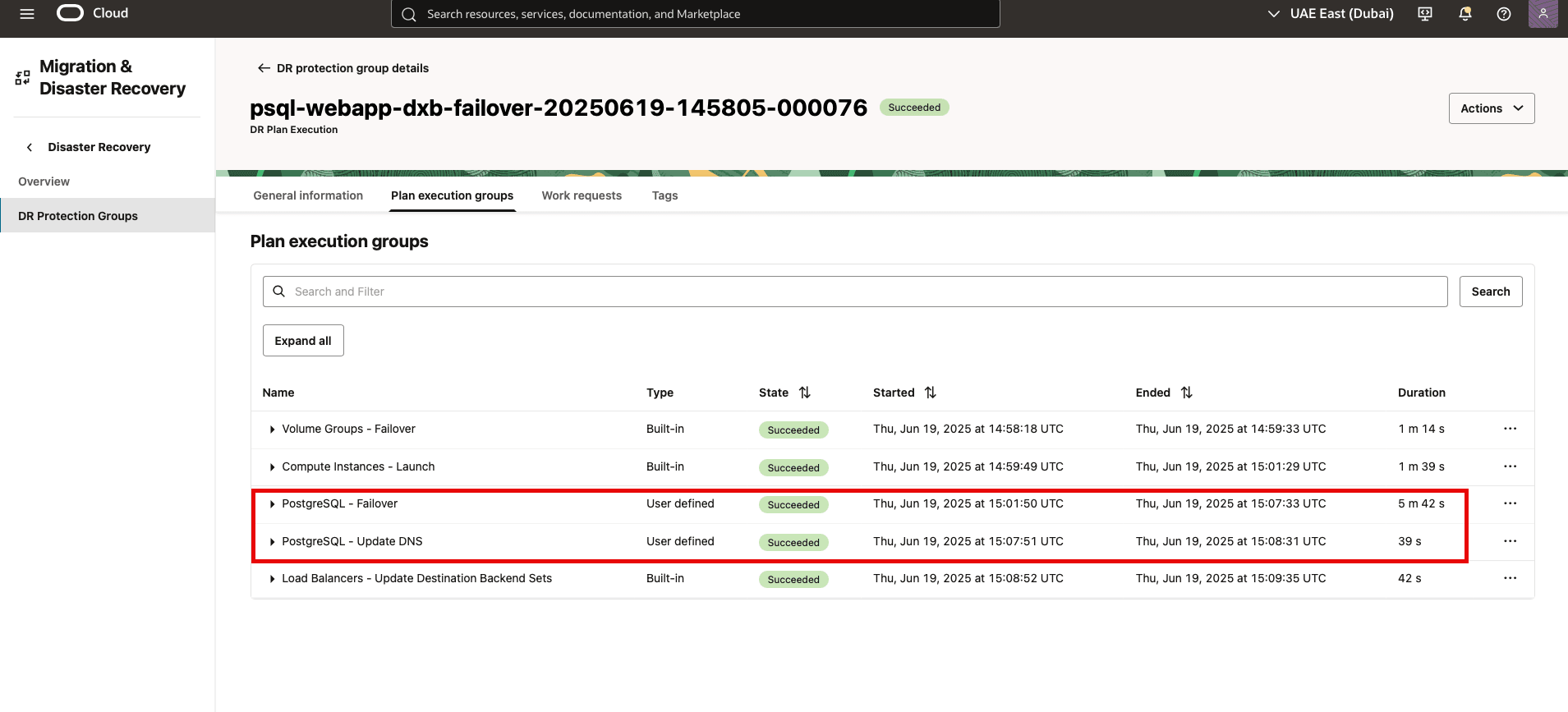
Beschreibung der Abbildung psql-webapp-dxb-drpg-create-failover-execute-details-1.png
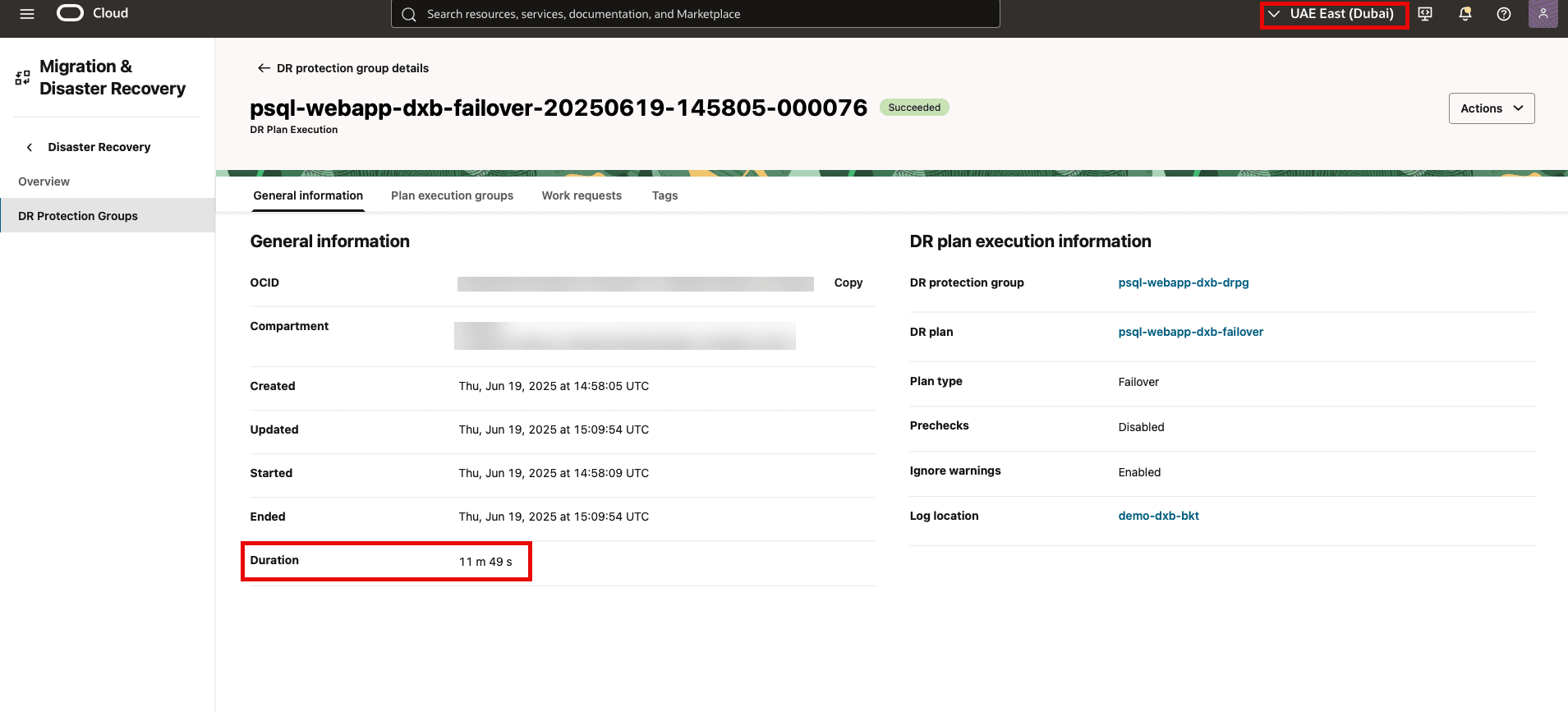
Beschreibung der Abbildung psql-webapp-dxb-drpg-create-failover-execute-details-2.png
Verwandte Links
-
Oracle Cloud Infrastructure (OCI) Full Stack Disaster Recovery
-
Treten Sie dem Slack-Kanal #full-stack-dr bei
Bestätigungen
-
Autoren - Antoun Moubarak (Architekt, CTO), Piotr Kurzynoga (Open Source Data Black Belt)
-
Beitragender – Suraj Ramesh (Produktmanager für OCI Full Stack DR)
Weitere Lernressourcen
Sehen Sie sich weitere Übungen zu docs.oracle.com/learn an, oder greifen Sie auf weitere kostenlose Lerninhalte im Oracle Learning YouTube-Kanal zu. Besuchen Sie außerdem education.oracle.com/learning-explorer, um ein Oracle Learning Explorer zu werden.
Die Produktdokumentation finden Sie im Oracle Help Center.
Automate Cold Disaster Recovery for OCI Database with PostgreSQL using OCI Full Stack Disaster Recovery
G38678-02
Copyright ©2025, Oracle and/or its affiliates.